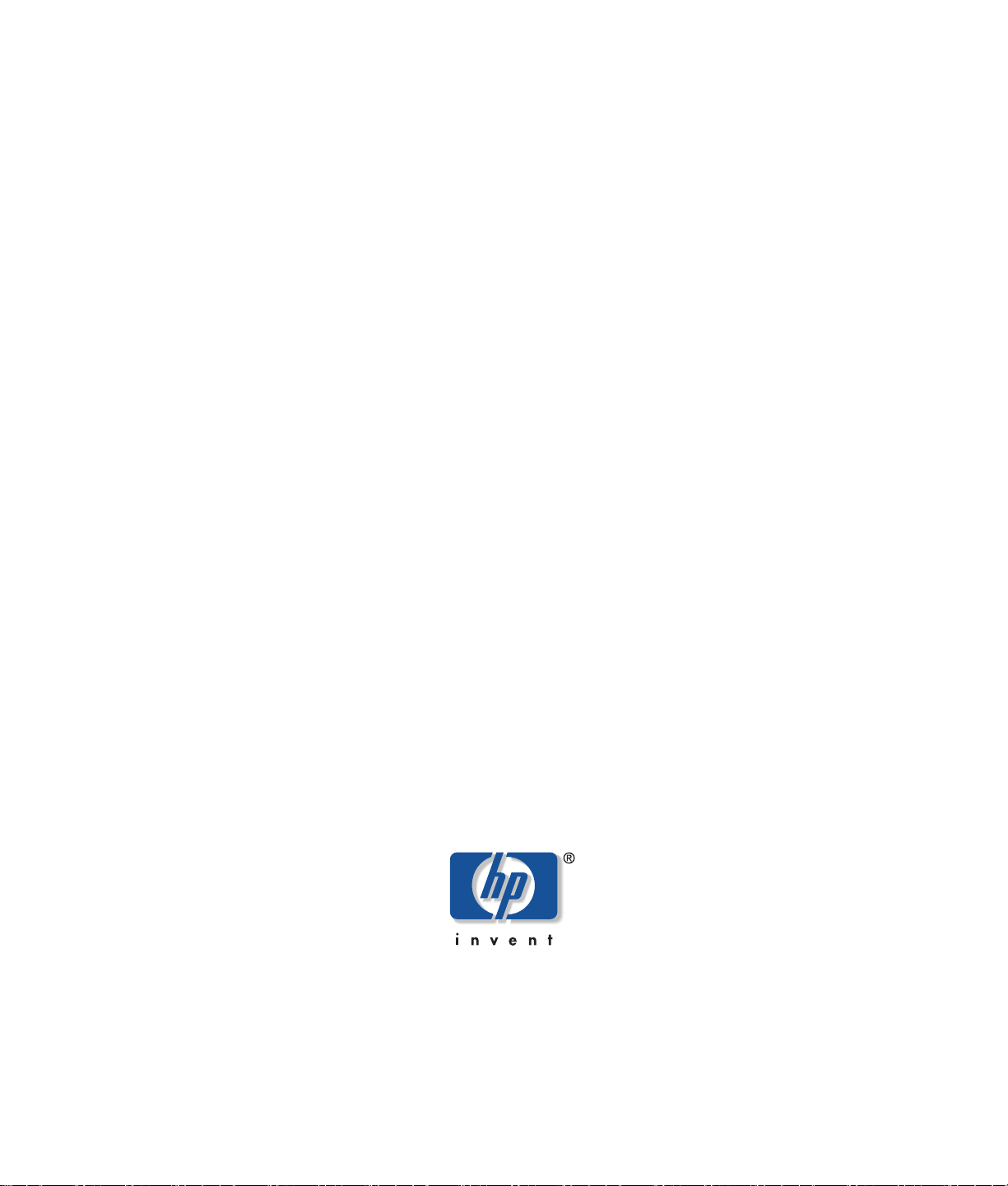
HP Media Center PC
소프트웨어 안내서
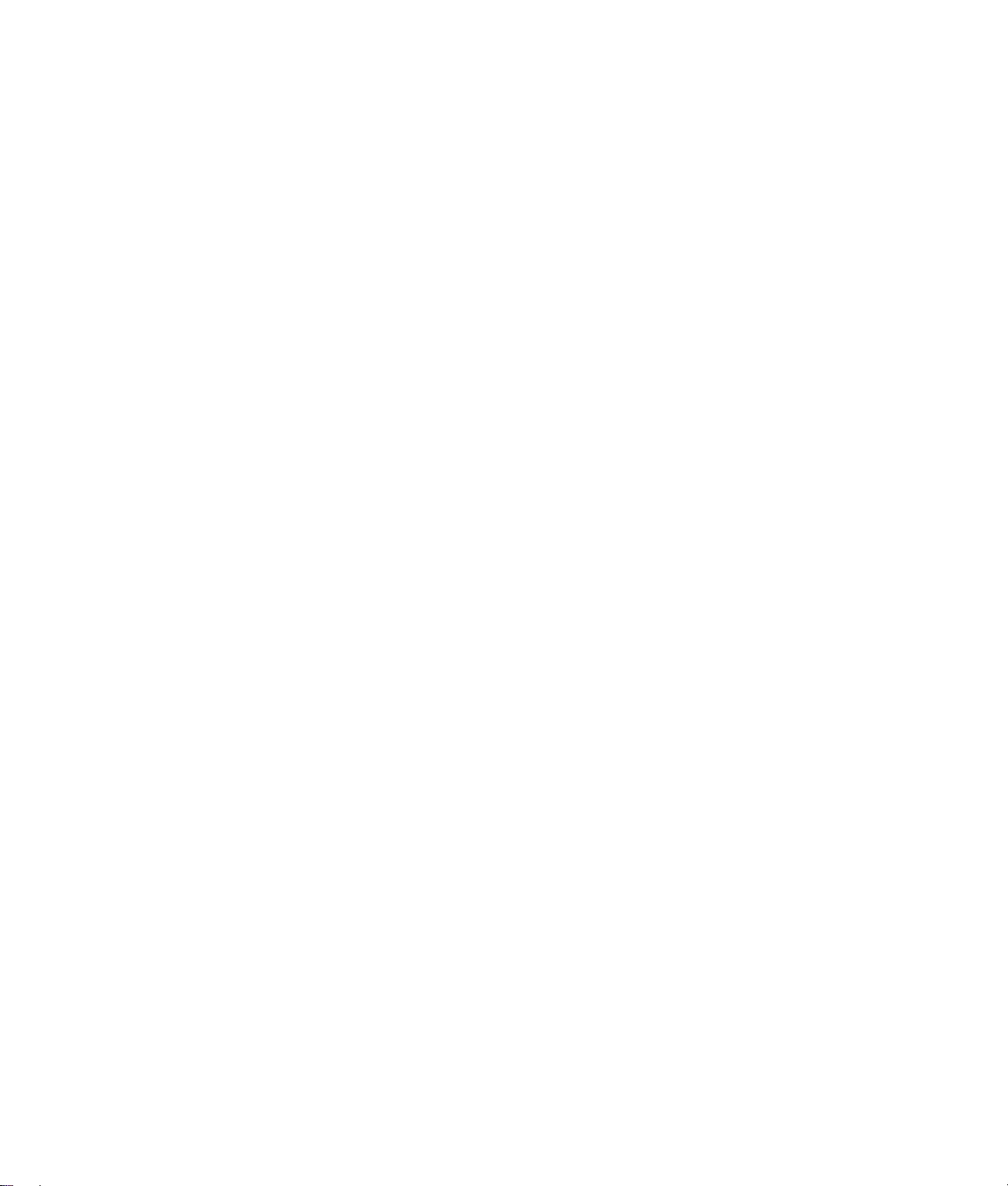
HP 제품 및 서비스의 유일한 보증은 해당 제품 및 서비스와 함께 제공되는 명시된
보증서에 진술되어 있습니다. 본 문서의 어떠한 내용도 추가 보증을 구성하는 것
으로 해석될 수 없습니다. HP는 본 문서에 포함된 기술상 또는 편집상의 오류나
누락에 대해 책임지지 않습니다.
HP는 HP에서 제공하지 않은 장비에서의 소프트웨어의 사용이나 신뢰도에 대해
책임지지 않습니다.
본 문서에는 저작권에 의해 보호되는 소유 정보가 포함되어 있습니다. 사전에 HP
의 서명 승인 없이 본 문서의 일부라도 복사, 제작하거나 다른 언어로 번역할 수
없습니다.
Hewlett-Packard Company
P.O. Box 4010
Cupertino, CA 95015–4010
USA
Copyright © 2001–2006 Hewlett-Packard Development Company, L.P.
이 제품은 기타 미국 특허 및 Macrovision Corporation 및 기타 권리 소유자의 기
타 지적 소유권의 방법에 대한 청구항이 보호하는 저작권 보호 기술을 통합합니
다. 이 저작권 보호 기술의 사용은 Macrovision Corporation의 승인을 받아야 하
며, Macrovision Corporation이 승인하지 않는 한, 가정용 및 기타 제한된 보기 전
용으로 사용됩니다. 역설계 및 부품 해제는 금지되어 있습니다. 미국
4,631,603, 4,577,216, 4,819,098 및 4,907,093의 장치 클레임은 제한된 보기
전용으로 라이센스가 허용되어 있습니다.
Microsoft와 Windows는 Microsoft Corporation의 U.S. 등록 상표입니다.
HP는 합법적인 기술 사용을 지원하며 저작권법의 허용 범위를 벗어난 목적으로
제품을 사용하도록 보증하거나 장려하지 않습니다.
본 문서의 정보는 통지 없이 변경될 수 있습니다.
특허 번호
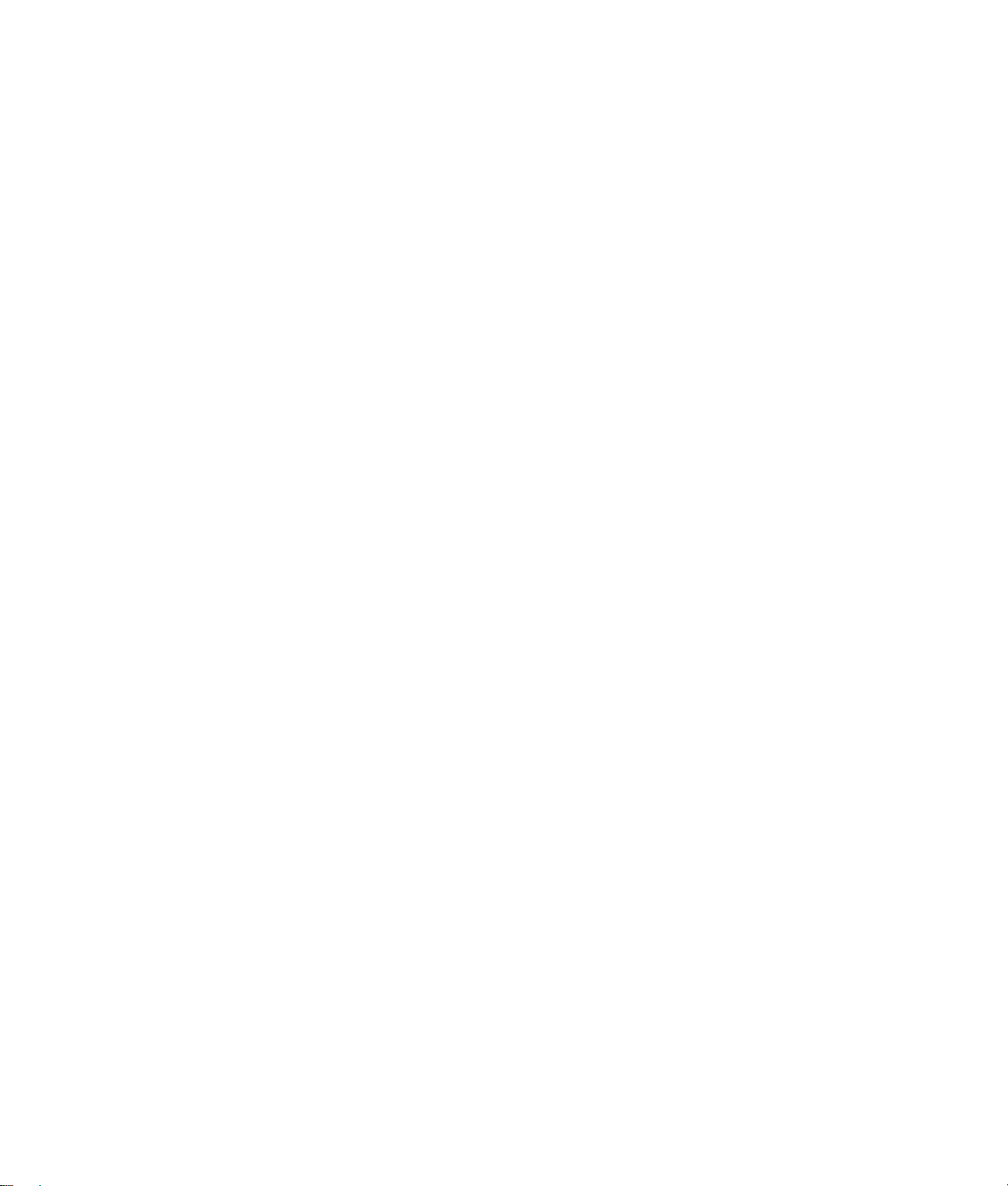
목차
환영합니다 ..................................................... 1
Media Center 사용의 즐거움을 느껴보십시오 .........................1
라이브 TV 시청 및 녹화 ........................................................1
상황에 맞는 음악 재생..........................................................1
디지털 메모리 공유 ..............................................................1
생활 공간을 홈시어터로 전환합니다 ......................................1
Media Center 기능 사용 .......................................................2
Media Center 사용......................................... 3
Media Center 설정...............................................................3
마우스를 사용하여 Media Center 열기 ...................................3
리모컨을 사용하여 Media Center 열기 ...................................4
Media Center 메뉴 표시줄 ....................................................4
Media Center 탐색...............................................................5
Media Center 제어 메뉴 .......................................................5
Media Center 최대 절전 모드 사용 ........................................6
설치 마법사 단계 완성하기 ...................................................7
Media Center 시작 메뉴 .......................................................8
Media Center 시작 메뉴 항목................................................8
온라인 포커스 .....................................................................9
Media Center 에서 인스턴트 메시지 사용 ...............................9
메신저 계정에 로그인...........................................................9
Media Center 설정 변경 .....................................................10
Media Center 설정 범주 .....................................................11
추가 Media Center 정보 찾기..............................................11
리모컨 사용 .................................................. 13
리모컨 단추 개요 .............................................................14
Media Center Edition 한글 입력 방법 안내............................15
기본 입력 방법 ..................................................................15
쌍자음 및 격자음 입력 방법 ................................................16
복모음 입력 방법 ...............................................................16
TV 프로그램 시청 및 녹화................................ 17
내 TV 탐색.........................................................................17
TV 시청.............................................................................18
라이브 TV 시청 ..................................................................18
TV 재생 제어 .....................................................................19
내 TV 에서 리모컨 사용.......................................................20
텔레비전 프로그램 가이드 사용...........................................21
가이드 없이 Media Center 사용...........................................21
텔레비전 프로그램 가이드 오류...........................................22
텔레비전 프로그램 가이드 보기...........................................22
Media Center 의 가이드 다운로드 방법 설정.........................23
수동으로 가이드 다운로드 ..................................................24
우편 코드를 추가하여 올바른 가이드 수신............................24
가이드에 누락된 채널 추가 .................................................25
가이드에서 채널 편집.........................................................25
가이드에서 채널
TV 프로그램 검색 ...............................................................26
범주를 사용한 TV 프로그램 검색 .........................................27
제거.........................................................26
TV 프로그램 녹화 ...............................................................28
가이드로부터 TV 녹화.........................................................29
가이드를 사용하지 않고 수동으로 프로그램 녹화 ..................30
녹화 품질 및 하드 디스크 드라이브 저장 공간.......................31
녹화된 TV 프로그램을 DVD 또는 CD 에 복사.........................31
매체 복사 보호...................................................................32
녹화된 TV 프로그램 재생 ....................................................32
음악 파일 재생 .............................................. 33
내 음악 .............................................................................33
Media Center 에서 내 음악 사용 ..........................................33
음악을 내 음악 라이브러리에 추가.......................................34
하드 디스크 드라이브로부터 음악 파일 추가.........................34
CD 로부터 음악 파일 추가...................................................35
내 음악 라이브러리에서 음악 파일 삭제 ...............................35
지원되는 음악 파일 형식 사용 .............................................36
내 음악에서 음악 파일 재생 ................................................36
내 음악에서 앨범 재생 ........................................................37
내 음악에서 노래 재생 ........................................................37
내 음악에서 대기열 작성.....................................................38
내
음악에서 앨범 찾기 및 재생 ............................................38
내 음악에서 재생목록 작성 .................................................39
내 음악에서 CD 로 음악 파일 복사.......................................40
그림 작업 ..................................................... 41
HP Image Zone ..................................................................41
내 그림 .............................................................................41
디지털 이미지 작업 ............................................................42
Media Center 에서 HP Image Zone 사용 ...............................42
HP Image Zone 에서 그림 카탈로그 작성 ..............................42
앨범 작성 ..........................................................................44
그림에 지정된 날짜 수정.....................................................44
그림에 키워드 지정 ............................................................45
그림에 위치 지정 ...............................................................45
Media Center 에서 그림 검색 ..............................................46
HP Image Zone 에서 그림 보기 ............................................46
HP Image Zone 에서 슬라이드 쇼 보기 .................................46
HP Image Zone 에서 음악과 함께 슬라이드 쇼 보기 ...............47
HP Image Zone 에서 그림 편집 ............................................47
바탕화면의 HP Image Zone 에서 그림 편집...........................47
Media Center
HP Image Zone 에서 그림 공유 ............................................49
HP Image Zone 과 함께 지원되는 파일 형식 사용 ..................50
HP Image Zone 에서 그림 인쇄 ............................................51
그림 백업 디스크 작성 ........................................................51
Media Center 에서 내 그림 사용 ..........................................52
내 그림에 그림 추가 ...........................................................53
하드 디스크 드라이브로부터 그림 파일 추가.........................53
내 그림의 그림 보기 ...........................................................54
그림을 슬라이드 쇼로 보기 .................................................55
내 그림에서 음악과 함께 슬라이드 쇼 보기
에서 HP Image Zone 의 그림 편집....................48
...........................55
목차 iii
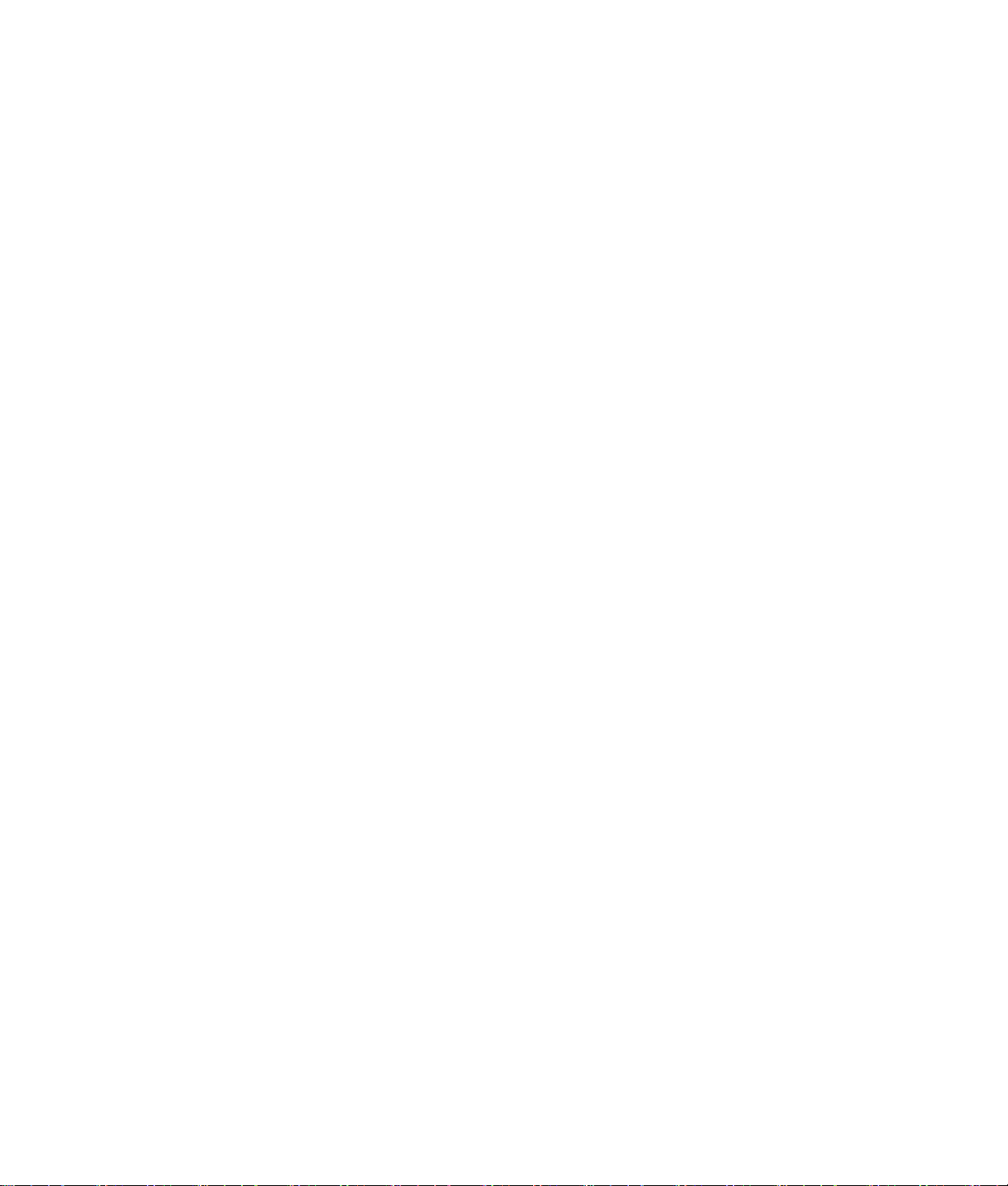
내 그림에서 지원되는 그림 파일 형식 사용 ..........................56
내 그림에서 그림 편집 ........................................................56
적목 현상 또는 대비 수정....................................................56
내 그림에서 그림 자르기.....................................................57
그림 회전 ..........................................................................58
내 그림에서 그림 인쇄 ........................................................58
CD 및 DVD 에 그림 복사.....................................................59
비디오 재생 .................................................. 61
Media Center 에서 디지털 비디오 재생 ................................61
지원되는 비디오 파일 형식 사용 ..........................................62
비디오 파일 전송 및 레코딩 ................................................62
아날로그 비디오 파일 레코딩 ..............................................62
디지털 비디오 파일 레코딩 .................................................62
비디오 파일로부터 CD/DVD 작성 ........................................63
DVD 재생 .................................................... 65
Media Center 에서 DVD 영화 재생.......................................65
DVD 영화 언어 변경 ...........................................................66
DVD 오디오 설정 변경 ........................................................66
FM 라디오 듣기 ............................................ 67
FM 라디오 방송 재생 ..........................................................68
라디오 방송 사전설정 구성 .................................................69
FM 라디오 및 TV 신호의 동시 사용 ......................................70
오디오 및 데이터 디스크 만들기........................ 71
레코딩하기 전에 다시 쓰기 가능한 디스크 지우기 .................71
오디오 CD 작업 ................................................................72
오류 없이 레코드된 오디오 디스크 확인 ...............................72
오디오 CD 팁.....................................................................73
오디오 CD 작성 .................................................................73
Jukebox 디스크 작성...........................................................74
데이터 DVD 및 CD 로 작업..................................................74
오류 없이 레코드된 데이터 디스크 확인 ...............................74
데이터 디스크 팁 ...............................................................75
데이터 디스크 작성 ............................................................75
DVD 또는 CD 복사 .............................................................76
CD 또는 DVD 에 파일 보관..................................................76
Media Center 를 사용하여 파일 보관....................................77
이미지
파일로 작업 ............................................................77
이미지 파일 작성 ...............................................................77
이미지 파일에서 굽기 .........................................................78
LightScribe 를 이용한 디스크 레이블 작성 .............................78
LightScribe 요구 사항 ..........................................................78
Sonic Express Labeler 로 LightScribe 레이블을 굽는 방법 ........79
접착 디스크 레이블 사용.....................................................79
호환성 정보 .......................................................................80
디스크 기능 및 호환성 테이블 .............................................81
광 드라이브 빠른 참조 테이블 .............................................82
소프트웨어 빠른 참조 테이블 ..............................................83
비디오 디스크 및 영화 만들기 ...........................85
비디오 캡처를 시작하기 전에 ............................................. 85
Sonic MyDVD Video 프로젝트............................................. 86
비디오 프로젝트 만들기 ..................................................... 86
비디오 프로젝트에 파일 추가 ............................................. 87
비디오 프로젝트에 비디오 캡처 .......................................... 87
비디오 프로젝트에 슬라이드쇼 추가.................................... 88
비디오 프로젝트에 하위 메뉴 추가 ...................................... 88
비디오 프로젝트의 스타일 편집 .......................................... 89
영화 파일 편집 .................................................................. 89
디스크에 비디오 프로젝트 굽기 .......................................... 90
Direct to Disc 마법사로 비디오 프로젝트 만들기 ................... 90
비디오 품질 및 디스크 크기................................................ 91
DVD 레코딩 시간............................................................... 92
muvee autoProducer 로 영화 만들기...............93
영화를 만들기 위한 기본 단계 ............................................ 93
muvee autoProducer 의 두 가지 버전 찾기 ............................ 94
바탕화면의 muvee autoProducer 사용 .................................. 95
바탕화면에서 시작하기 ...................................................... 95
DV 캠코더에서 비디오 캡처................................................ 96
비디오 추가 ...................................................................... 97
그림 추가 ......................................................................... 98
음악 추가 ......................................................................... 99
스타일 선택 ...................................................................... 99
설정 변경 ....................................................................... 100
오프닝 제목 및 클로징 크레디트 추가................................ 101
영화 만들기 .................................................................... 101
영화 프로젝트 저장 ......................................................... 101
디스크에 영화 프로젝트 레코딩 ........................................ 102
Media Center 에서 muvee autoProducer unPlugged 사용 ...... 103
비디오 선택 .................................................................... 104
그림 선택 ....................................................................... 104
음악
선택 ....................................................................... 105
스타일 선택 .................................................................... 105
오디오 및 비디오 설정 조정.............................................. 106
영화 만들기 .................................................................... 107
muvee autoProducer 업그레이드........................................ 108
HP Personal Media Drive 사용....................109
Media Center 와 함께 작동하도록
HP Personal Media Drive 설치...................................... 109
설치 후 드라이브 찾기 ..................................................... 110
HP Personal Media Drive 에 드라이브 문자 지정 ................. 110
파일 보기 및 저장............................................................ 110
매체 파일 재생 ................................................................ 111
음악 파일 재생 ................................................................ 111
그림 파일 보기 ................................................................ 111
비디오 파일 재생............................................................. 111
HP Personal Media Drive 에 저장된 TV 프로그램 시청 ......... 112
HP Personal Media Drive 에 TV 녹화 .................................. 113
iv HP Media Center PC 소프트웨어 안내서
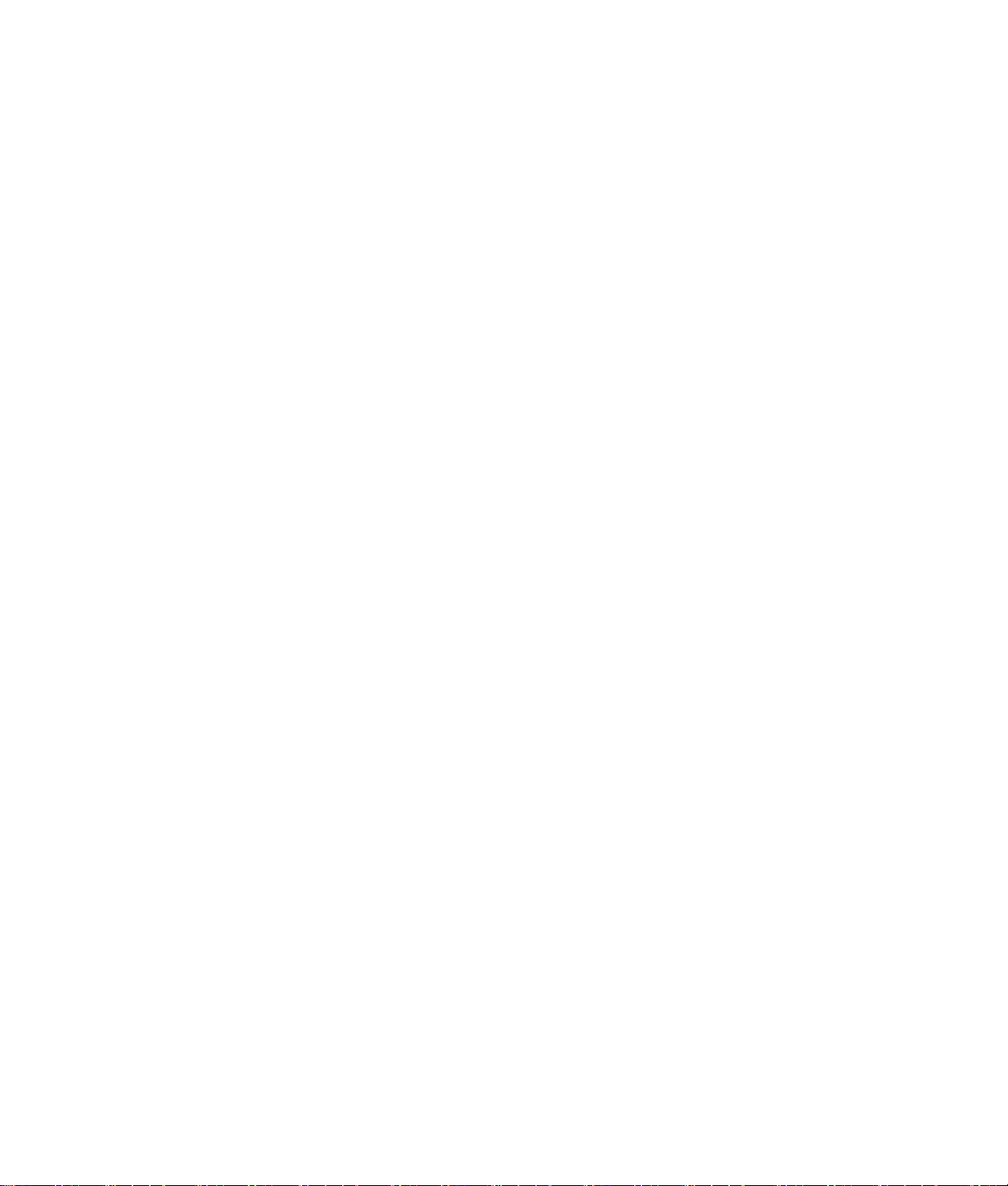
TV 프로그램을 HP Personal Media Drive 에 레코딩 ..............114
TV 녹화 경로를 HP Personal Media Drive 로 변경 ................114
TV 녹화 경로를 로컬 하드 디스크 드라이브로 변경..............115
HP Personal Media Drive 안전하게 분리하기.......................115
디스크 할당 변경 .............................................................116
HP Personal Media Drive 제거 후
녹화된 TV 목록 업데이트..............................................116
다른 PC 에서 녹화된 TV 프로그램을 보기 위한
시스템 요구 사항.........................................................116
색인 .......................................................... 117
목차 v
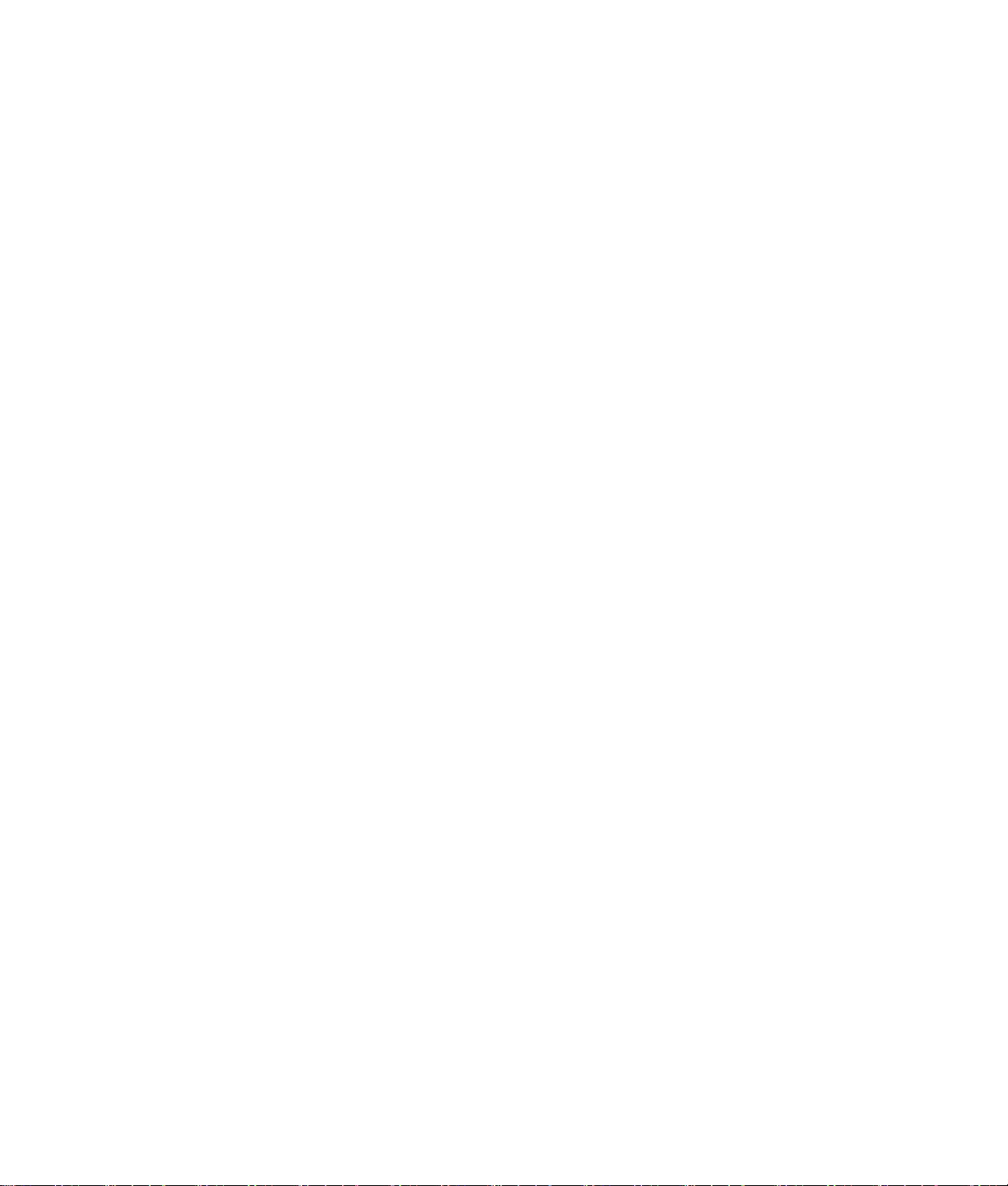
vi HP Media Center PC 소프트웨어 안내서
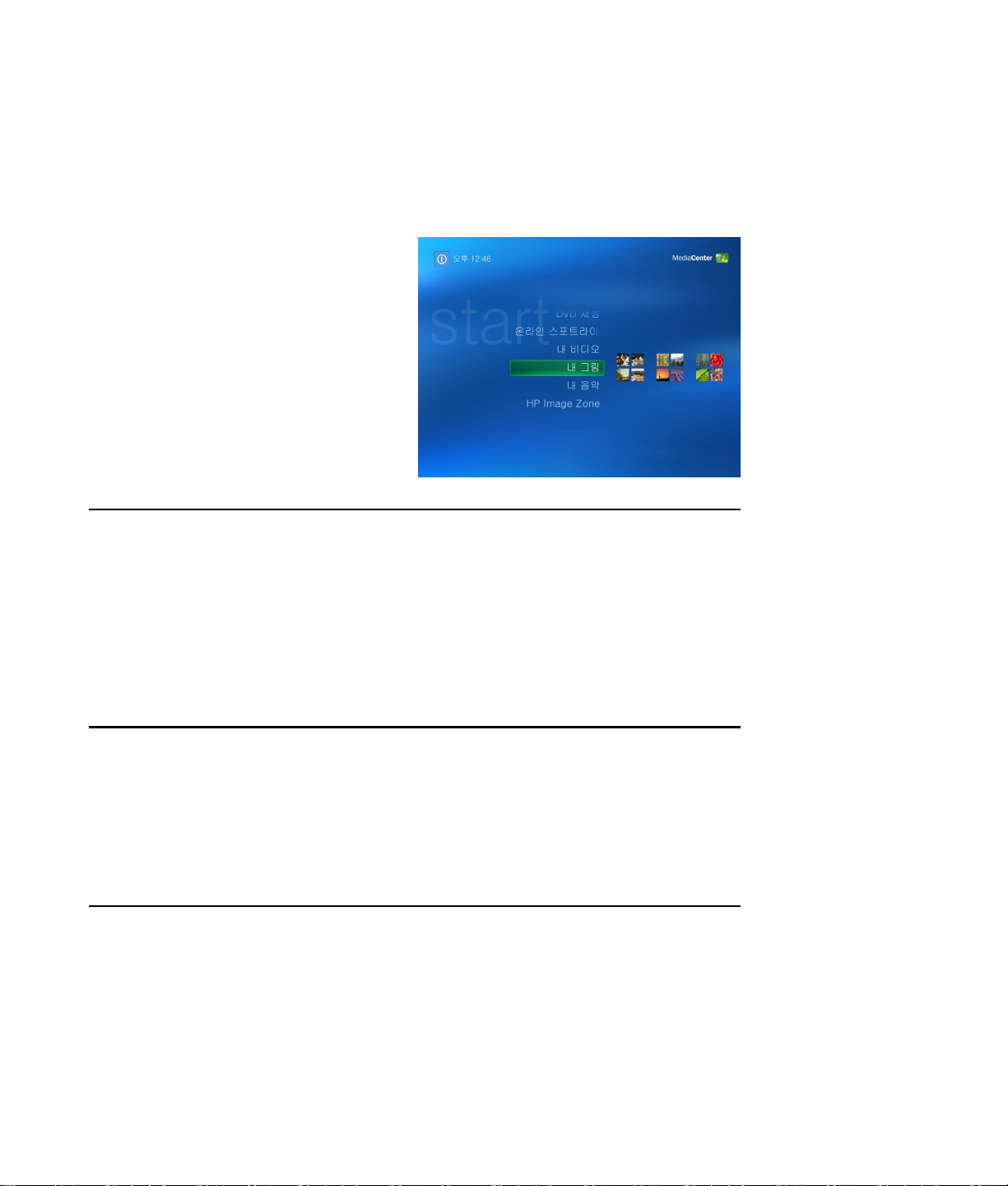
Media Center 사용의 즐거움을 느껴보십시오
Update Rollup 2가 내장된 Microsoft® Windows® XP
Media Center Edition 2005를 통해 사용자는 PC에
서 놀랄만한 경험을 체험할 수 있습니다. 사용이 편
리한 디지털 엔터테인먼트 기능으로 이전에 경험하
지 못한 새로운 영화, 음악 및사진을 경험해 보십시
오.
Media Center는 사용이 간단하고 편리합니다. 매체
를 쉽게 찾고 선택할 수 있습니다. 리모컨 하나로
화를 재생하고, 음악을 들으며, 사진을 볼 수 있습니
다(선택 모델만). PC의 강력한 기능과 홈시어터 수
신기를 결합하여 훨씬 더 생동감 있는 엔터테인먼
트 경험을 누리십시오.
라이브 TV 시청 및 녹화
Media Center에서는 라이브 TV를 일시 정지하고,
프레임별로 진행시키며, 앞으로 건너뛰거나, 일시
적인 다시 재생을 사용하여 라이브 TV의 매 순간을
포착할 수 있습니다. 빨리감기를 사용하여 원치 않
는 내용은 통과하십시오. 즐겨보는 프로그램을 놓
칠 경우, Media Center를 사용하여 해당 프로그램
을 녹화할 수 있습니다.
영
텔레비전 프로그램 가이드(인터넷
통해 녹화하려는 쇼를 선택하여 TV 프로그램을 쉽
게 녹화할 수 있습니다. 프로그램 한 개 또는 전체
시리즈를 녹화하여 원하는 시간대에 볼 수 있습니
다. 즐겨보는 프로그램의 어느 한 순간도 놓치지 않
을 것입니다.
환영합니다
서비스 필수)를
상황에 맞는 음악 재생
음악가, 장르 및 노래별로 전체 음악 라이브러리를
검색합니다. 음악 수집 목록에서 재생목록이나 단
일 앨범을 선택하거나, 또는 임의의 순서 섞기를 합
니다. Windows Media Player 음악 라이브러리에서
도 노래를 재생할 수 있습니다.
생활 공간을 홈시어터로 전환합니다
DVD 영화를 보든 홈 비디오를 보든지, Media
Center는 고음질의 디지털 사운드 시스템을 갖춘 최
상의 시청 경험을 제공합니다. 편안히 앉아 쇼를 즐
기십시오.
디지털 메모리 공유
PC에서 보기 위해 음악이 있는 개인용 슬라이드 쇼
를 작성합니다. 리모컨으로 소파에서 편안하게 전
문가용 홈 비디오를 봅니다.
환영합니다 1
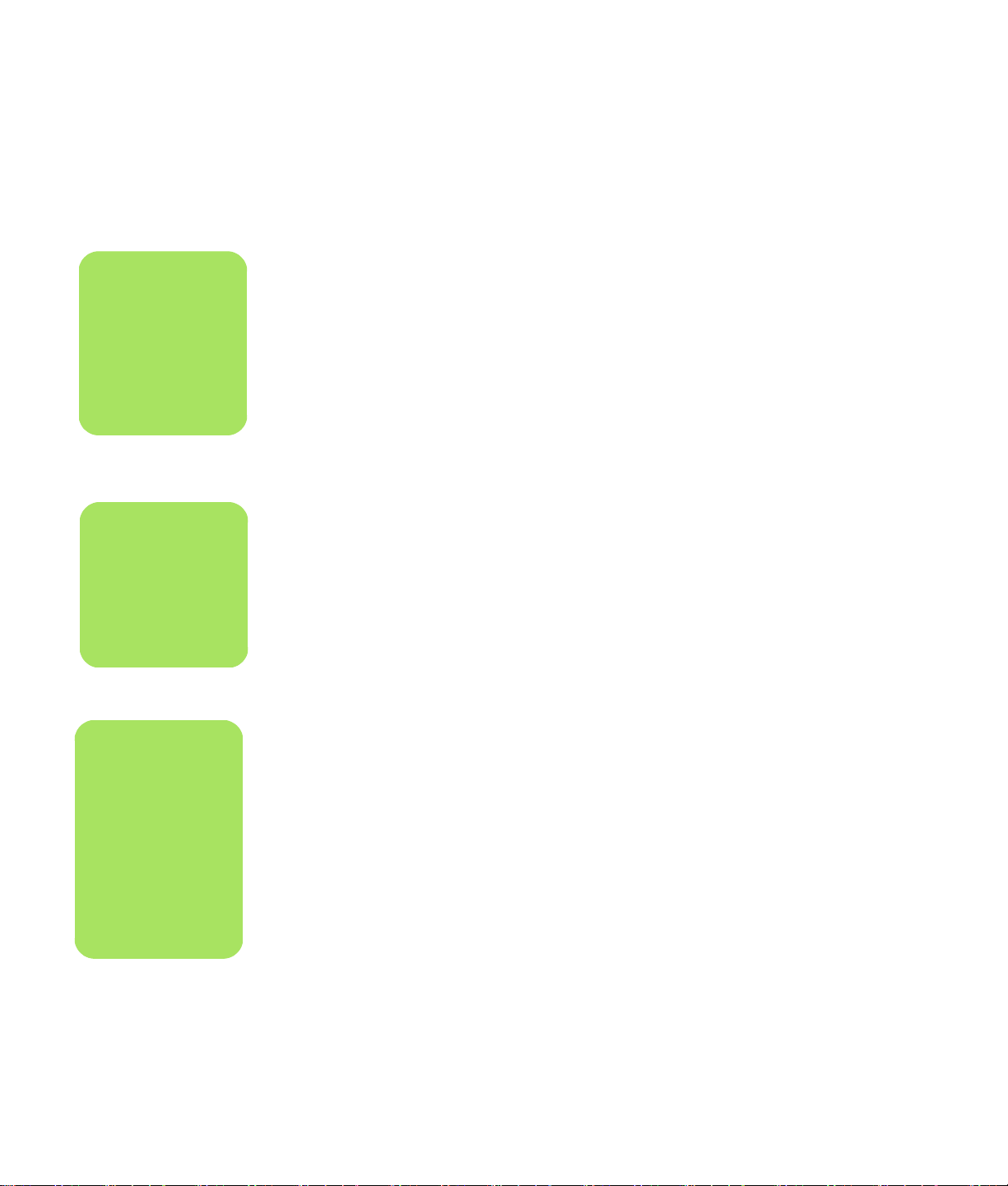
Media Center 기능 사용
n
PC에 다시 쓰기 가능한
DVD 드라이브가 내장된
경우, 해당 드라이브는
DVD+/-R/RW 매체에서
읽고 쓸 수 있습니다.
n
일부 국가/지역에서는 텔
레비전 프로그램 가이드(
인터넷 서비스 필수)를 사
용할 수 없습니다.
n
나열된 일부 Media
Center 기능은 선택 모델
에서만 사용할 수 있습니
다. 스피커 및 TV 튜너와
같이 PC 문서에 나열된
일부 구성요소는 선택 사
양이거나 별도로 판매됩
니다.
리모컨(선택 모델만), 키보드 또는 마우스를 사용하
여 Media Center 기능을 제어하고 Media Center 창
을 탐색할 수 있습니다. 마우스를 움직이거나 리모
컨 또는 키보드의 단추를 눌러 쉽게 앞뒤로 전환할
수 있습니다.
Media Center를 사용하여 할 수 있는 작업은 다음
과 같습니다.
■ 텔레비전 프로그램을 보고 녹화하며 재생할
수 있습니다.
■ TV 프로그램을 일시 정지, 되감기 및 빨리 감
기 할 수 있습니다.
■ 일시적인 다시 재생을 볼 수 있습니다.
■ 디지털 비디오를 재생할 수 있습니다.
■ 디지털 사진을 보거나 음악이 있는 슬라이드
쇼처럼 재생할 수 있습니다. 사진을 쉽게 인쇄
할 수 있습니다.
■ 전체 화면 보기를 사용하여 음악 CD 파일을
찾아 선택하고 재생할 수 있습니다.
■ 매체 라이브러리에 CD 트랙을 레코드할 수
있습니다.
■ DVD 영화를 재생할 수 있습니다. 그만 두었던
부분에서 DVD 재생을 다시 시작합니다.
■ FM 라디오 방송을 듣습니다.
다른 Windows 소프트웨어 프로그램과 함께 Media
Center를 실행할 수 있습니다. 기타 Windows 프로
그램을 사용하면서 사진을 찾고 비디오를 보며 음
악을 재생할 수 있습니다
■ 음악 스트리밍 및 비디오 시청 가입 서비스에
액세스할 수 있습니다. 일부 음악 및 비디오
시청 가입 서비스는 일부 국가/지역에서 사용
하지 못할 수 있습니다.
■ 다른 작업을 하는 동안 TV 쇼를 자동으로 녹
화할 수 있습니다.
■ 리모컨의 단축키를 사용하여 Media Center의
특정 창을 열 수 있습니다.
■ 인스턴트 메시지를 사용하여 친구 및 가족과
대화할 수 있습니다. 인스턴트 메시지(인터넷
서비스 필수)는 일부 국가/지역에서 지원되지
않을 수 있습니다.
■ 매체 파일을 CD, DVD 또는 HP Personal
Media Drive와 같은 다른 하드 디스크 드라이
브로 쉽게 백업할 수 있습니다.
■ 최적화 설정을 사용하여 컴퓨터를 원활하게
실행시킵니다.
■ 컴퓨터를 사용하지 않을 때는 최대 절전 모드
를 사용하여 절전한 후, 키보드 키 또는 리모
컨 단추를 눌러 컴퓨터 바탕 화면을 바로 표시
할 수 있습니다.
.
2 HP Media Center PC 소프트웨어 안내서
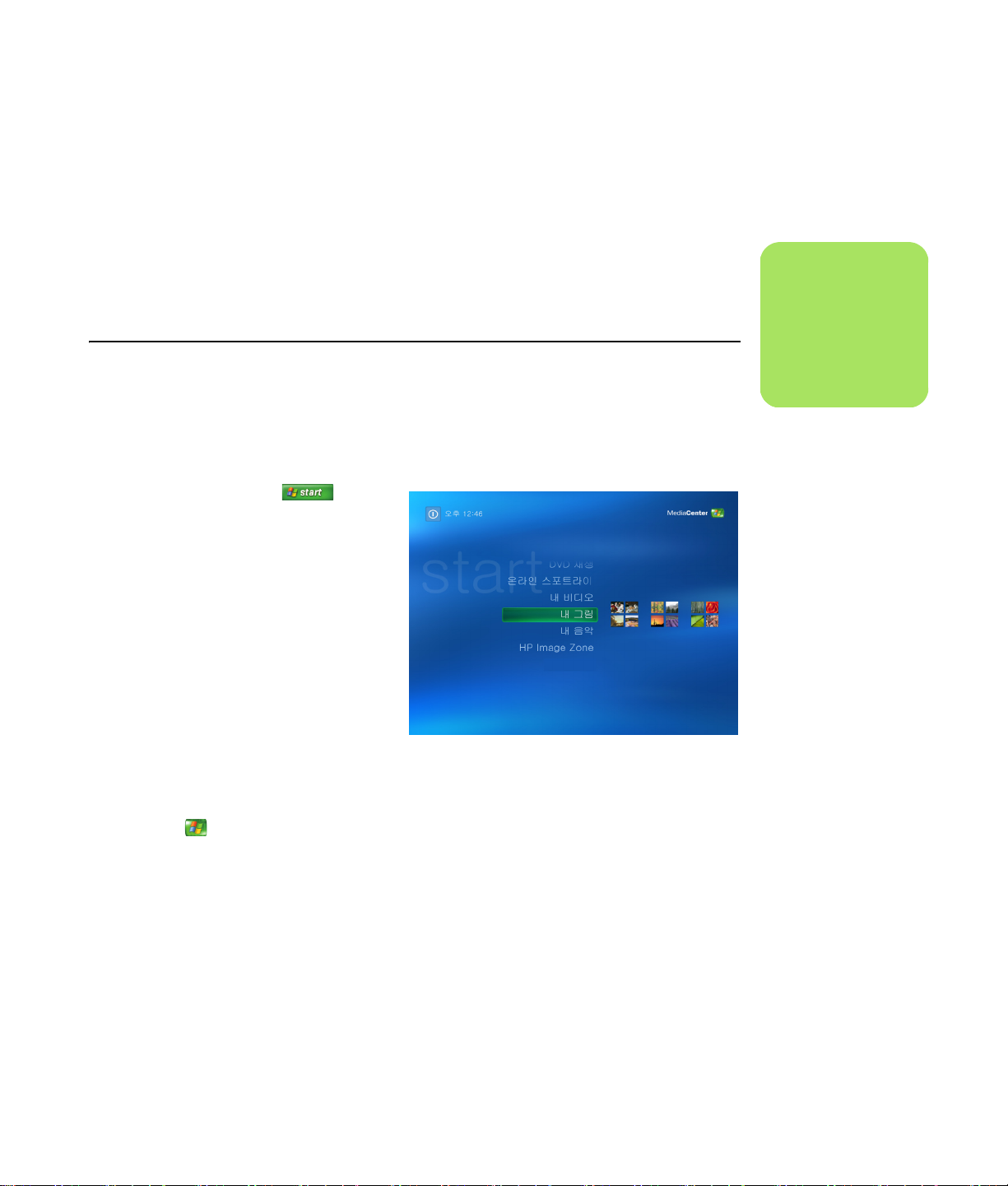
Media Center 설정
Media Center 사용
PC의 Media Center를 처음 시작하면 Media Center
설정 마법사가 열립니다. Media Center의 모든 기
능을 사용할 수 있도록 설정 마법사의 각 단계를 완
료하는 것이 좋습니다. Media Center 설정 마법사
마우스를 사용하여 Media Center 열기
리모컨 또는 마우스를 사용하여 Media Center를 열
고 탐색할 수 있습니다.
마우스를 사용하려면,
1 작업 표시줄에 있는 시작 을 클릭
후 Media Center를 클릭합니다.
2 Media Center 시작 메뉴 항목에서 마우스를
움직여 열고자 하는 항목을 클릭합니다. 해
당 항목을 클릭하여 옵션을 선택합니다. 시
작 메뉴 항목의 목록을 스크롤하려면, 해당
항목이 선택될 때까지 목록에서 마우스 포
인터를 움직인 다음, 마우스 포인터를 목록
아래로 계속 움직여 표시되지 않은 항목을
봅니다.
3 마우스를 이동시켜 Media Center 도구 모음
을 표시한 후 창 상단에서 뒤로 화살표를 눌
러 이전 창으로 이동합니다.
를 완료하는 데 약간의 시간이 소요될 수도 있습니
다. 완료할 단계가 아직 남았다면, 설정 메뉴로 가서
완료할 수 있습니다. 7 페이지의
완성하기"를 참조하십시오.
"설치 마법사 단계
n
PC 설정에 대한 자세한
정보는 설정 포스터 또는
시작 안내서를 참조하십
시오.
4 Media Center 도움말을 열려면 해당 창 상
단에서 ? 아이콘을 클릭합니다.
5 Media Center 창 상단에서 Media Center 시
작 아이콘 을 눌러 Media Center 시작 메뉴
로 돌아 갑니다.
Media Center 사용 3

리모컨을 사용하여 Media Center 열기
리모컨 또는 마우스를 사용하여 Media Center를 열
고 탐색할 수 있습니다.
리모컨을 사용하려면,
1 리모컨의 Media Center 시작 단추 를 누
릅니다.
2 리모컨의 화살표 단추를 사용하여 Media
Center 메뉴를 선택합니다.
3 선택(OK)단추를 눌러 선택 사항을 입력하고
해당 창을 엽니다. 시작 메뉴 항목의 목록을
스크롤하려면, 해당 항목이 강조 표시될 때
까지 화살표 단추를 사용한 다음, 화살표 단
추를 목록 아래로 계속 움직여 표시되지 않
은 항목을 봅니다.
4 이전 창으로 이동하려면 리모컨에서 뒤로
가기 단추를 누릅니다.
5 Media Center 도움말을 열려면 화살표 단추
를 사용하여 해당 창 상단에서 ? 아이콘을 선
택합니다.
6 Media Center 시작 메뉴로 복귀하려면 Media
Center 시작 단추 를 누릅니다.
Media Center 메뉴 표시줄
마우스를 움직이면 Media Center 메뉴 표시줄이 나
타납니다. 이 메뉴 표시줄을 사용하여 매체 제어,
n
최소화 및 크기 조정 단추
를 사용하여 바탕화면으
로 전환하거나 Media
Center를 다른 프로그램
과 함께 실행할 수 있습니
다.
Media Center 도움말, 뒤로 화살표, 창 조절 아이콘
및 Media Center의 주 메뉴로 이동할 수 있는
Media Center 아이콘에 액세스할 수 있습니다. 리
모컨을 사용하거나 마우스 사용을 멈추면(약 5 초),
Media Center 메뉴 표시줄이 숨겨집니다.
4 HP Media Center PC 소프트웨어 안내서
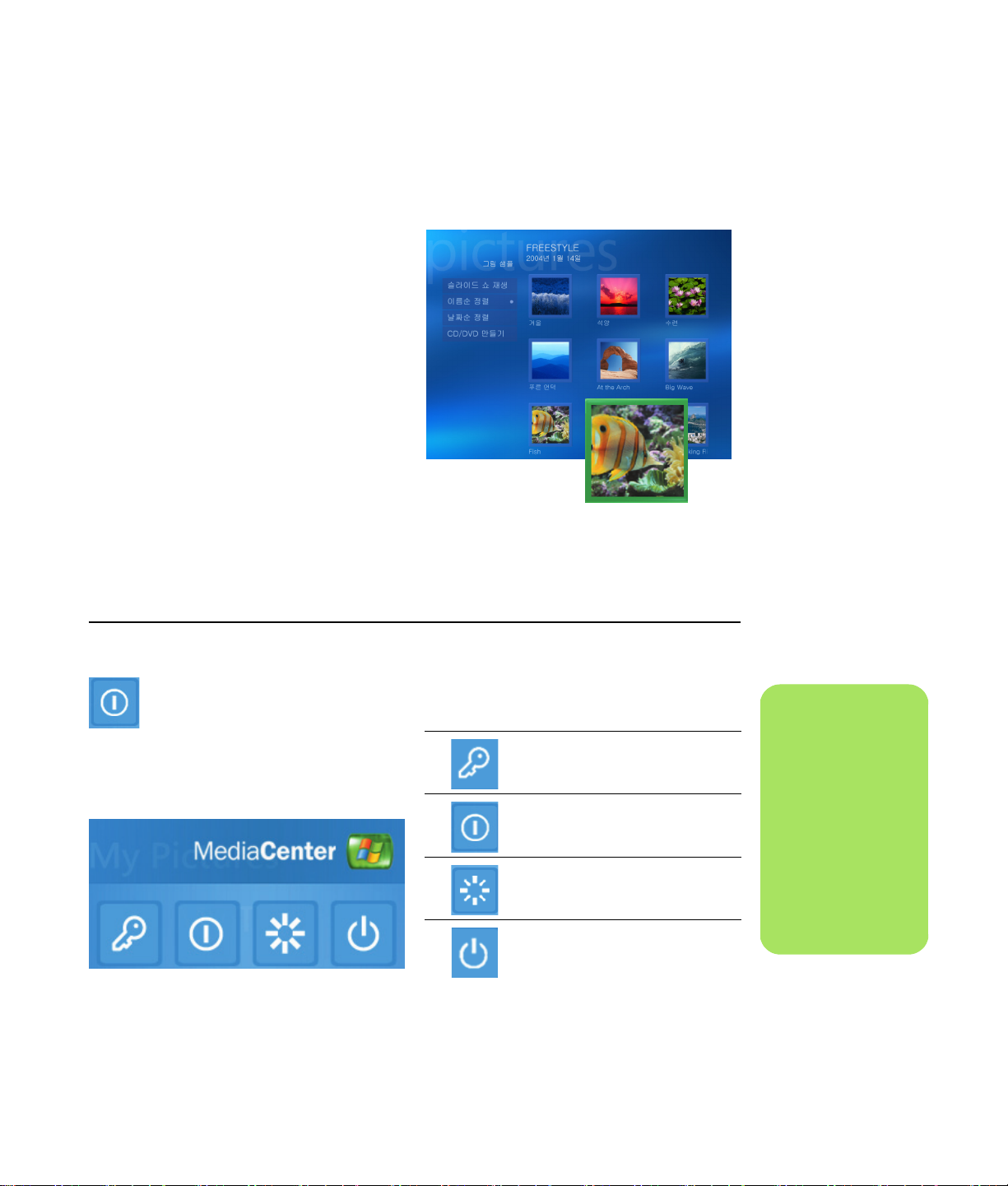
Media Center 탐색
Media Center 창에서 폴더, 파일 또는 메뉴 항목과
같은 선택된 항목은 녹색 테두리로 윤곽이 그려집
니다.
리모컨, 키보드 또는 마우스를 사용하여 Media
Center 기능을 제어하고 Media Center 창을 탐색할
수 있습니다.
Media Center에서 항목을 선택하려면 키보드의 화
살표 키를 사용하거나 리모컨의 화살표 단추를 사
용한 후, 키보드의 Enter 키를 누르거나 리모컨의 선
단추를 눌러 선택 사항을 입력합니다.
택(OK)
음악이나 슬라이드 쇼와 같은 매체를 재생하는 경
우 왼쪽 하단 모서리에 축소 창이 나타납니다. 축소
창으로 매체를 보는 것에서 전체 화면 모드에서 보
는 것으로 전환하려면 리모컨의 화살표 단추를 사
용하거나 키보드의 화살표 키를 사용하여 선택한
후 리모컨의 선택(OK) 단추를 누르거나
Enter 키를 누릅니다.
.
키보드의
Media Center 제어 메뉴
Media Center 제어 메뉴에 액세스하려면,
마우스를 움직여 메뉴 표시줄이 표시되도
록 합니다. 기본 Media Center 창에서 종
료 아이콘을 선택합니다.
이 제어 메뉴에서, 여러 작업을 수행할 아이콘을 선
택할 수 있습니다.
아이콘 작업
로그오프하여 Media Center
세션을 끝내고 사용자 전환
PC 종료
n
■ TV 프로그램을 녹화하
려다가 PC를 대기 모드
로 두는 경우, 녹화가
중단됩니다.
PC 다시 시작
PC를 절전 상태로 두기 — 대
기 모드
■ PC가 대기 모드인 상태
에서 녹화를 시작하려
는 경우, PC가 대기 모
드에서 벗어나 프로그
램을 녹화합니다.
Media Center 사용 5
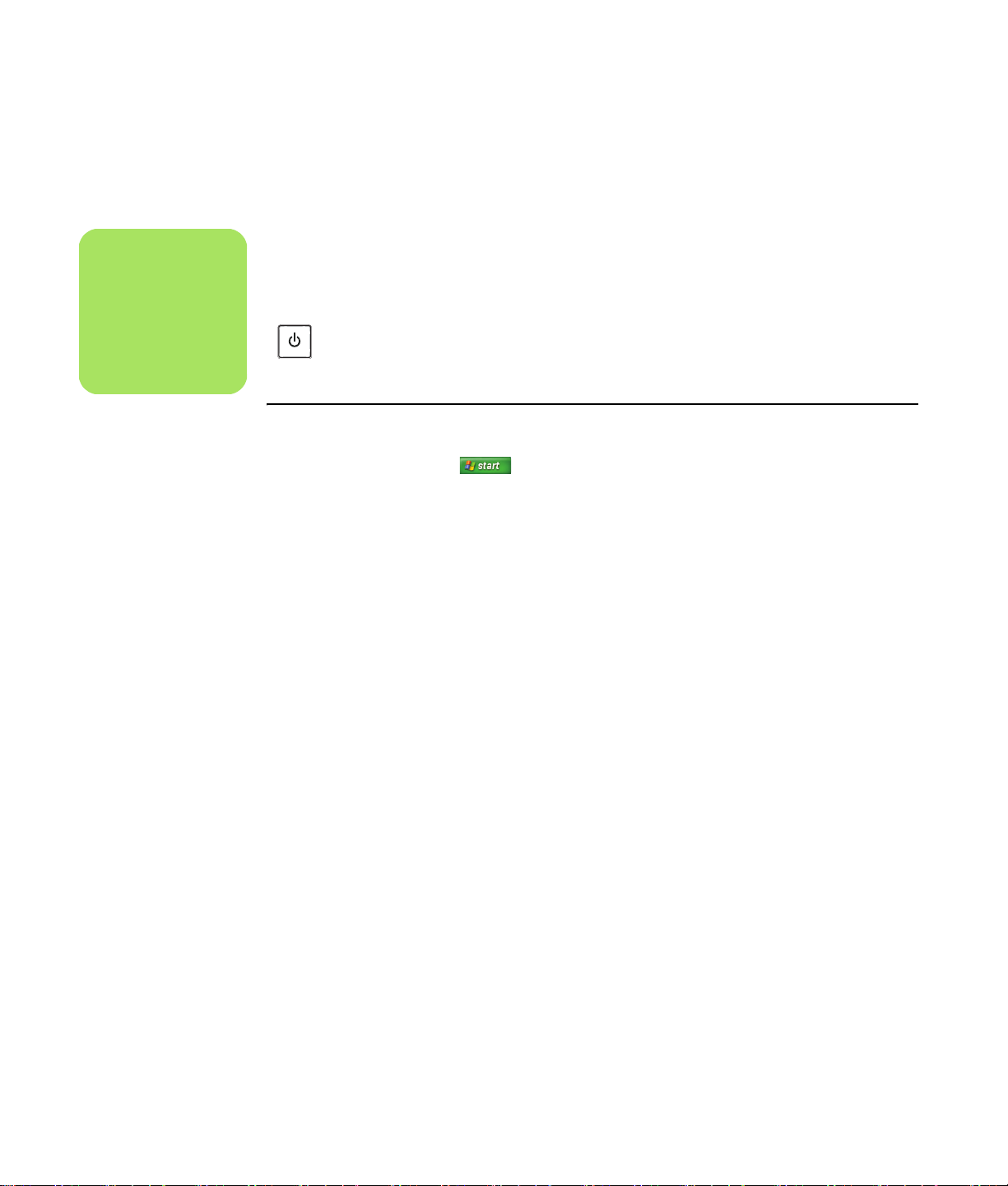
n
PC가 최대 절전 모드에
있어도 TV 레코딩의 오디
오 또는 비디오는 영향을
받지 않습니다.
Media Center 최대 절전 모드 사용
컴퓨터가 최대 절전 모드에 있으면 꺼진 것처럼 보
이지만 실제로 TV 프로그램 또는 음악 파일 레코딩
과 같은 작업은 계속 수행할 수 있습니다. 최대 절전
모드는 디스플레이를 끄고 오디오를 음소거합니다.
제어판에서 최대 절전 모드를 활성화한
후, 컴퓨터, 키보드 또는 리모컨의 대기
단추를 눌러 활성화할
최대 절전 모드로 HP Media Center PC를 활성화하려면,
수 있습니다.
전원 옵션 등록 정보 창에서
시
컴퓨터가 최대 절전 모드로부터 나오기
동
을 선택한 경우, 대기 단추를 다시 누르거나, 키보드
에서 아무 키나 누르거나, 마우스를 움직이거나, 또
는 리모컨에서 아무 단추나 눌러 바탕화면으로 바
로 돌아갈 수 있습니다. 다음의 절차를 참조하십시
오.
1 작업 표시줄에 있는 시작 을 클릭한 후 제어판을 클릭합니다.
2 성능 및 유지 관리를 선택합니다.
3 전원 옵션을 클릭합니다.
4 최대 절전 모드 탭을 선택합니다.
5 최대 절전 모드 사용 확인란을 선택합니다.
6 이 옵션에서 다음을 선택할 수 있습니다.
마우스 또는 키보드 작동 시 컴퓨터가 최대
절전 모드로부터 나오기
마우스 또는 키보드 작
옵션
또는
컴퓨터가 최대 절전 모드로부터 나올 때 암호
묻기
7 확인을 클릭합니다.
6 HP Media Center PC 소프트웨어 안내서
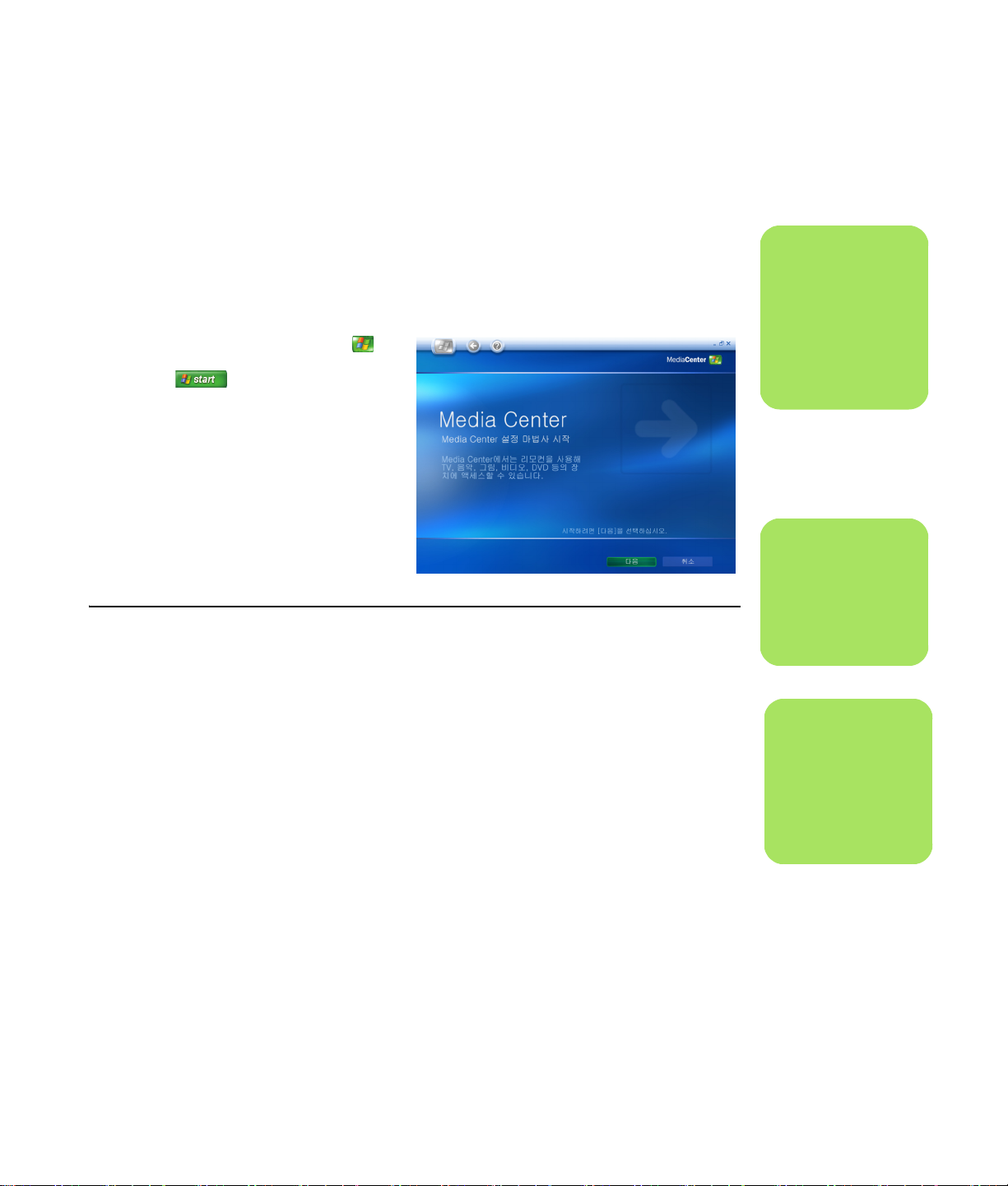
설치 마법사 단계 완성하기
한 번에 Media Center 설정 마법사를 완료하지 못
했다면, 다음 단계를 사용하여 완료 또는 선택사항
을 변경할 수 있습니다. Media Center의 모든 기능
에 액세스하려면, 필요한 모든 설정 단계를 완료해
야 합니다.
1 리모컨에서 Media Center 시작 단추 를
누르거나 마우스를 사용하여 작업 표시줄에
서 시작 을 클릭한 다음, Media
Center를 클릭합니다.
2 설정을 클릭합니다. 모든 메뉴 항목을 보려
면, 키보드의 화살표 키 또는 리모컨의 화살
표 단추를 사용하여 스크롤 다운해야 할 수
있습니다.
3 일반, Media Center 설정을 순서대로 선
택한 다음, Media Center 설정 다시 실행
을 선택합니다. 화면의 지침에 따라 마법사
를 완료합니다.
다음은 설정 마법사에 포함된 일부 항목입니다.
■ 인터넷에 연결되어 있는지 확인합니다: 인터
넷 연결을 사용하면 Media Center에 사용중
인 음악 CD, DVD 및 기타 매체에 대한 정보를
표시할 수 있습니다.
■ Media Center의 디스플레이 방법을 최적화
합니다: 밝기, 명암, 색상 및 중앙 이동과 같은
디스플레이 설정을 변경할 수 있습니다.
■ 스피커를 설정합니다: 스피커 개수를 선택하
고 테스트합니다. 일부 모델의 경우 스피커는
별도로 판매됩니다.
■ TV 튜너, TV 신호 소스 및 텔레비전 프로그
램 가이드를 구성합니다: 이 때 사용중인 TV
신호 소스와 TV 신호 장비(셋톱 박스, 케이블
등)에 대한 정보를 제공해야 합니다. 이 단계
는 HP Media Center PC가 올바른 TV 신호 및
텔레비전 프로그램 가이드 정보를 수신하는
지 확인합니다. 케이블 박스 또는 위성 수신기
가 있는 경우, 설정 마법사
장치가 Media Center 리모컨과 함께 작동되
도록 프로그래밍합니다.
■ 디스플레이 조정: 모니터, TV 또는 기타 디스
플레이의 디스플레이 설정을 테스트 및 조정
할 수 있습니다. Media Center 비디오를 사용
하여 TV 리모컨 또는 모니터 제어와 함께 디
스플레이의 화면 가운데 놓기, 크기 조정, 가
로 세로 비율(모양), 밝기, 명암, 색상 및 선명
도를 변경할 수 있습니다.
프로그램은 해당
n
TV 튜너를 올바르게 작동
시키려면 설정 마법사에
서 아날로그 또는 디지털
TV 신호를 선택해야 합니
다(선택 모델만).
n
설정 메뉴에서 Media
Center 설정을 변경할 수
있습니다.
n
인터넷 연결을 사용하려
면 ISP(인터넷 서비스 공
급자)에 가입 신청을 해야
합니다.
Media Center 사용 7
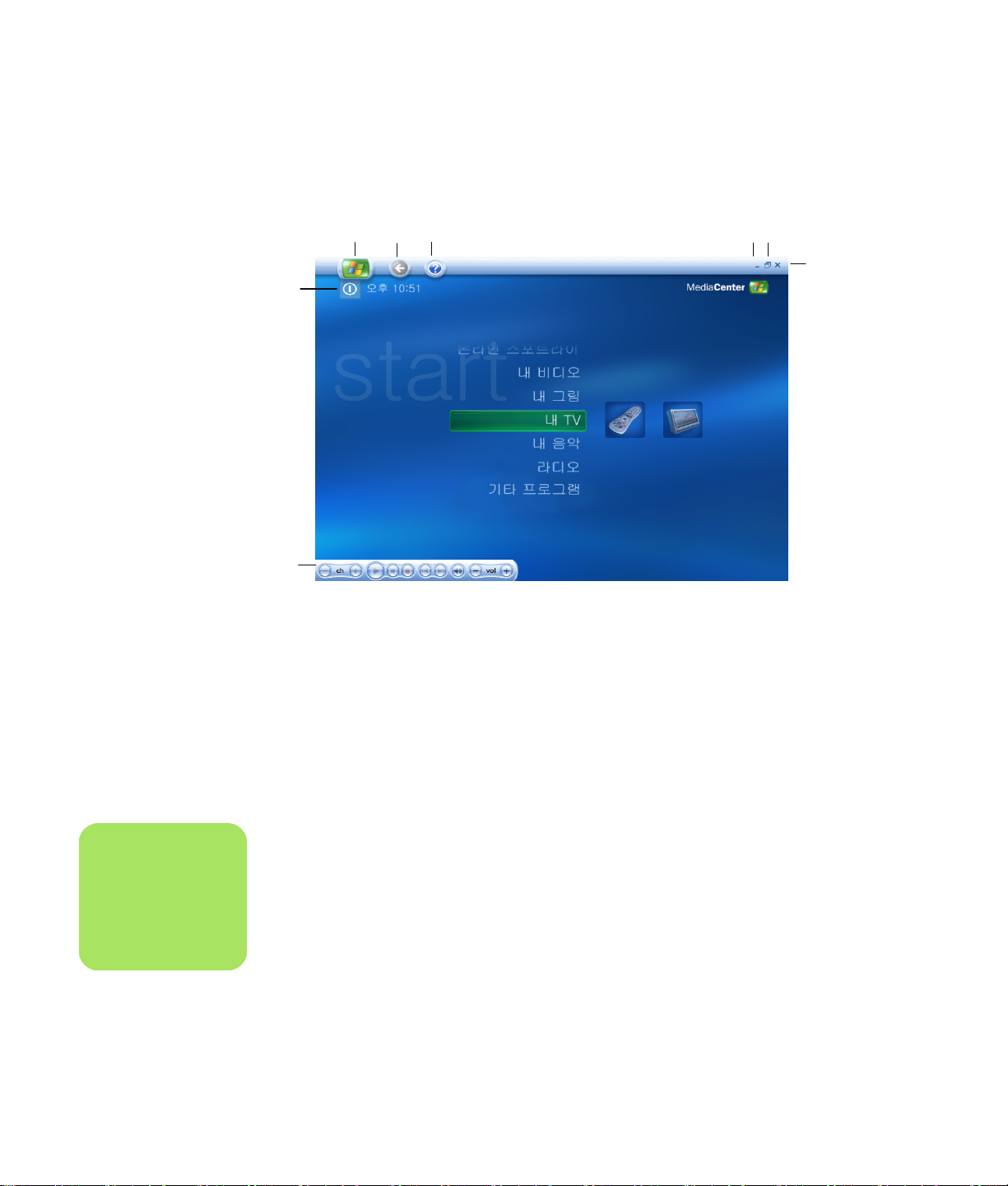
Media Center 시작 메뉴
E
D
C
A
B
F
G
H
n
*아래 목록에서 일부 기능
은 선택 모델에서만 사용
할 수 있습니다.
A 메뉴에 액세스하여 Media Center를 종료하고, PC
를 끄거나 다시 시작하며, Media Center 세션을 로
그아웃하여 종료하고, PC를 대기 모드로 두거나 사
용자를 전환합니다. 5 페이지를 참조하십시오.
B 다음 매체 재생 제어 명령을 사용합니다. 재생, 정지,
일시 정지, 건너뛰기, 빨리 감기, 다시 재생, 되감기,
녹화, 볼륨 위로/아래로, 음소거 및 채널 위로/아래
로 19 페이지를 참조하십시오.
CMedia Center 시작 메뉴를 엽니다. 3 페이지를 참
조하십시오.
D 한 화면 이전으로 갑니다.
EMedia Center 도움말을 엽니다.
FMedia Center 창을 최소화합니다.
GMedia Center 창의 크기를 조정합니다.
HMedia Center 창을 닫습니다.
Media Center 시작 메뉴 항목
DVD 재생 — DVD 영화를 시청합니다 65 페이지를
참조하십시오.
*온라인 포커스 — 최신 Media Center 정보를 보도
록 Media Center 웹 사이트로 이동합니다. 9 페이지
를 참조하십시오.
내 비디오 — 홈 비디오를 시청합니다. 61 페이지를
참조하십시오.
내 그림 — 디지털 사진을 보고, 슬라이드 쇼를 재
생하거나 사진을 출력합니다. 41 페이지를 참조하
십시오.
내 음악 — 음악 파일 또는 음악 CD를 재생하고, 재
생 목록을 작성 및 편집하며
코드합니다. 33 페이지를 참조하십시오.
기타 프로그램 — 인스턴트 메시지(9 페이지 참조),
비디오 편집(97 페이지 참조) 파일 백업(77 페이지
참조) 및 CD/DVD 작성(31 페이지 참조)과 통신하
기 위한 유틸리티 및 프로그램을 찾습니다.
설정 — 프로그램 설정을 변경합니다. 11 페이지을
참조하십시오.
내 TV — TV 쇼를 시청, 레코드 및 재생합니다. 17
페이지를 참조하십시오.
라디오 — FM 라디오 방송을
지를 참조하십시오.
, 음악 파일을 CD로 레
재생합니다. 67 페이
8 HP Media Center PC 소프트웨어 안내서
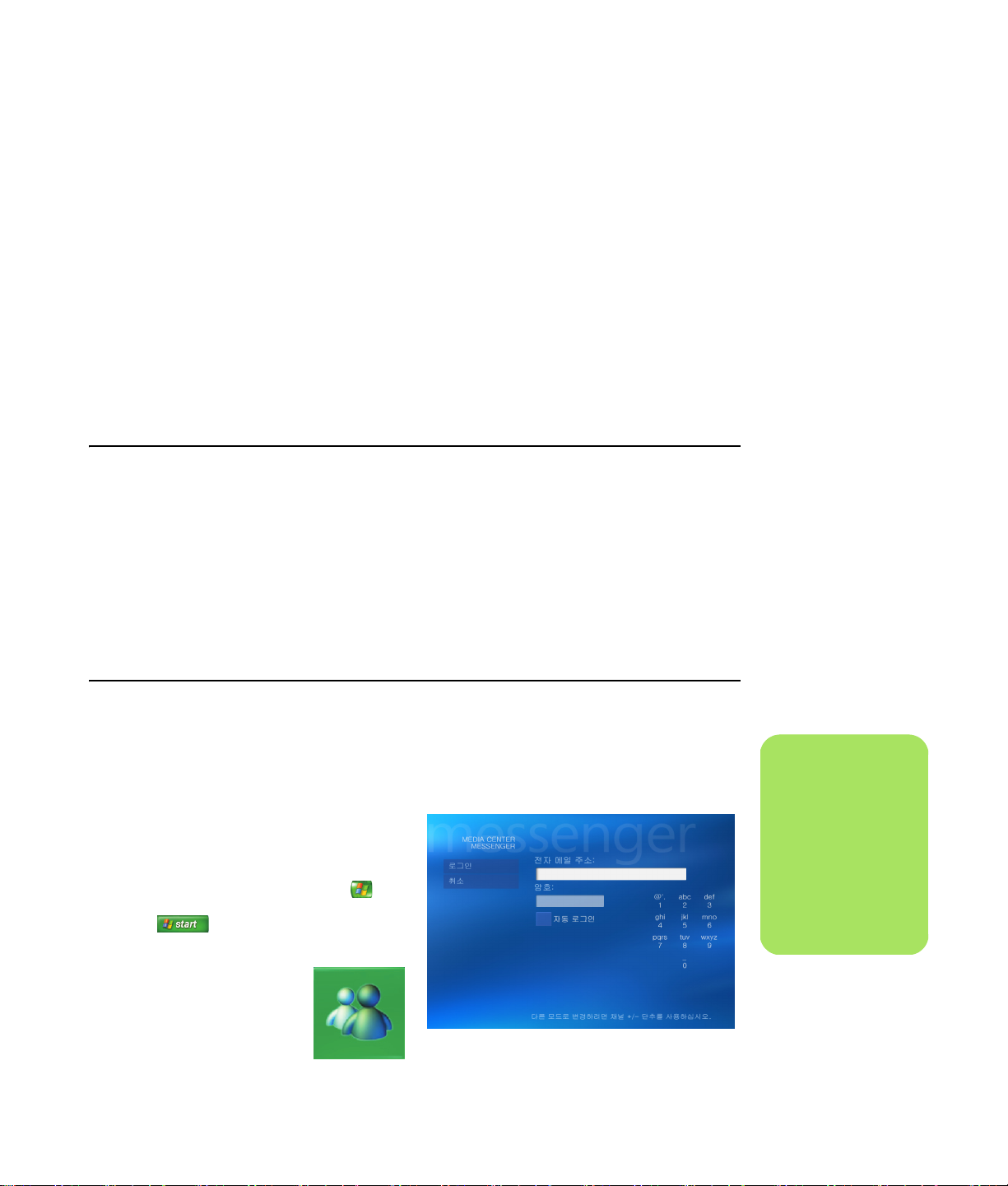
*HP ImageZone — 디지털 사진을 보고, 편집, 공
유 및 출력하고 슬라이드 쇼를 재생합니다. 41 페이
지를 참조하십시오.
온라인 포커스
온라인 포커스는 최신 Media Center 정보와 미디어
제품 및 서비스를 찾을 수 있는 Microsoft 웹 사이트
로 이동되는 링크입니다. 이 사이트는 Microsoft가
정기적으로 업데이트합니다. 목록의 일부 서비스는
특정 국가/지역에서 사용하지 못할 수 있습니다.
온라인 포커스 웹 사이트에 액세스하려면 인터넷에
연결되어 있어야 합니다.
Media Center에서 인스턴트 메시지 사용
인스턴트 메시지는 일부 국가/지역에서 지원되지
않을 수 있습니다.
Media Center에서는 인스턴트 메시지(인터넷 서비
스 필수)를 지원하므로 Media Center에서 작업하면
서 친구 및 가족과 대화할 수 있습니다. 언제든지 이
기능을 켜거나 끌 수 있습니다.
메신저 계정에 로그인
1 우선, 다음 웹 사이트로 이동하여 메신저 계정
을 설정하십시오.
http://www.msn.com 메신저에 로그인
하려면 .NET Passport가 필요합니다. .NET
Passport는 전자 메일 주소, 로그인 이름 및 암
호입니다. Media Center에서 로그인 하기 전
에 우선 MSN 계정을 확인해야 합니다.
리모컨을 사용하여 로그인 하고 메시지를 입력할
수 있습니다.
4 로그인을 선택합니다.
5 .NET Passport 정보를 입력한 다음, 로그인을
2 리모컨에서 Media Center 시작 단추 를 누
르거나 마우스를 사용하여 작업 표시줄에서
시작 을 클릭한 다음 Media Center
를 클릭합니다.
여러 명과 대화할 수도 있습니다.
선택합니다.
n
Media Center 대부분의
영역에서 매체 파일을 선
택한 후 키보드의 Ctrl+D
를 누르거나, 리모컨의 i(
자세히) 단추를 눌러 메신
저 로그인 화면에 액세스
할 수 있습니다.
3 기타 프로그램을 선택한 다
음, 메신저 아이콘을 선택합
니다.
Media Center 사용 9
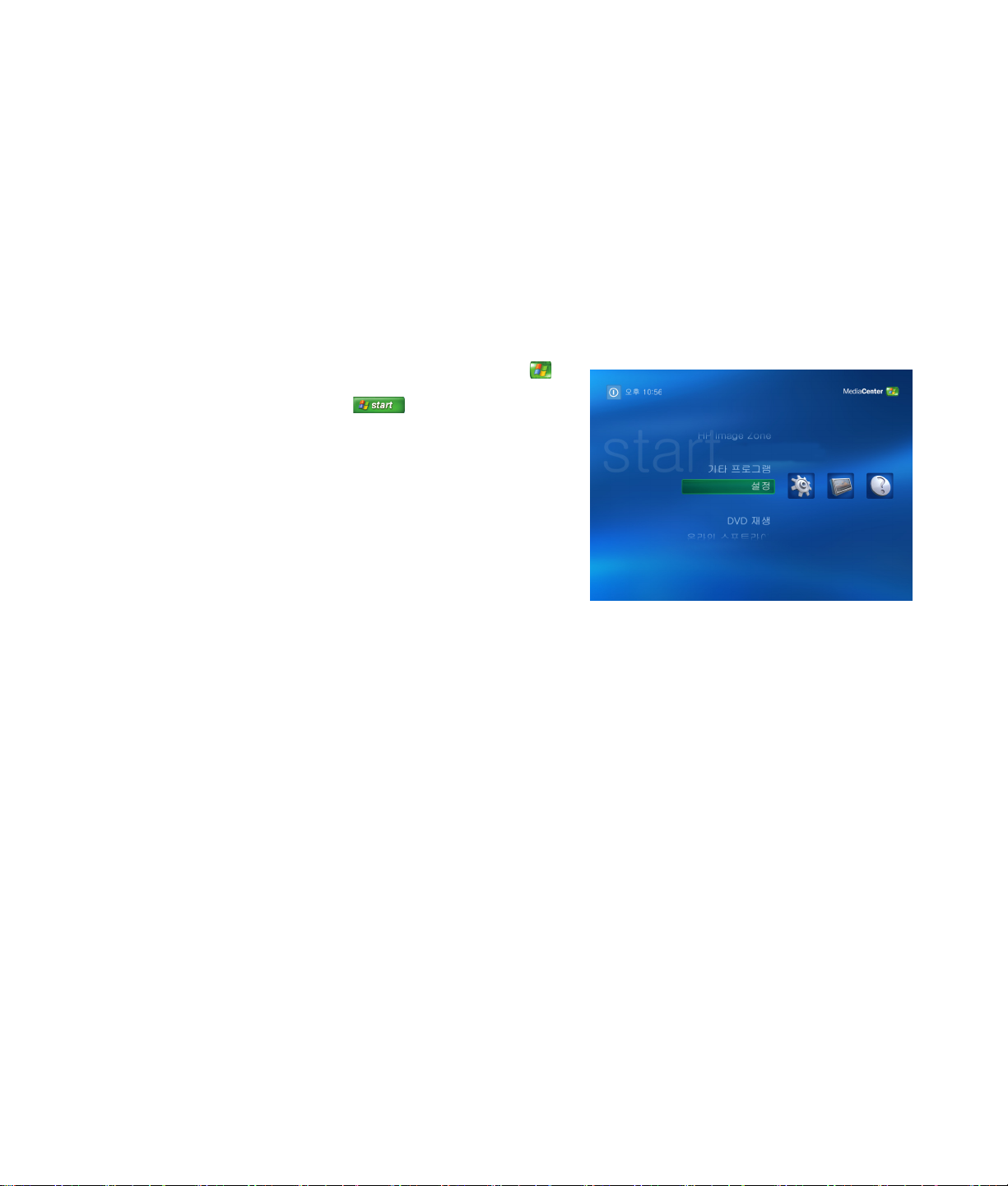
Media Center 설정 변경
Media Center 설정 창에서 그림 및 슬라이드 쇼 보
기 및 Media Center 창의 사운드 및 디스플레이 제
어에 대한 설정을 변경할 수 있습니다.
Media Center 설정을 변경하려면 다음을 수행하십
시오.
1 리모컨에서 Media Center 시작 단추 를
누르거나 마우스를 사용하여 작업 표시줄에
서 시작 을 클릭한 다음, Media
Center를 클릭합니다.
2 설정을 클릭합니다.
3 범주를 선택합니다.
4 나열된 설정값 중 하나를 선택합니다. 그런
다음, 키보드의 화살표 키 또는 리모컨의 화
살표 단추를 사용하여 옵션을 선택하거나
화면에 나타나는 지침을 따릅니다.
5 저장을 선택하여 변경 내용을 저장합니다.
10 HP Media Center PC 소프트웨어 안내서
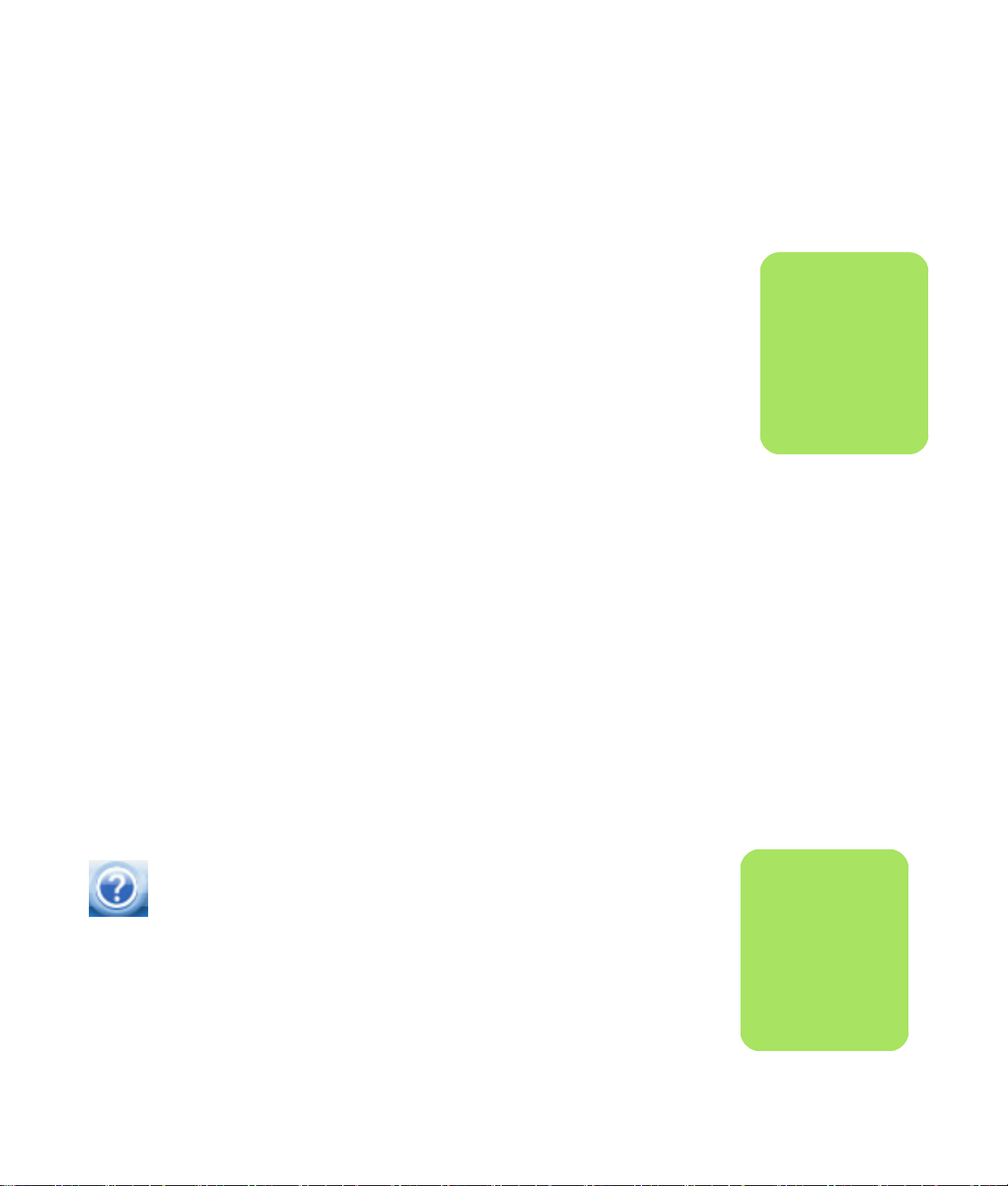
Media Center 설정 범주
■ 일반:
■ 시작 및 Window 동작
■ 시각 및 음향 효과: Media Center에서 탐
색할 때, 화면 전환 시 애니메이션 및 음향
을 설정합니다.
■ 기타 프로그램 옵션: PC의 다른 프로그램
에 대한 설정을 변경합니다.
■ Media Center 설정: 인터넷 연결 및 스피
커를 구성하고, Windows 업데이트에 액세
스하며, Media Center 설정을 다시 실행하
고, 원격 데스크탑을 설정하며, 기본 시작
페이지를 재설정합니다.
■ 보호자 통제: 원치 않는 TV 채널과 원치 않
는 TV 및 영화 등급을 차단하며, 액세스 코
드를 변경하고 보호자 통제를 재설정합니
다.
■ 자동 다운로드 옵션: 인터넷에서 CD, DVD
및 영화에 대한 매체 정보를 얻습니다.
■ 최적화: 정기적으로 예약된 여러 가지 작
업을 수행하여 컴퓨터가 원활히 실행되도
록 합니다. 최적화 설정은 정해진 특정한
시간에 Media Center를 닫은 후 다시 시작
합니다.
■ TV: TV 신호, 오디오 및 닫힌 캡션을 설정합니
다(일부 채널만 닫힌 캡션을 지원함). 텔레비
전 프로그램 가이드를 다운로드 하거나 편집
하고, 녹화 기록을 보거나 지우며, 하드 디스
크 드라이버 레코더 저장 용량을 설정하고, 디
스플레이를 구성하며 녹화 기본값을 설정할
수 있습니다.
■ 그림: 슬라이드 쇼를 설정합니다.
■ 음악: 노래가 재생되는 동안 시각화 방법이나
표시할 노래 정보를 선택합니다.
■ DVD: DVD의 자막 언어, 오디오 트랙 및 메뉴
를 선택하고, 사용중인 DVD의 리모컨에서 건
너뛰기 및 다시 재생 단추를 프로그래밍하며,
닫힌 자막을 선택합니다. 또한 스피커의 오디
오 설정도 할 수 있습니다.
■ 메신저: Media Center에서 인스턴트 메시지
를 표시합니다. 인스턴트 메시지는 일부 국가
/지역에서 지원되지 않을 수 있습니다.
■ 라디오: 사전 설정된 라디오 방송국을 구성하
거나 삭제합니다.
■ 도움말: Media Center 및 하드웨어 사용에 대
한 도움말을 찾습니다.
n
Media Center에 나열된
보호자 통제, 캡션 표시,
라디오 및 TV 설정은 TV
튜너가 포함되지 않은 PC
모델에는 적용되지 않습
니다.
추가 Media Center 정보 찾기
Media Center 사용에 대한 추가 정보를
보려면, Media Center에 있는 온라인 및
기타 도움말 파일을 참조하십시오. 마우
스를 사용하며 Media Center 도구 모음
에서 도움말 아이콘을 클릭합니다.
기본 Media Center 메뉴에서 온라인 포커스를 선택
하면 온라인상에서 최신 Media Center 팁 및 기타
정보를 볼 수 있습니다. 온라인 포커스는 일부 국가
/지역에서 사용하지
못할 수 있습니다.
또한 인터넷을 이용하여 지원 웹 사이트에 액세스
하면 사용중인 PC에 대한 안내 및 정보를 찾을 수
있습니다.
PC에 대한 정보를 보려면,
나열된 지원 웹 주소를 방문하거나 모델 이름 또는
번호를 검색하십시오. 이 제품 모델은 PC 섀시 앞면
아래에 있습니다.
사용중인 제품에 대한 온라인 문서를 찾으려면, 모
델 번호를 검색한 후 사용설명서를 클릭하십시오.
보증 및 지원 안내서
에
n
정보 및 안내서는 특정
PC 모델 번호와 관련됩니
다. 일부 모델의 경우 웹
사이트에서 안내서 또는
설명서를 이용할 수 없습
니다.
Media Center 사용 11
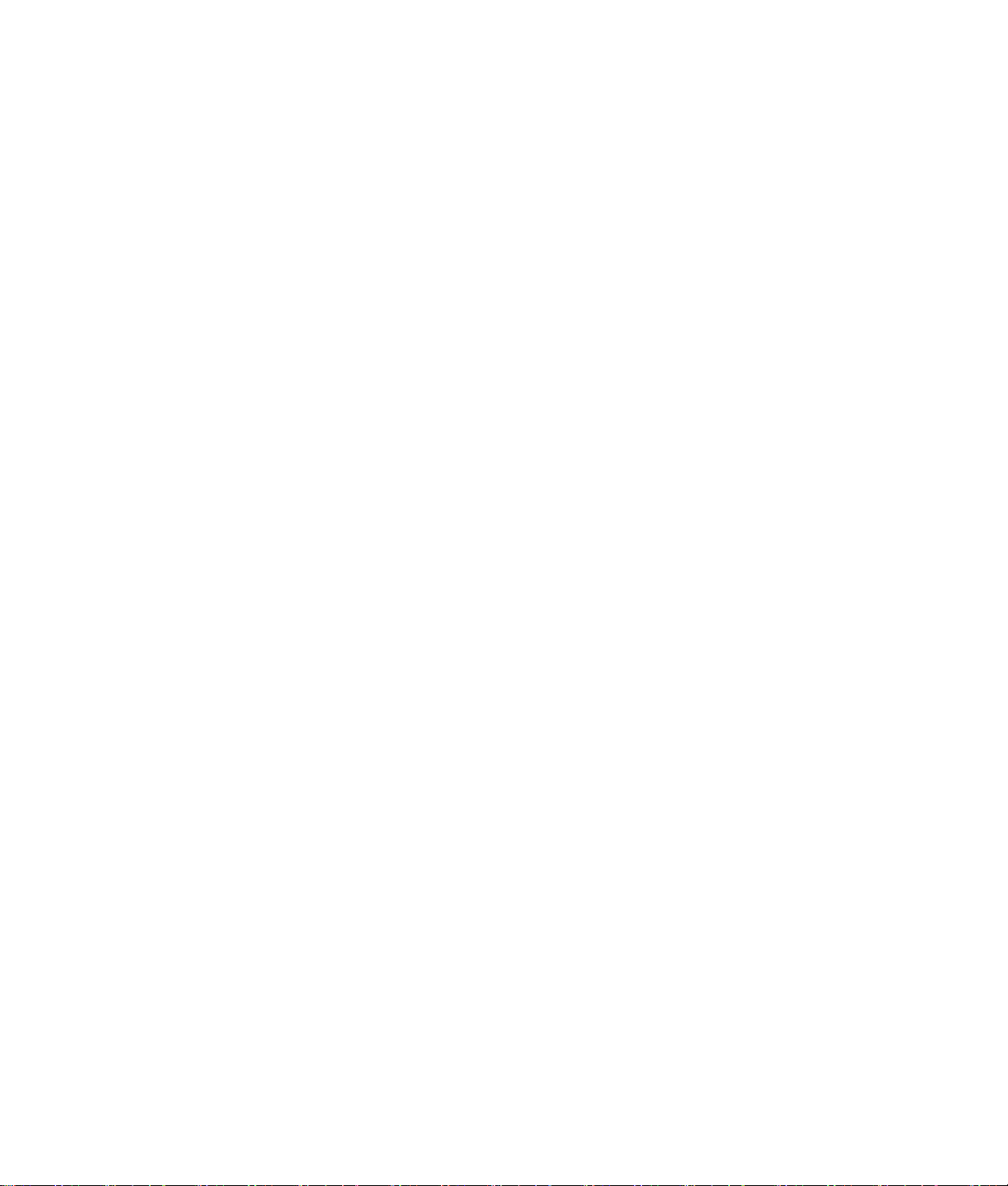
12 HP Media Center PC 소프트웨어 안내서
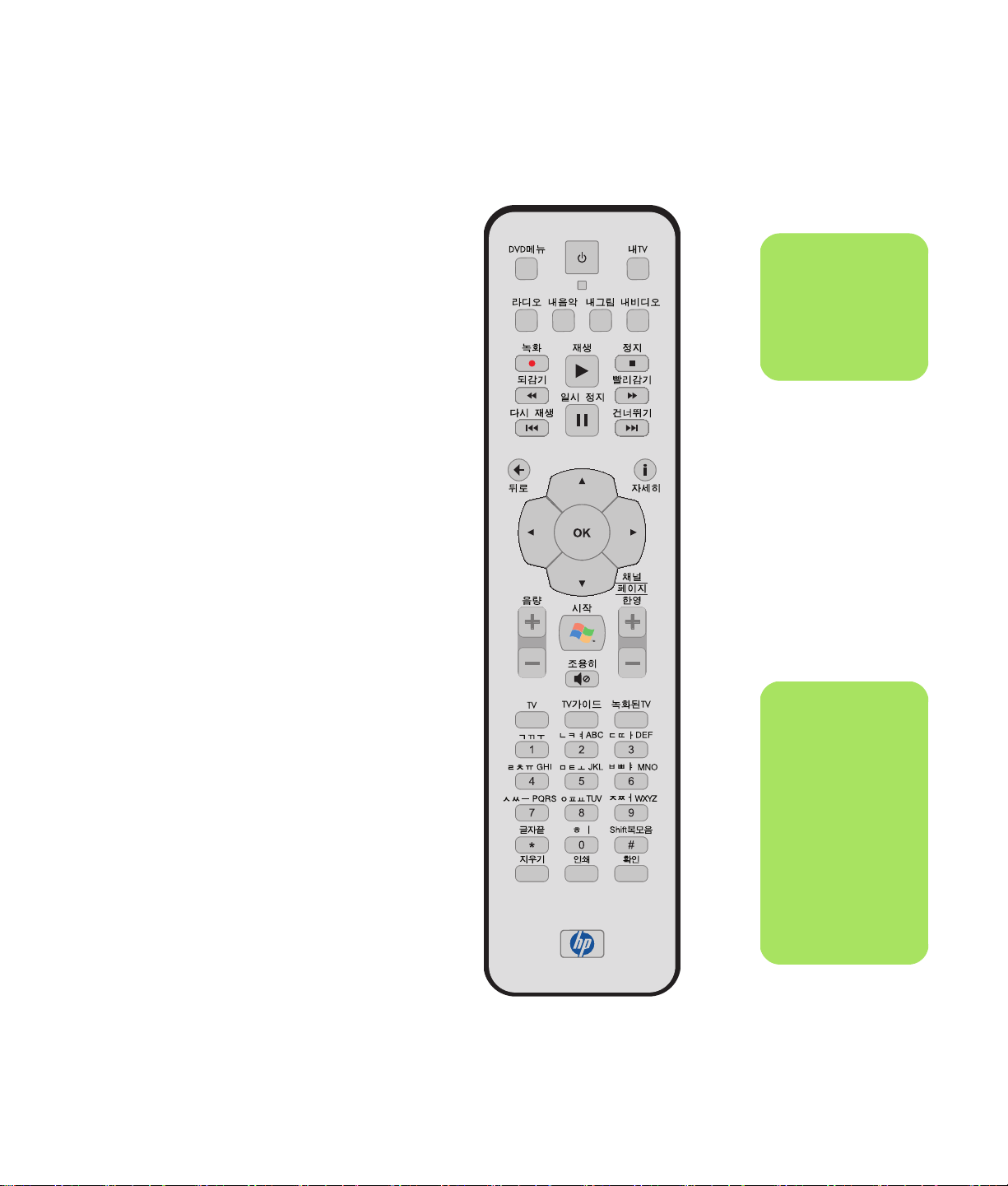
(선택 모델만)
리모컨은 Media Center와 함께 작동하도록 디자인
되었습니다. Media Center 리모컨을 사용하여 CD
및 DVD를 재생하고 그림을 볼 수 있으며 그 외에 더
많은 작업을 할 수 있습니다.
이 리모컨을 사용하면 TV 리모컨으로 케이블 TV 옵
션을 탐색하거나 VCR 또는 DVD 플레이어의 영화
재생을 조절하듯이 컴퓨터의 Media Center 창을 탐
색할 수 있습니다
리모컨으로 다음 작업을 수행할 수 있습니다.
■ 모든 Media Center 창을 탐색하고 제어합니
다.
■ 비디오 디스플레이를 제어합니다.
■ 컴퓨터를 대기 모드로 두거나 대기 모드를 해
제합니다.
■ PC를 끄거나 다시 시작합니다.
.
리모컨 사용
n
리모컨은 선택 모델에만
제공됩니다. 기능 및 위치
는 다를 수 있습니다.
■ Media Center에서 로그오프 하거나 사용자를
전환합니다.
리모컨으로 다음 작업은 수행할 수 없습니다.
■ Windows 바탕화면을 탐색하거나 Media
Center 밖에서 기타 컴퓨터 프로그램을 제어
합니다.
■ VCR, DVD 플레이어 또는 스테레오 원격 제어
로 사용됩니다.
■ PC에 연결된 TV 전원을 켜거나 끕니다(선택
모델만).
■ PC를 켭니다.
n
리모컨에는 두개의 AA 배
터리가 있어야 합니다.
리모컨은 원격 센서에서
최대 7.9 미터(26 피트)
떨어진 곳에서 작동합니
다.
리모컨과 원격 센서 사이
에 진로를 방해하는 것이
없는지 확인합니다.
리모컨 사용 13
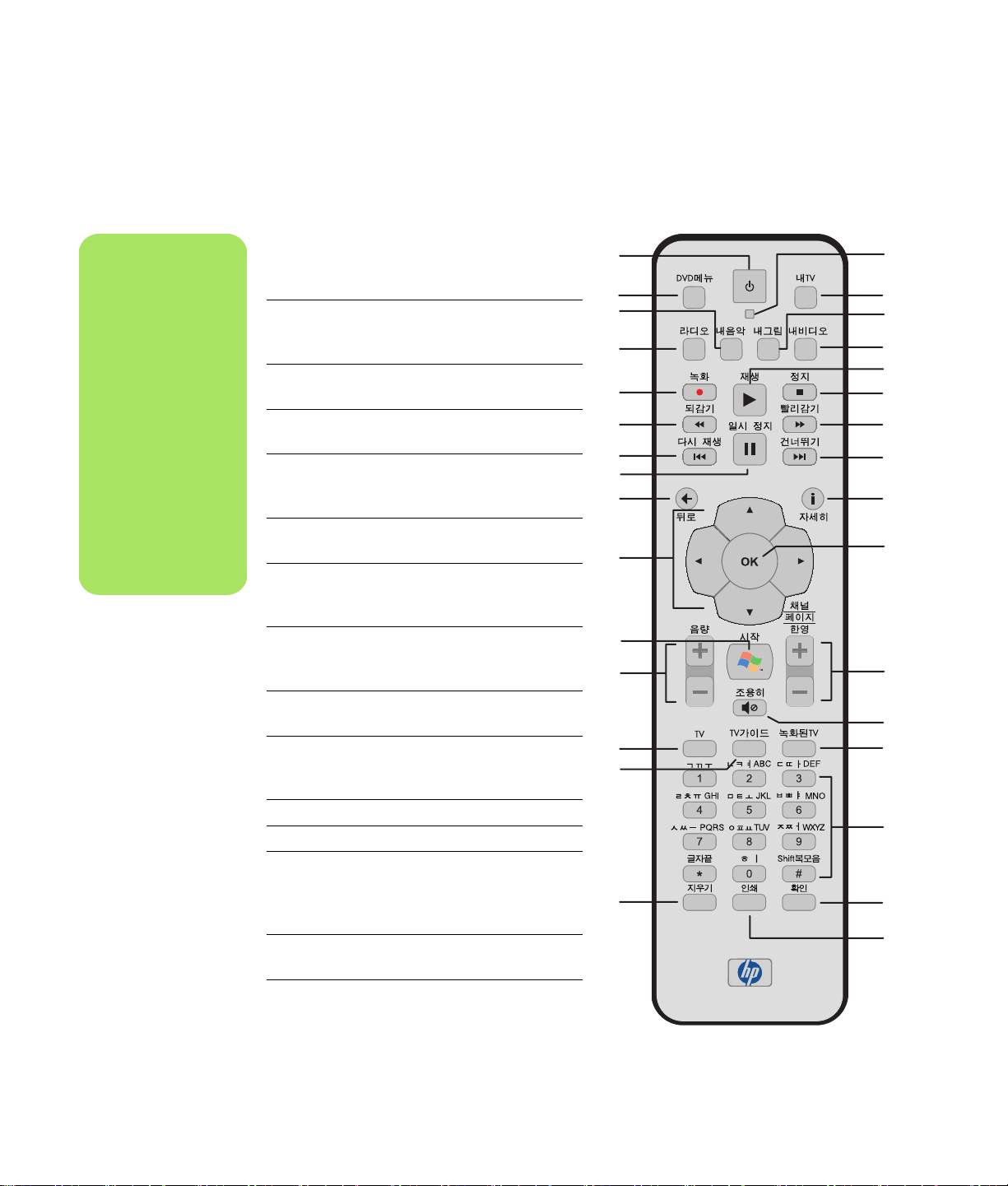
리모컨 단추 개요
n
예를 들어, 한밤중에 녹화
를 예약했으나 방해 받고
싶지 않은 경우, 모니터를
끄고 볼륨을 줄이거나 음
을 소거했는지 확인합니
다.
Media Center가 열린
경우, HP Media Center
PC는 자동으로 대기 모드
로 들어가지 않습니다. 수
동으로 PC를 대기 모드
상태로 두기 전에 Media
Center를 닫는 것이 좋습
니다.
1
2
3
4
5
6
7
8
9
10
11
12
13
14
15
대기모드 — HP Media Center PC를 절전
대기 상태로 두거나 해제합니다. HP
Media Center PC를 끄지 않습니다.
DVD 메뉴 — Media Center에서 DVD 재
생 창을 열거나, DVD 영화의 기본 메뉴를
엽니다(사용 가능한 경우).
음악 — Media Center에서 내 음악 창을
엽니다.
라디오 — Media Center에서 FM 라디오
창을 엽니다.
녹화 — 선택된 텔레비전 프로그램을 녹
화하고 하드
니다.
되감기 — 매체를 3배 속도로 뒤로 이동
시킵니다.
다시 재생 — 7초 뒤로 또는 음악 트랙 또
는 DVD 챕터의 시작 부분으로 매체를 이
동시킵니다.
일시 정지 — 오디오 및 비디오 트랙, 라
이브 또는 TV 녹화 프로그램을 일시 정지
시킵니다.
뒤로 — Media Center 내의 이전
돌아갑니다.
화살표 — 모든 Media Center 창에서 커
서를 움직여 탐색하고, 작업을 선택합니
다.
시작 — Media Center 주 메뉴를 엽니다.
볼륨 — 볼륨을 높이고(+) 줄입니다(–).
TV — 라이브 TV의 전체 화면 보기에 대
한 바로 가기입니다. TV 프로그램을 일시
정지 버퍼의 끝까지 앞으로 이동시켜 라
이브 TV 재생을 다시 시작합니다.
TV 가이드 — 텔레비전 프로그램 가이드
를 엽니다.
지우기 — 마지막에 입력한 문자를 삭제
합니다.
디스크 드라이브에 저장합
창으로
10
11
12
13
14
15
1
2
3
4
16
17
18
19
20
5
6
7
21
22
23
8
9
24
25
26
27
28
29
30
31
14 HP Media Center PC 소프트웨어 안내서
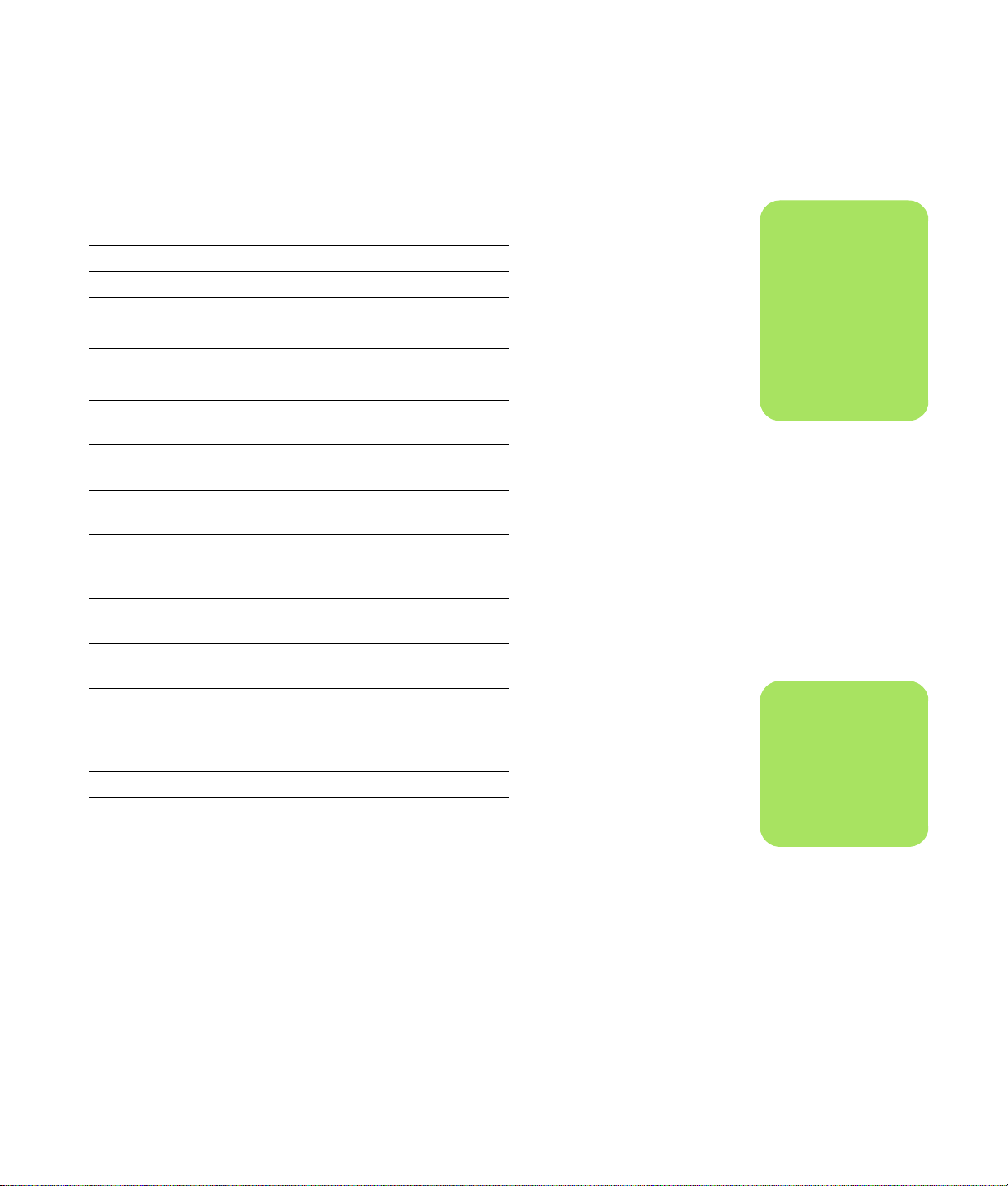
16
17
18
19
20
21
22
23
24
25
26
27
28
29
30
31
LED — 활성 표시등. LED는 단추를 누를 때 리모컨이 신호
를 발산함을 나타냅니다.
내 TV — Media Center에서 내 TV 창을 엽니다.
내 그림 — Media Center에서 내 그림 창을 엽니다.
내 비디오 — Media Center에서 내 비디오 창을 엽니다.
재생 — 선택된 매체를 재생합니다.
정지 — 현재 재생중인 매체를 정지시킵니다.
빨리 감기 — 매체를 3배 속도로 앞으로 이동시킵니다.
건너뛰기 — 매체를 비디오 및 라이브 TV에서 30 초, 또는
음악 트랙 하나 또는 DVD 챕터 하나 앞으로 이동시킵니다.
i (자세히) — 선택한 매체 파일에 대한 정보 및 기타 메뉴
를 표시합니다.
OK(선택) — 원하는 작업 또는 창 옵션
키의 역할을 합니다.
CH/PG 위로(+) 및 아래로(-) — 사용 가능한 옵션에 따라
TV 채널을 변경하거나 페이지를 위/아래로 이동합니다.
다음 DVD 챕터로 이동합니다.
조용히 — 컴퓨터 사운드를 끕니다. 음소거가 켜져 있으면
조용히
라는 단어가 표시됩니다.
녹화된 TV — 녹화된 TV 프로그램 목록이 있는 녹화된 TV
창을 엽니다.
0 - 9, # , * — 숫자 키를 사용하여 채널을 변경하거나
Media Center의 검색 상자나 텍스트 상자에 텍스트를 입
력합니다. 숫자 키를 누를 때마다 다른 문자가 나타납니
다. 확인 단추를 눌러 문자를 선택합니다.
확인 — 원하는 작업, 메뉴
인쇄 — Media Center의 내 그림 창에서 선택한 그림을 인
쇄합니다.
또는 창 옵션을 선택합니다.
을 선택하고, Enter
n
Media Center가 열린
경우, PC가 자동으로 대
기 모드로 들어가지 않습
니다. 수동으로 PC를 대
기 모드 상태로 두기 전에
Media Center를 닫는
것이 좋습니다.
n
PC 모델에 TV 튜너가 제
공되지 않은 경우, 일부
리모컨 버튼이 비활성화
상태입니다.
Media Center Edition 한글 입력 방법 안내
기본 입력 방법
기본 자음(ㄱ, ㄴ, ㄷ, ㄹ, ㅁ, ㅂ, ㅅ, ㅇ, ㅈ, ㅎ)은 1, 2, 3, 4, 5, 6, 7, 8, 9, 0의 순서로 배치되어 있습니다.
기본 모음(ㅏ, ㅑ, ㅓ, ㅕ, ㅗ, ㅛ, ㅜ, ㅠ, ㅡ, ㅣ)은 3, 6, 9, 2, 5, 8, 1, 4, 7, 0의 순서로 배치되어 있습니다.
글자의 입력이 끝나면 반드시 글자끝(*) 단추를 누르고, 글자와 글자 사이를 띄우려면
번 더 누릅니다. 입력한 글자를 지우려면 지우기 단추를 누릅니다.
글자끝(*) 단추를 한
리모컨 사용 1 5
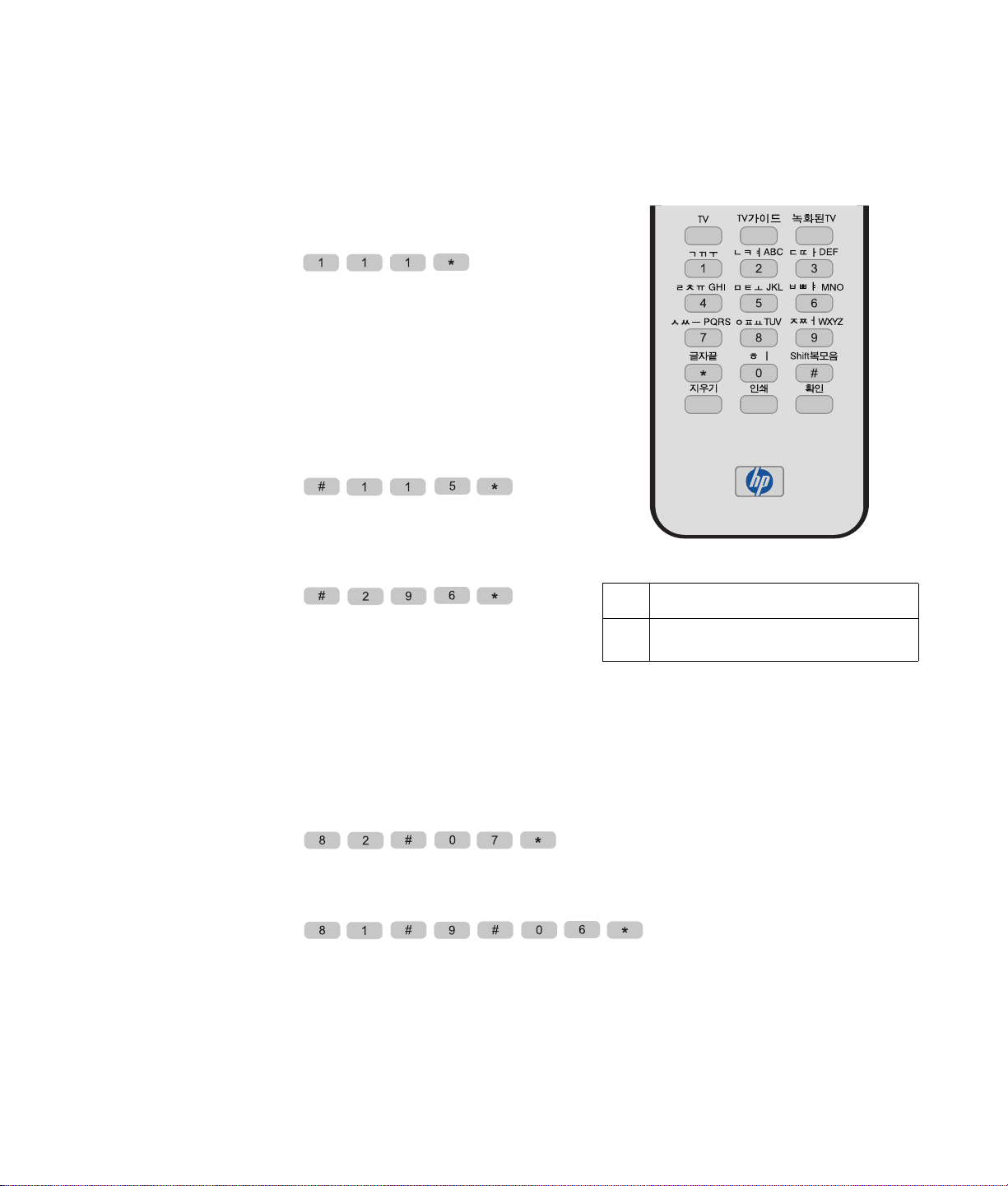
예제
■ 초성 + 중성 + 종성 : 국
ㄱ ㅜ ㄱ
쌍자음 및 격자음 입력 방법
쌍자음(ㄲ, ㄸ, ㅃ, ㅆ, ㅉ) 및 격자음(ㅊ, ㅋ, ㅌ, ㅍ)을
입력하려면 Shift복모음(#) 단추를 먼저 누른 다음 해
당 단추를 누릅니다.
예제
■ '꿈'을 입력하는 경우:
ㄲ ㅜ ㅁ
■ '컵'을 입력하는 경우:
ㅋ ㅓ ㅂ
*
#
한 글자 입력 마침
1) Shift 키 (# 3 -> ㄸ)
2) 복모음 합성 (ㅗ # ㅏ -> ㅘ)
복모음 입력 방법
복모음(ㅐ, ㅒ, ㅔ, ㅖ, ㅘ, ㅙ, ㅚ, ㅝ, ㅞ, ㅟ, ㅢ)의 경우 기본 모음에 해당되는 단추를 먼저 누른 다음 Shift
복모음(#) 단추를 누르고 나머지 모음에 맞는 단추를 찾아서 누릅니다.
예제
■ '옛'을 입력하는 경우:
ㅇ ㅕ ㅣ ㅅ
■ '웹'을 입력하는 경우:
ㅇ ㅜ ㅓ ㅣ ㅂ
16 HP Media Center PC 소프트웨어 안내서
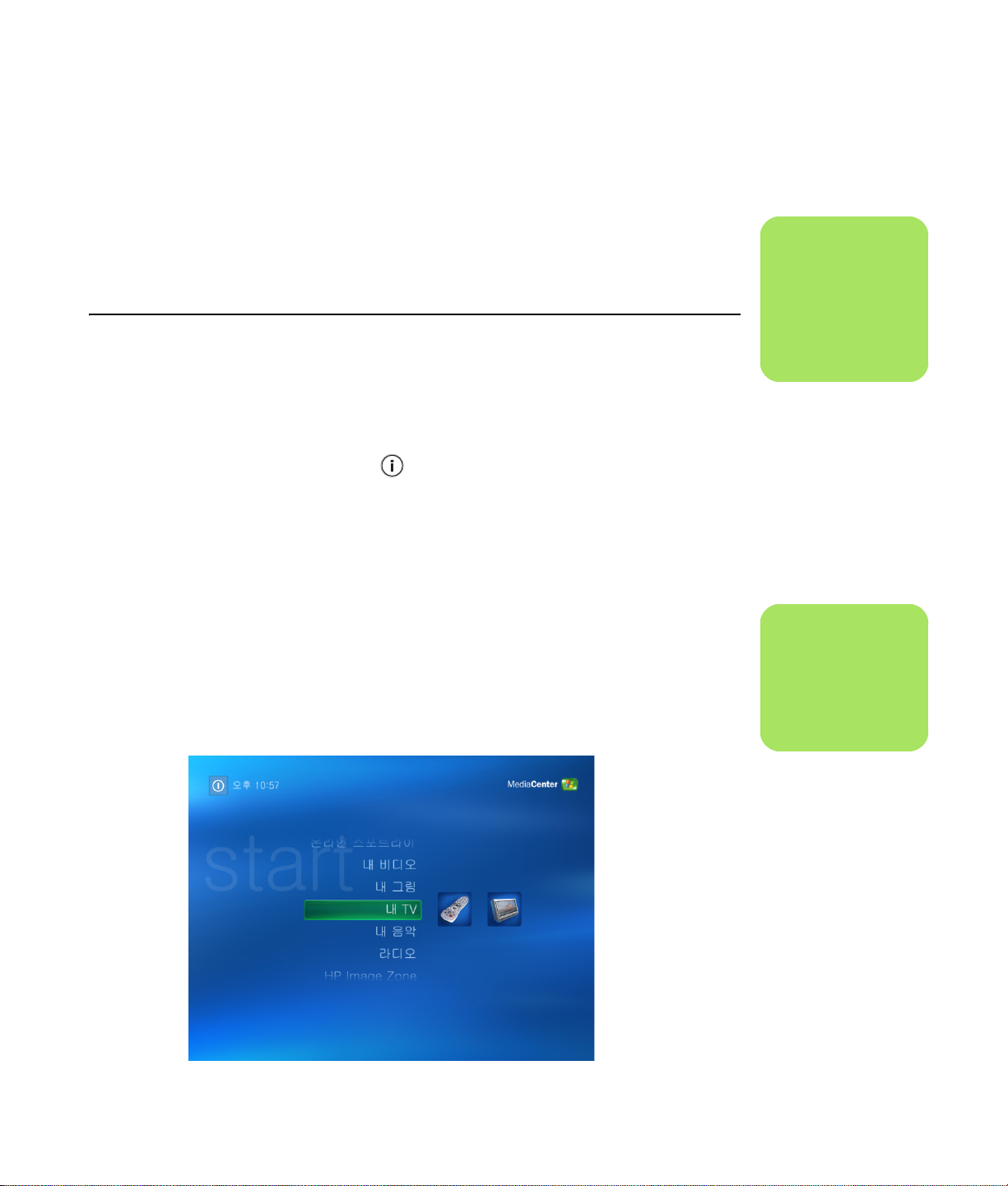
라이브 TV를 시청하거나 나중에 재생할 수 있도록
즐겨보는프로그램을 녹화하십시오. 텔레비전 프로
그램 가이드 사용하여시청하거나 녹화하려는 프로
그램을 찾습니다. 미리 녹화된 다른 프로그램을 시
청하면서프로그램을 녹화할 수도 있습니다.
내 TV 탐색
내 TV 창에서 즐겨보는 TV 프로그램을 검색하고 재
생할 수 있습니다. 다음 메뉴 항목을 사용하면 수행
하려는 작업을 찾는 데 도움이 됩니다.
TV 프로그램 시청 및 녹화
n
디지털 비디오 녹화 기능
및 텔레비전 프로그램 가
이드는 선택 모델 전용입
니다.
■ 라이브 TV: 즐겨보는 TV 프로그램을
시청하고, 일시 정지, 빨리감기 또는
되감기 합니다. 다른 프로그램을 녹화
하면서 녹화된 TV 프로그램을 시청할 수 있습
니다. 리모컨의 i (자세히) 단추를 사용하여 TV
프로그램 정보를 표시합니다.
■ 녹화된 TV: 날짜나 제목별로 녹화된 프로그램
목록을 보고, 녹화 예약된 프로그램 목록을 보
며, 녹화된 프로그램을 재생하고, 프로그램이
녹화되지 않은 원인을 찾아보며, TV 녹화를
수동으로 추가합니다.
■ 검색:검색어, 프로그램 제목 또는 프로그램
범주를 입력하여 시청하거나 녹화할 TV 프로
그램 또는 시리즈를 빠르게 찾습니다
■ 가이드: (일부 국가/지역에서 사용하지 못할
수 있습니다.) 텔레비전 프로그램 가이드(인터
넷 서비스 필수)를 스크롤하여 시청 및 녹화할
프로그램을 찾습니다. 특정 TV 프로그램 또는
전체 시리즈를 하드 디스크 드라이브 또는 HP
Personal Media Drive에 녹화할 수 있습니다.
■ 영화:온라인에서 현재 또는 나중에 시청할 영
화를 찾습니다. TV에서 다음 방법을 통해 영
화에 대한 최신 정보를 봅니다. 평론 읽기, 출
연진 목록 보기, 영화가 방송되는 다른 시간대
찾기, DVD 포스터 보기, 관련 영화 검색 및 동
일한 주연의 다른 영화 찾기.
n
영화 온라인 정보 기능은
일부 국가/지역에서만 사
용할 수 있습니다.
TV 프로그램 시청 및 녹화 1 7
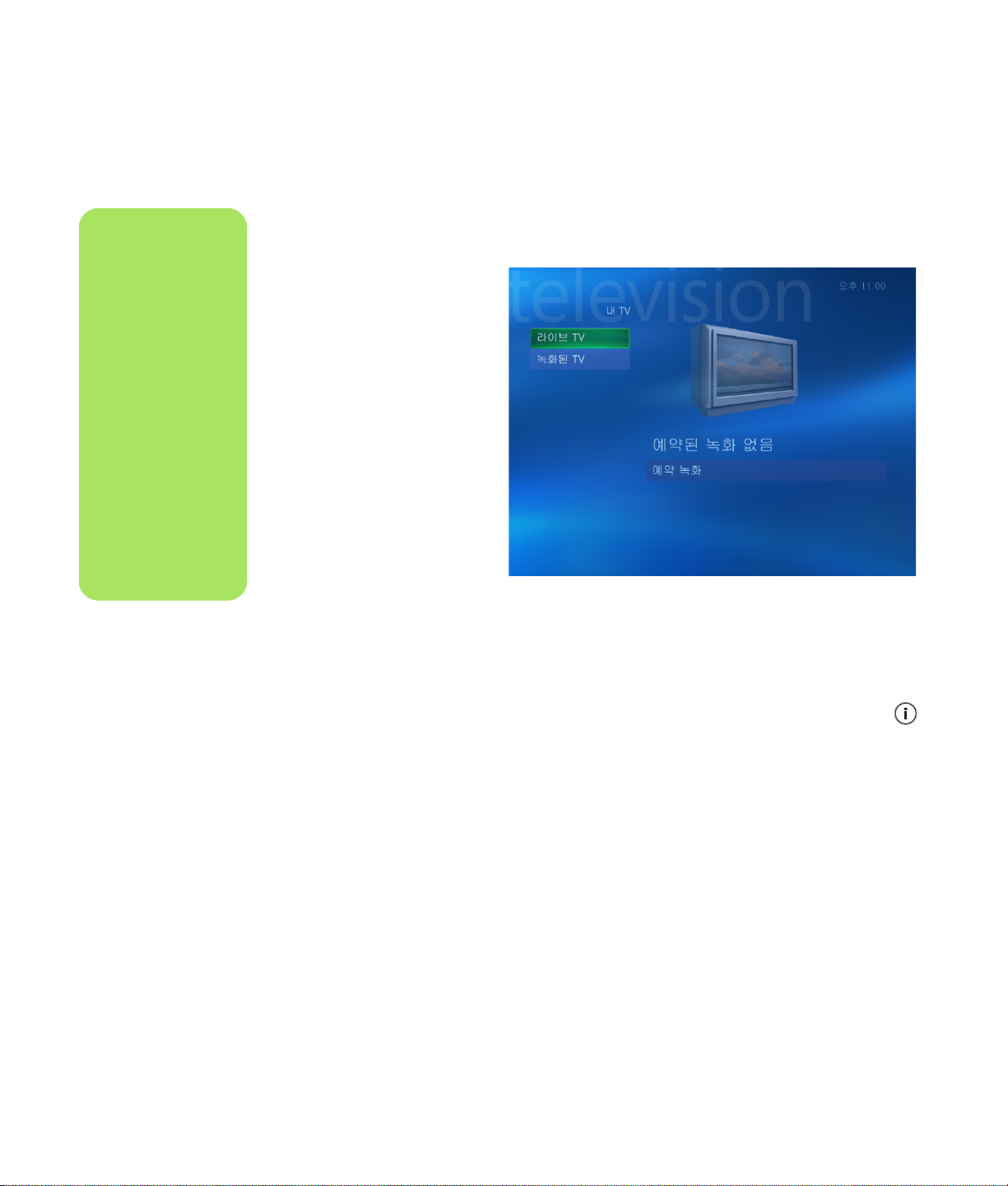
n
전체 화면 모드에 있는 동
안이나 축소 창을 선택했
을 때, 리모컨을 사용하여
채널을 변경할 수 있습니
다.
리모컨에서 라이브 TV 단
추를 눌러 Windows
Media Center의 어디에
서든지 라이브 TV로 이동
할 수 있습니다.
가이드에서, 리모컨의 화
살표 단추를 눌러 채널을
선택하여 해당 채널의 다
음 프로그램을 볼 수 있습
니다.
TV 시청
Media Center를 사용하여 TV를 시청하기 전에 다음을 확인하십시오.
■ 컴퓨터가 TV 신호 소스에 대
해 올바르게 설정되어 있습니
다. 자세한 정보는 설정 포스
터 및 HP Media Center PC
설명서
작
■ Media Center 설정 마법사를
완료했습니다. 설정 마법사가
완료되지 않은 경우, 7 페이
지의 "설치 마법사 단계 완성
하기"를 참조하십시오.
라이브 TV 시청
를 참조하십시오.
시
1 리모컨의 TV 단추를 누르거나, 기본 시작 메
뉴에서 내 TV를 선택합니다. 리모컨의 화살
표 단추를 사용하여 라이브 TV를 선택한 다
음, 선택(OK)을 누릅니다. 선택되어 있던 최
종 채널 또는 사용 가능한 최초 채널이 화면에
나타나기 시작합니다.
2 리모컨에서 CH/PG(+) 또는 (-) 단추를 사용하
거나 숫자 키를 사용하여 채널을 선택한 다음
선택(OK)을 누릅니다. 채널 번호 및 프로그램
정보가 창에 나타납니다.
18 HP Media Center PC 소프트웨어 안내서
3 i(자세히) 단추를 누르면 다음 옵션 및
정보가 표시되는 다른 메뉴가 열립니
다.
■ 메신저 및 설정 창으로 액세스
■ 채널 번호 및 방송국, 제목 및 프로그램 시
간대, 실제 시간, 프로그램 요약 및 TV 등급
등의 프로그램 정보(이용 가능한 경우). 녹
화 옵션 또한 표시됩니다.
4 전체 화면 모드를 종료하고 이전 창으로 돌아
가려면 리모컨의 뒤로를 누릅니다.
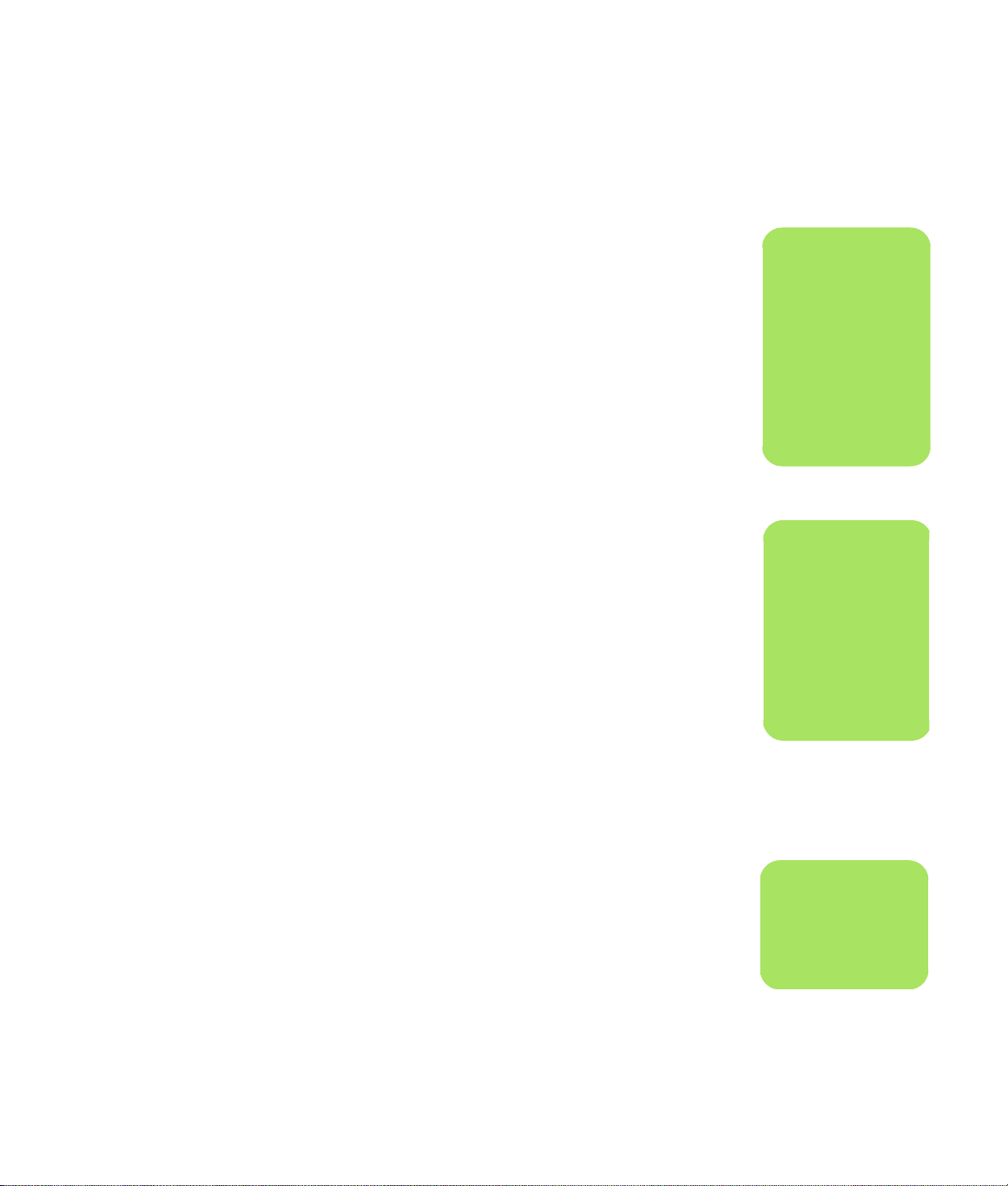
TV 재생 제어
디지털 비디오 레코딩 기능으로 단일 프로그램을
녹화하거나, 나중에 보기 위해 전체 시리즈를 캡처
할 수 있습니다.
내 TV 창을 열어 라이브 TV를 시청하기 시작하면
Media Center는 백그라운드에서 선택된 프로그램
을 자동으로 녹화 및 다시 재생하기 시작합니다. 그
러면 최대 30분까지 라이브 TV 프로그램을 일시 중
지 또는 검토할 수
램을 다시 재생하려면, 프로그램 녹화를 선택해야
합니다.
있습니다. 30분 이상 긴 프로그
리모컨의 라이브 TV 단추를 눌러 라이브 방송으로
돌아올 수 있습니다.
채널 변경 시 Media Center는 이전에 녹화된 부분
을 삭제하고 약간의 시간을 둔 후 다시 녹화를 시작
합니다.
n
30분 일시 정지 버퍼는
라이브 TV를 일시 정지,
되감기 및 빨리감기 할 때
에만 적용됩니다. 프로그
램 녹화를 선택할 때,
Media Center PC로 30
분 이상의 긴 프로그램을
녹화할 수 있습니다.
n
라이브 TV 프로그램을 일
시 정지하고 일시 정지 버
퍼의 앞으로 되감은 후 녹
화를 다시 시작할 수 없습
니다. 라이브 TV에서만
TV 프로그램을 녹화할 수
있습니다.
n
디지털 비디오 녹화 기능
은 선택 모델 전용입니다.
TV 프로그램 시청 및 녹화 1 9
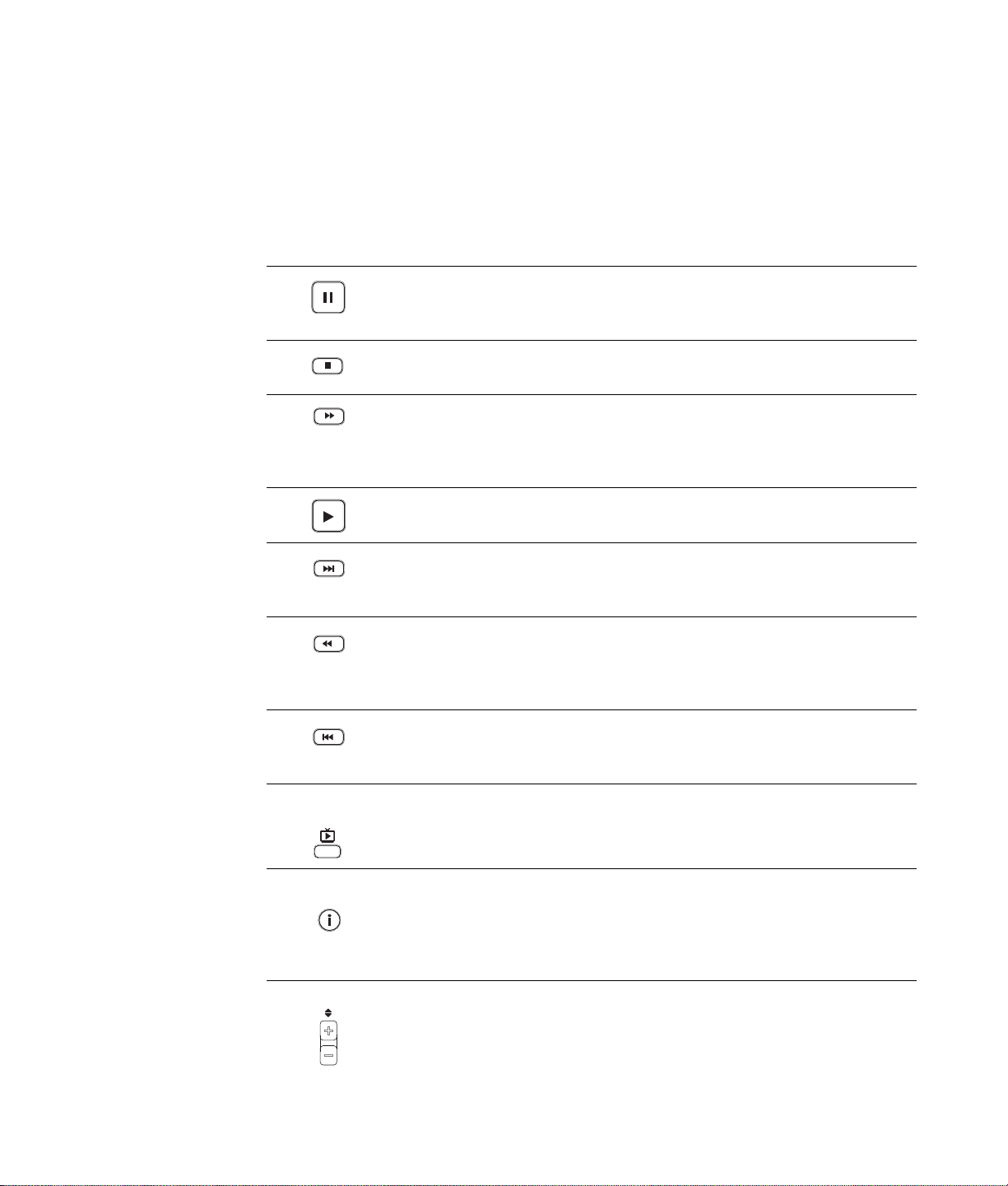
내 TV에서 리모컨 사용
단추
작업
라이브 TV 이미지를 고정시키려면 일시 정지를 누릅니다. 일시 정지되어 있는 동
안 내 TV는 최대 30분 동안 계속 일시 정지 버퍼를 녹화합니다. 그만 두었던 TV
시청을 다시 하려면 재생을 누릅니다.
라이브 TV 또는 녹화된 프로그램을 정지하려면 정지를 한 번 누릅니다. 프로그램
보기를 다시 하려면 재생을 누릅니다.
정지시켰던 라이브 TV 프로그램 및 녹화된 프로그램에서 앞으로 이동하려
일시
면, 빨리 감기(Fwd)를 누릅니다. 빨리 감기 속도를 높이려면빨리 감기를 두세 번
누릅니다. 빨리감기를 사용하면 텔레비전 프로그램 가이드에서 3시간을 건너 뛸
수 있습니다.
일시 정지, 빨리감기, 되감기, 다시재생 또는 건너뛰기
TV 프로그램을 재생하거나 프로그램 시청을 다시 하려면 재생을 누릅니다.
라이브 TV 또는 녹화된 프로그램에서 30초 앞당기려면 건너뛰기를 한 번 누릅니
다. 일시 정지 버퍼 또는 녹화된 프로그램의 끝까지만 앞으로 반복해서 건너 뛸
수 있습니다. 가이드에서 12시간을 건너뛸 수 있습니다.
라이브 TV 또는 녹화된 프로그램에서
되감기 속도를 높이려면 되감기를 세 번 누릅니다. 프로그램 보기를 다시 하려면
재생을 누릅니다. 되감기를 사용하여 가이드에서 3시간 앞으로 이동할 수 있습니
다.
뒤로 이동하려면 되감기(Rew)를 누릅니다.
단추를 누른 이후, 녹화된
라이브 TV
(TV)
세히) 채널 번호, 방송국 정보, 프로그램 제목, 시간대 및 프로그램 범주를 보려면 전체
i (자
CH/PG
20 HP Media Center PC 소프트웨어 안내서
라이브 TV에서 7초 뒤로 이동하려면 다시 재생을 누릅니다. 일시 정지 버퍼 또는
프로그램의 앞까지만 일시 다시 재생 옵션을 사용하여 반복적으로 되감을
녹화된
수 있습니다. 가이드에서 12시간 뒤로 이동할 수 있습니다.
TV 보기 창을 전체 화면 모드로 최대화하려면 라이브 TV를 누릅니다. 또한, 일시
정지 버퍼의 끝으로 이동하여 라이브 TV 방송을 다시 시청하려면, 라이브 TV를
누릅니다.
화면 모드 상태에서 i (자세히) 단추를 누릅니다. 녹화한 프로그램을 선택한 후 i (
자세히) 단추를 누르면, 프로그램에 대한 추가 정보에 액세스하고, 프로그램을 정
지하거나 삭제하고, 레코딩 설정을 변경하고, ì삭제할 때 까지 보관î 설정을 변경
하고, 인스턴트 메시지 대화상자에 액세스하며, TV 설정에 액세스할 수 있습니다.
텔레비전 프로그램 가이드에서 다음 채널 또는 페이지로 이동하려면, CH/PG(+)
및 (–)단추를 누릅니다.
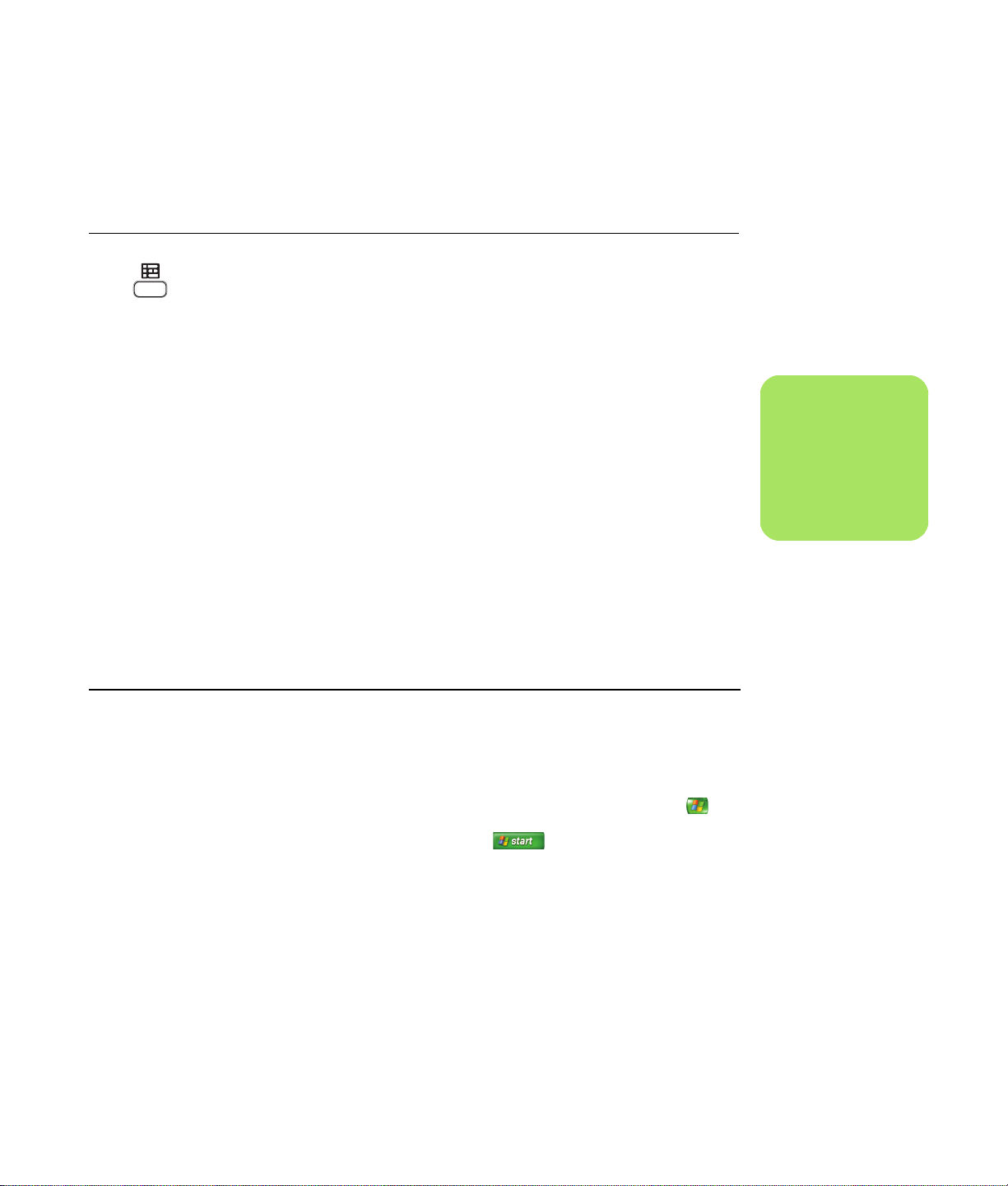
단추
가이드 텔레비전 프로그램 가이드를 열려면 가이드를 누릅니다.. 가이드 창에서 가이드
작업
를 다시 눌러 프로그램 범주 메뉴를 봅니다. 범주에서 프로그램만 표시하기 위해
가이드를 필터링하려면, 영화와 같은 범주를 선택할 수 있습니다.
텔레비전 프로그램 가이드 사용
텔레비전 프로그램 가이드(인터넷 서비스 필수)는
채널, 네트워크, 프로그램 제목, 프로그램 요약 및
방송 시간과 같은 TV 목록 정보를 제공하는
Microsoft의 무료 서비스입니다. 이 서비스는 현재
일부 국가/지역에서 사용할 수 없습니다. http://
www.microsoft.com을 방문하여 해당 국가/지
역에서 가이드를 사용할 수 있고 텔레비전 프로그
램 가이드 서비스
있습니다.
가이드를 사용할 수 없는 국가/지역에서는, 21 페
이지의 "가이드 없이 Media Center 사용"를 참조한
다음, 30 페이지의 "가이드를 사용하지 않고 수동
으로 프로그램 녹화"를 참조하여 TV 프로그램 녹화
에 대한 추가 정보를 보십시오.
가이드 없이 Media Center 사용
Media Center를 사용하기 전에 Media Center 설정
마법사를 완료하는 것이 중요합니다. 각 단계를 통
해 사용중인 TV 신호 소스를 확인하고 TV 공급자로
부터 수신 가능한 채널을 검색할 수 있습니다. 채널
을 검색하여 위에 나열된 가이드의 TV 목록 정보를
다운로드 할 수 없는 국가/지역에서도 시청 및 녹화
할 TV 프로그램을 수동으로 선택할 수 있습니다.
사용자의 국가/지역에서 텔레비전 프로그램 가이
드 데이터를 이용하지 못할 수 있습니다. 가이드가
없어도 TV 프로그램을 녹화할 수 있습니다. 30 페이
지의 "가이드를 사용하지 않고 수동으로 프로그램
녹화"를 참조하십시오.
약관에 대해 사용 가능한지 알 수
가이드를 사용하여, 텔레비전 서비스 공급자로부터
현재 및 다음
한 채널 목록을 스크롤할 수 있습니다. 가이드는 프
로그램 제목, 예약된 시간 차단 및 간단한 프로그램
설명 외에도 채널 및 네트워크를 표시합니다. 표시
되는 날짜수는 텔레비전 서비스 공급자에 따라 다
르며, 대부분의 공급자는 최대 14일까지 표시합니
다. 프로그램 제목을 선택하면
세한 설명이 해당 창 아래에 나타납니다.
설정 마법사 완료 후 설정 또는 TV 채널을 다시 변
경하려면, 다음을 수행하십시오.
텔레비전 프로그램 목록과 사용 가능
프로그램에 대한 자
1 리모컨에서 Media Center 시작 단추 를 누
르거나 마우스를 사용하여 작업 표시줄에서
시작 을 클릭한 다음, Media
Center를 클릭합니다.
2 설정, 일반, Media Center 설정, Media
Center 설정 다시 실행을 차례로 선택합니
다.
3 화면의 지침에 따라 채널을 검색합니다.
n
가이드에 액세스하려면
사용중인 HP Media
Center PC는 인터넷에
연결되어 있어야 합니다.
TV 프로그램 시청 및 녹화 2 1
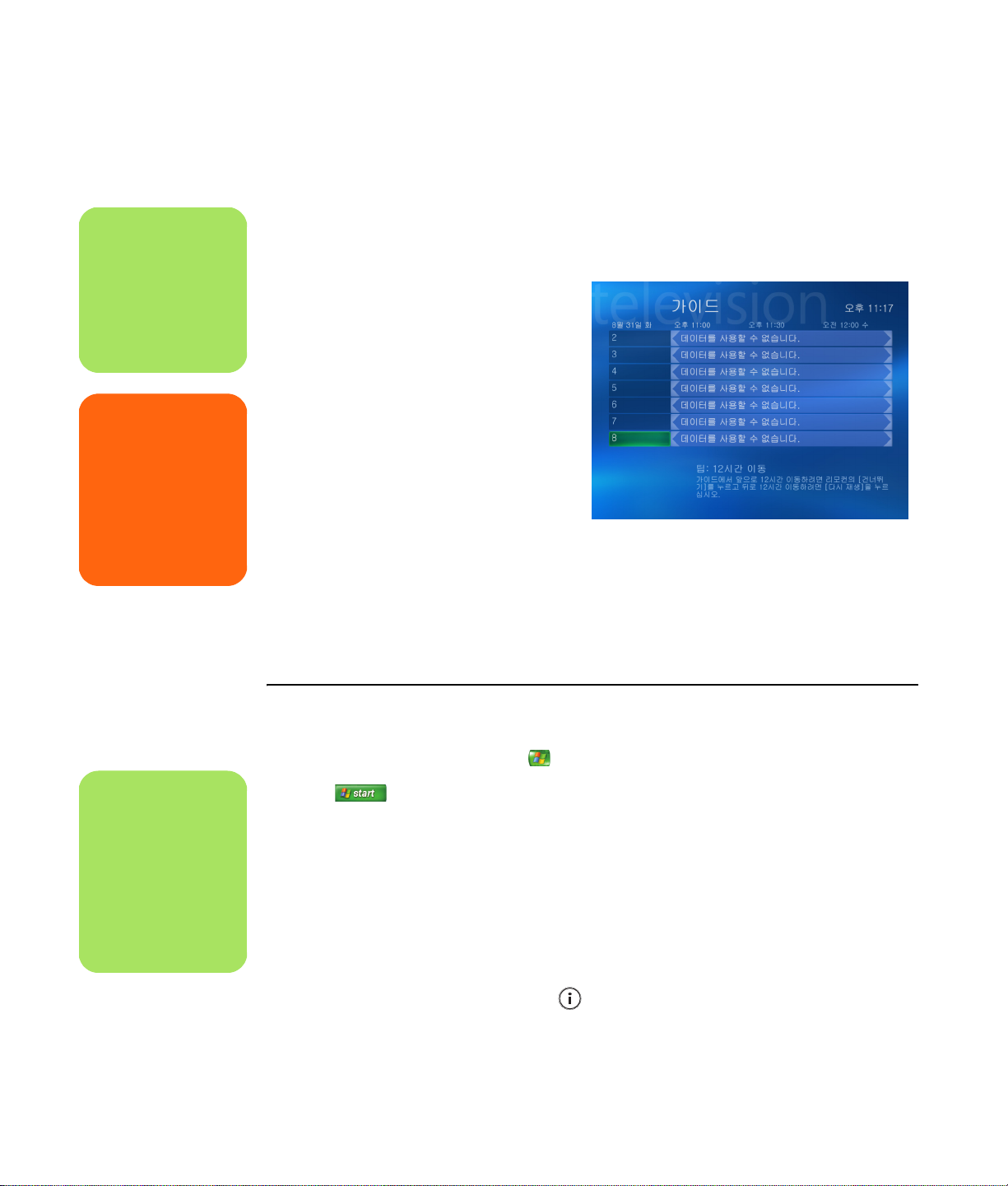
n
일부 국가/지역에서는 텔
레비전 프로그램 가이드(
인터넷 서비스 필수)를 사
용할 수 없습니다.
w
가이드 설정을 변경하기
전에 HP Media Center
PC가 인터넷에 연결되어
있고 Media Center가
올바르게 설정되어 있는
지 확인하십시오.
텔레비전 프로그램 가이드 오류
가이드 정보를 다운로드하거나 검색할 때 이용 가능한 가이드 데이터가 없는 경우, 다음과 같은 메시지가
나타날 수 있습니다.
■
다운로드 완료되지 않음
서는 어떠한 텔레비전 프로그램 가이드 정
보도 찾을 수 없습니다. 가이드 데이터는 제
어판 설정값에서 선택한 국가 또는 지역 설
정값을 사용할 수 없습니다.
■
가이드 정보가 없으므로 내
사용할 수 없습니다
■
해당 가이드용으로 선택한 현재 목록 및/또
위치가 지원되지 않습니다
는
■
가이드 정보가 누락되거나 손상되었습니다
■
데이터를 사용할 수 없습니다
■
현재 채널 정보를 사용할 수 없습니다
: 다음 이유에 대해
TV에서
.
.
.
검색을
.
.
이러한 메시지가 표시되고, 사용자 국가/지역에서
가이드 데이터를 사용할 수 없는 경우, 텔레비전 프
로그램 가이드 기능을 사용할 수 없습니다. 가이드
데이터를 제공받았는지 여부를 주기적으로 확인합
니다.
텔레비전 프로그램 가이드 보기
1 리모컨에서 Media Center 시작 단추 를 누
르거나 마우스를 사용하여 작업 표시줄에서
시작 을 클릭한 다음, Media
Center를 클릭합니다.
n
채널을 선택한 후 리모컨
에서 선택을 누르면 2주
간의 프로그램 정보를 볼
수 있습니다. 창 아래에서
스크롤 화살표를 사용합
니다.
22 HP Media Center PC 소프트웨어 안내서
2 내 TV를 선택한 후 가이드를 선택합니다.
가이드 화면에서 리모컨의 가이드 바로가기
단추를 누르면, 가이드 필터링 범주의 하나를
선택할 수 있습니다(예: 영화를 선택하여 영화
검색).
리모컨의 i (자세히) 단추를 눌러 가이드 검
색에 대한 더 많은
액세스합니다.
3 화살표 단추를 사용하여 채널을 선택한 다음,
화살표 단추로 해당 채널에 대한 2주 프로그
램으로 스크롤합니다.
4 프로그램을 선택한 후, 선택(OK)을 눌러 시청
합니다. 리모컨의 녹화 단추를 눌러 프로그램
을 녹화합니다.
옵션이 있는 다른 메뉴에
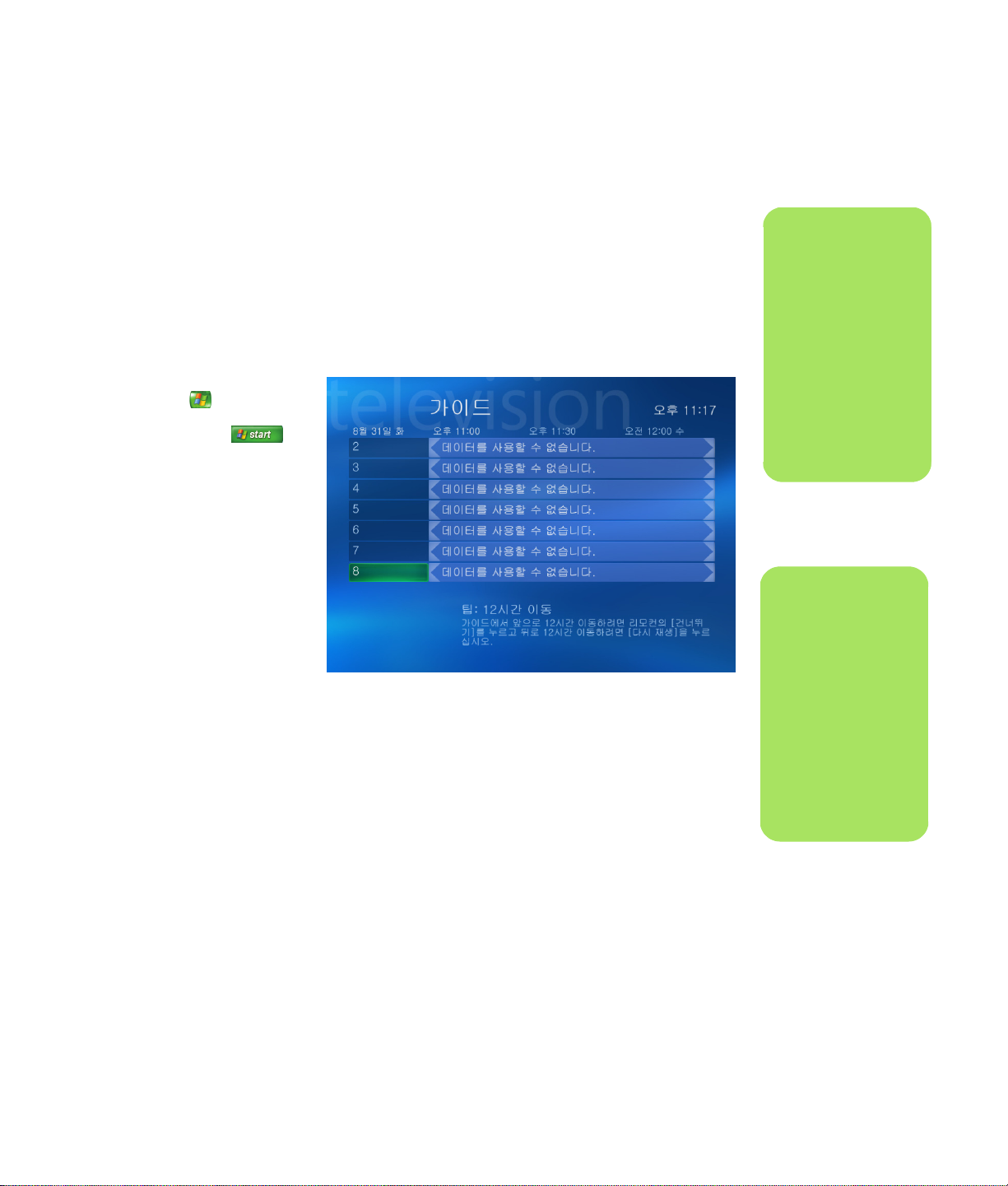
Media Center의 가이드 다운로드 방법 설정
가이드 정보를 사용 및 다운로드하려면, 사용중인
HP Media Center PC는 반드시 인터넷에 연결되어
있어야 하며 Media Center 설정 마법사에서 TV 프
로그램 공급자를 선택해야 합니다. 인터넷에 연결
되거나 가이드를 수동으로 다운로드하도록 선택할
수 있는 경우, Media Center에서 가이드 정보를 다
운로드하도록 설정할 수 있습니다.
1 리모컨에서 Media Center
시작 단추 를 누르거나
마우스를 사용하여 작업
표시줄에서 시작 을
클릭한 다음, Media Center
를 클릭합니다.
2 설정, 일반, 자동 다운로드
옵션을 차례로 선택한 후,
다음을 선택합니다.
■ 자동으로 다운로드: 인터넷
에 연결하고 Media Center
에서 자동으로 가이드를 다
운로드합니다.
또는
■ 수동으로 다운로드: 인터넷에 연결한 후
Media Center TV 설정 메뉴에서 가이드를
수동으로 다운로드합니다.
3 화면의 지시 사항을 따릅니다. 텔레비전 프로
그램 가이드가 인터넷으로부터 다운로드를
시작할 때, 다운로드하려는 데이터 양과 인터
넷 연결 속도에 따라 1분에서 30분까지 소요
될 수 있습니다.
n
HP Media Center PC에
DSL(디지털 가입자 회선)
이 연결되어 있는 경우,
HP Media Center PC는
항상 인터넷에 연결되어
있습니다. 가이드가 특정
시간에 정기적으로 다운
로드됩니다. 다운로드 간
격은 ISP에 따라 다릅니
다.
n
가이드가 다운로드되지
않은 경우,
수
할
각 채널 옆에 표시됩니다.
이 오류는 HP Media
Center PC가 인터넷에
연결되어 있지 않거나, 사
용자 국가/지역에서 이용
가능한 서비스가 없는 경
우 표시됩니다.
데이터를 사용
없습니다
메시지가
TV 프로그램 시청 및 녹화 2 3
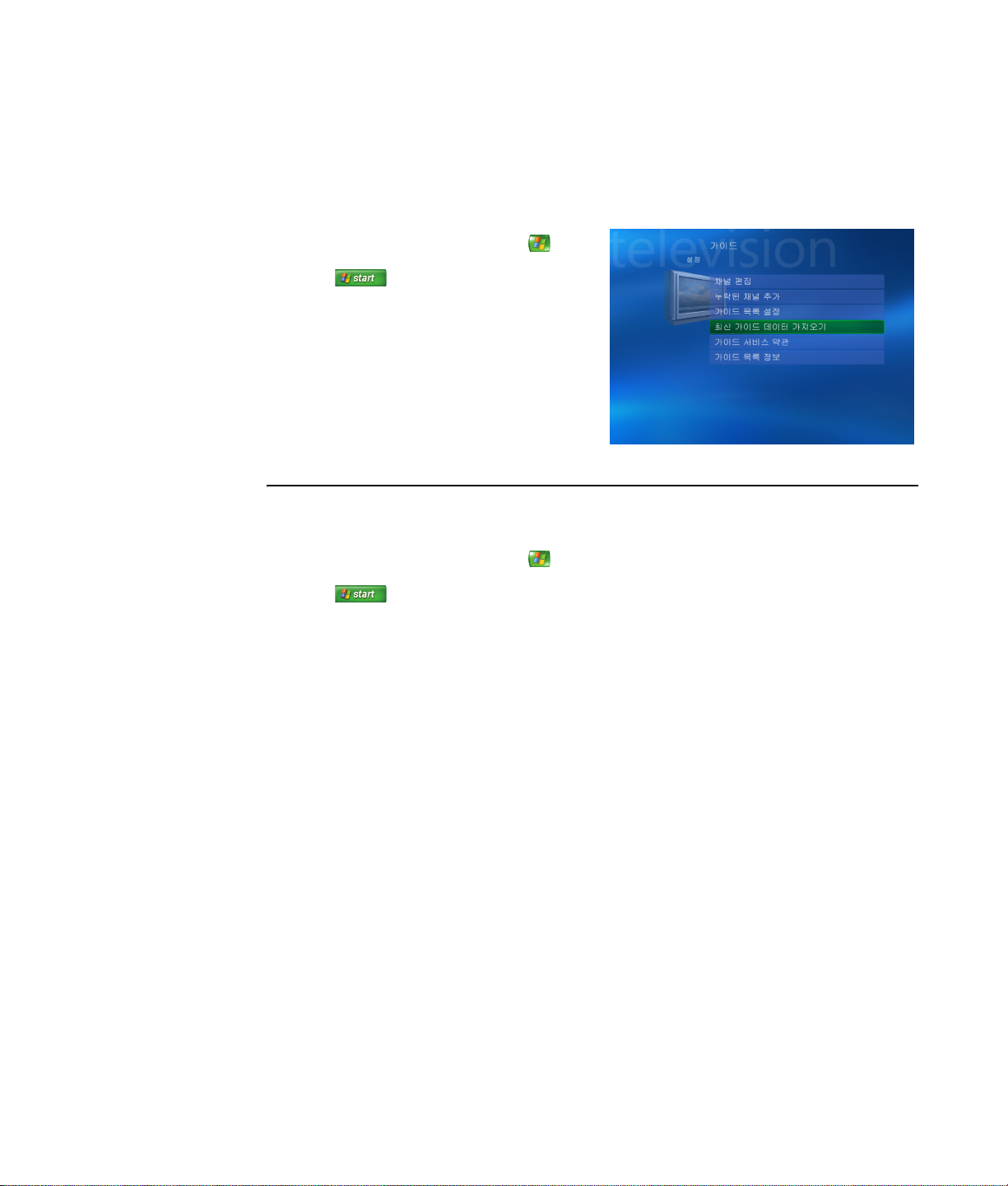
수동으로 가이드 다운로드
1 리모컨에서 Media Center 시작 단추 를 누
르거나 마우스를 사용하여 작업 표시줄에서
시작 을 클릭한 다음, Media
Center를 클릭합니다.
2 설정, TV, 가이드, 최신 가이드 데이터 가져오
기를 차례로 선택합니다.
3 화면의 지시 사항을 따릅니다. 다운로드하려
는 데이터 양과 인터넷 연결 속도에 따라 1분
에서 30분까지 소요될 수 있습니다.
4 예를 선택합니다.
우편 코드를 추가하여 올바른 가이드 수신
1 리모컨에서 Media Center 시작 단추 를 누
르거나 마우스를 사용하여 작업 표시줄에서
시작 을 클릭한 다음, Media
Center를 클릭합니다.
2 설정, TV, 가이드, 최신 가이드 데이터 가져오
기를 차례로 선택합니다.
3 다음을 클릭합니다.
4 예, 다음을 차례로 선택합니다.
5 동의함을 선택한 후 다음을 선택합니다.
6 우편 코드를 입력한 다음, 해당 국가/지역에
서 이용 가능한 TV/프로그램 가이드 목록을
선택하기 위해 Media Center에서 다음을
선택합니다.
7 다음을 선택합니다.
8 TV 신호 공급자, 다음을 차례로 선택합니다.
9 다음, 종료를 차례로 선택합니다.
24 HP Media Center PC 소프트웨어 안내서

가이드에 누락된 채널 추가
일부 프로그램 채널은 가이드에 나타나지 않을 수
있습니다. 누락된 채널의 이름 및 번호를 추가하거
나 채널 번호와 목록 사이의 관계를 변경하려면,
1 리모컨에서 Media Center 시작 단추 를 누
르거나 마우스를 사용하여 작업 표시줄에서
시작 을 클릭한 다음, Media
Center를 클릭합니다.
2 설정, TV, 가이드, 누락된 채널 추가를 차례로
선택하여 누락된 채널의 이름 및 번호를 추가
합니다.
3 채널 추가를 클릭합니다.
4 리모컨 또는 키보드의 숫자 키패드를 사용하
여 누락된 채널의 이름을 입력한 후 다음을 선
택합니다.
5 올바른 채널 번호를 입력한 후, 추가를 선택
합니다.
.
가이드에서 채널 편집
일부 프로그램 채널은 가이드 정보에 올바르게 나
타나지 않을 수 있습니다. 사용중인 TV 공급자 정보
에 잘못된 채널 번호를 편집하려면,
1 리모컨에서 Media Center 시작 단추 를 누
르거나 마우스를 사용하여 작업 표시줄에서
시작 을 클릭한 다음, Media
Center를 클릭합니다.
6 채널 지정을 선택하여 새 채널 번호를 지정합
니다.
또는
채널 공유를 선택하여 다른 채널과 채널을 공
유합니다.
7 저장을 클릭하여 채널을 추가합니다.
8 추가 채널을 추가하려면 3 - 7 단계를 반복합
니다.
9 모든 채널을 추가했으면 완료를 클릭합니다.
5 채널 지정을 선택하여 새 채널 번호를 지정합
니다.
또는
2 설정, TV, 가이드, 채널 편집을 차례로 선택하
여 Media Center가 현재 지정한 채널 번호를
편집합니다.
3 번호 편집을 선택합니다.
4 리모컨 또는 키보드의 숫자 키패드를 사용하
여 올바른 채널 번호를 입력한 후 리모컨의 선
택(OK)을 누르거나 키보드의 Enter 키를 누릅
니다.
채널 공유를 선택하여 다른 채널과 채널을 공
유합니다.
6 모든 채널을 편집했으면 저장을 클릭합니다.
7 Media Center가 자동으로 지정한 채널 번호
로 돌아가려면, 기본값 복원을 선택한 후 예
를 선택합니다.
TV 프로그램 시청 및 녹화 2 5

가이드에서 채널 제거
n
범주를 사용하면(예: 모든
축구 경기) 검색에 도움이
됩니다. 제목이나 키워드
검색은 제목이나 설명에
'축구'가 있는 모든 프로그
램을 표시합니다.
TV 검색 결과는 이전에
녹화된 TV 프로그램을 포
함하지 않습니다.
n
키워드나 범주별 검색과
같은 가이드 필터링 기능
은 선택 모델에서만 사용
가능합니다.
1 리모컨에서 Media Center 시작 단추 를 누
르거나 마우스를 사용하여 작업 표시줄에서
시작 을 클릭한 다음, Media
Center를 클릭합니다.
2 설정, TV, 가이드, 채널 편집을 차례로 선택하
여 가이드에 표시되지 않는 채널을 삭제합니
다.
TV 프로그램 검색
TV 프로그램을 찾기 위해 제목 또는 키워드를 입력
하거나, 리모컨 또는 키보드 및 마우스를 사용하여
가이드에 범주를 선택할 수 있습니다.
1 리모컨에서 Media Center 시작 단추 를 누
르거나 마우스를 사용하여 작업 표시줄에서
시작 을 클릭한 다음, Media
Center를 클릭합니다.
2 내 TV를 선택한 후 가이드를 선택합니다.
3 제목을 선택합니다. 리모컨 또는 키보드의 숫
자 키패드를 사용하여 프로그램 제목 단어를
입력한 후 리모컨의 선택(OK)을 누르거나 키
보드의 Enter 키를 누릅니다.
또는
3 제거하려는 채널 옆에 체크표시 한 다음, 리모
컨의 선택(OK) 또는 키보드의 Enter 키를 눌러
목록으로부터 채널을 제거합니다.
4 가이드에서 제거할 모든 채널을 선택한 다음,
저장을 선택합니다.
키워드를 선택합니다. 리모컨 또는 키보드의
숫자 키패드를 사용하여 프로그램 제목이나
프로그램 설명에 나타나는 단어를 입력한 후
리모컨의 선택(OK)을 누르거나 키보드의
Enter 키를 누릅니다.
4 검색 결과를 스크롤하려면 화살표 단추를 사
용하여 프로그램을 선택한 후 선택(OK)을 누
릅니다. 해당 프로그램에 대해 여러 시간대가
나타나면 한 시간대를 선택하고 선택(OK)을
누릅니다.
5 전체 화면 모드로 프로그램을 보려면 프로그
램을 선택한 후 선택(OK)을 누릅니다. 해당
프로그램을 현재 재생하고 있지 않을 경우 녹
화 또는 시리즈 녹화를 선택한 후 선택(OK)을
누릅니다.
26 HP Media Center PC 소프트웨어 안내서

범주를 사용한 TV 프로그램 검색
TV 프로그램을 찾기 위해 범주를 선택해서 가이드
를 검색할 수 있습니다. 일부 국가/지역에서는 일부
범주를 사용하지 못할 수 있습니다.
1 리모컨에서 Media Center 시작 단추 를 누
르거나 마우스를 사용하여 작업 표시줄에서
시작 을 클릭한 다음, Media
Center를 클릭합니다.
2 내 TV를 선택한 후 가이드를 선택합니다.
3 범주를 선택합니다.
4 영화 등의 프로그램 유형 범주를 선택합니다.
5 장르 또는 명작 영화와 같은 옵션을 선택합니
다.
6 영화 제목별과 같은 분류 옵션을 선택합니다.
7 화살표 단추를 사용하여 검색 결과를 스크롤
하고 프로그램을 찾습니다. 다음, 리모컨의
선택(OK) 및 키보드의 Enter 키를 눌러 프로그
램을 선택합니다.
8 옵션을 선택하여 프로그램에 대한 자세한 정
보를 찾고, 해당 프로그램을 시청하고, 녹화
를 예약하거나 다른 상연을 시청합니다.
TV 프로그램 시청 및 녹화 2 7

TV 프로그램 녹화
w
HP Media Center PC를
끈 경우(종료), Media
Center는 예약된 프로그
램을 녹화하지 않습니다.
TV 프로그램을 녹화하려
면 HP Media Center
PC 전원을 켜거나 대기
모드로 두어야 합니다.
Media Center가 열린
경우, HP Media Center
PC가 자동으로 대기 모드
로 들어가지 않습니다.
예를 들어, 한밤중에 녹화
를 예약했으나 방해 받고
싶지 않은 경우, 모니터를
끄고 볼륨을
을 소거했는지 확인합니
다.
줄이거나 음
Media Center를 사용하면 TV 프로그램을 녹화해서
편한 시간에 볼 수 있습니다. 시청중인 프로그램을
녹화하거나, 가이드, 검색 또는 내 TV의 녹화된 TV
창에서 다음 프로그램이나 시리즈를 녹화할 수 있
습니다. HP Media Center PC에 TV 신호 입력과 동
일한 유형의 TV 튜너가 2개 있는 경우(선택 모델만),
두 가지 프로그램을 동시에 녹화할 수 있습니다.
녹화 오류가 발
해결되지 않으면 녹화되지 않습니다. 녹화를 예약
하려고 하는데 동시에 다른 프로그램이 이미 예약
되어 있는 경우, 충돌 창이 나타나고 새 프로그램을
녹화하거나 이전에 예약된 프로그램을 녹화할 수
있는 옵션이 제공됩니다.
프로그램이 녹화되고 있는지 확인하려면 내 TV,녹
화된 TV, 예약 목록을 차례로 선택합니다.
화하는 동안 가이드의 프로그램 옆에 녹화 아이콘
이 나타납니다. 녹화가 완료되면 녹화 아이콘이 사
라집니다.
생할 경우, 해당 프로그램은 문제가
또한 녹
녹화 아이콘
녹화 아이콘은 녹화가 예약된 프로그
램 옆의 텔레비전 프로그램 가이드에
나타납니다.
시리즈 녹화 아이콘은 녹화가 예약된
시리즈에서 각 프로그램 항목 옆의
텔레비전 프로그램 가이드에 나타납
니다.
동시에 녹화 예약된 또 다른 프로그
램이 있을 경우, 텔레비전 프로그램
가이드 및 작업 표시줄에 녹화
오류 아이콘이 나타납니다.
시리즈 녹화는 한 채널에서 해당 프로그램의 각 편
을 녹화하는 것을 의미합니다. Media Center는 중
복되는 편은 녹화하지 않습니다. 또한 Media
Center는 녹화 충돌이 발생하는 경우 한 편을 녹화
할 다른 시간을
찾습니다.
충돌/
n
HP Personal Media
Drive에 대한 자세한 정
보는 113 페이지의 "HP
Personal Media Drive
에 TV 녹화"를 참조하십
시오.
28 HP Media Center PC 소프트웨어 안내서

가이드로부터 TV 녹화
가이드로부터 현재 또는 다음 프로그램이나 시리즈를 녹화하려면 다음을 수행하십시오.
1 리모컨에서 Media Center 시작 단추 를 누
르거나 마우스를 사용하여 작업 표시줄에서
시작 을 클릭한 다음, Media
Center를 클릭합니다.
2 내 TV, 가이드를 차례로 선택합니다.
3 녹화할 프로그램을 찾으려면 리모컨의 화살
표 단추를 사용한 후 프로그램을 선택합니다.
리모컨의 숫자 키패드를 사용하여 채널 번호
를 입력할 수도 있습니다. 가이드의 오른쪽 화
살표 단추를 눌러 나중에 방송될 프로그램을
선택합니다.
4 리모컨의 녹화 단추를 누릅니다.
가이드의 프로그램 옆에 녹화 아이콘 이
나타납니다. 녹화를 두 번 눌러 시리즈를 녹화
합니다.
시리즈를 표시하는 시리즈 녹화 아이콘
이 나타납니다. 녹화를 다시 눌러 녹화
를 취소합니다.
5 이전 창으로 돌아가려면 리모컨의 뒤로 또는
키보드의 백스페이스 키를 누릅니다.
6 녹화 충돌이 있는 경우 Media Center는 메시
지를 표시하며 녹화하려는 프로그램을 선택
할 수 있도록 합니다.
TV 프로그램 시청 및 녹화 2 9

n
DVD로 복사한 TV 녹화
프로그램은 HP Media
Center PC 및 일부 DVD
플레이어로 재생할 수 있
습니다.
녹화된 TV 프로그램은 전
체 시스템 백업의 일부로
백업되고 동일한 HP
Media Center PC에 저
장될 수 있지만, 다른 PC
에는 불가능합니다.
가이드를 사용하지 않고 수동으로 프로그램 녹화
TV를 녹화하는 데 텔레비전 프로그램 가이드는 필
요하지 않습니다. 라이브 TV를 시청하면서, 리모컨
의 녹화 단추를 눌러 TV 프로그램을 녹화하거나,
Media Center에서 특정 날짜, 채널 및 녹화 시간 주
기를 선택할 수 있습니다.
프로그램을 수동으로 녹화하려면,
1 리모컨의 Media Center 시작 단추 및
라이브 TV 단추를 순서대로 누른 다음,
녹화를 눌러 프로그램의 녹화를
시작합니다.
또는
시작 및 Media Center를 순서대로
클릭하거나, 리모컨의 Media Center 시작
단추를 눌러 내 TV, 녹화된 TV를 선택한 후
녹화 추가를 선택합니다.
2 채널 및 시간을 선택합니다.
3 키보드 또는 리모컨의 숫자 키패드를 사용하
여 채널 번호 상자를 선택하고 채널 번호를 입
력합니다.
일부 프로그램의 경우, 프로그램의 예약된 시작 전
과 끝 다음에 녹화를 시작하려고 할 수도 있습니다.
4 (+) 또는 (-) 단추를 선택한 후 리모컨의 확인
을 눌러 선택 사항을 스크롤하고 녹화 빈도,
날짜, 시작 및 정지 시간, 저장소 및 품질 옵션
을 입력합니다.
5 녹화를 설정하고 녹화된 TV 창으로 복귀하려
면, 해당 창에서 녹화를 선택한 후 리모컨의
선택(OK)을 누르거나 키보드의 Enter를 누릅
니다.
6 이전 창으로 돌아가려면 리모컨의 뒤로 버튼
을 누르거나 또는 키보드의 백스페이스 키를
누릅니다.
30 HP Media Center PC 소프트웨어 안내서

녹화 품질 및 하드 디스크 드라이브 저장 공간
TV 프로그램 녹화에 사용 가능한 공간은 하드 디스
크 크기, 녹화된 TV에 할당된 하드 디스크 공간 비
율 및 녹화 품질 설정에 따라 다릅니다.
녹화 품질 사용한 하드 디스크 드라이브 공간 *
최적화 2.7 GB/시간
매우 좋음 2.1 GB/시간
좋음 1.4 GB/시간
보통 1.2 GB/시간
최대 녹화 시간을 얻으려면 녹화 품질의 기본 설정
을 최상 대신 보통으로 변경합니다.
n
녹화 오류, 고급 녹화 기
능 및 내 TV 설정에 대한
자세한 정보는 Media
Center 도움말을 참조하
십시오.
*이 표는 녹화된 TV 프로그램 파일의 대략적인 크기를 표시
합니다. 일부 파일은 더 작거나 더 클 수도 있습니다.
녹화된 TV 프로그램을 DVD 또는 CD에 복사
Media Center에서는 백업 사본을 작성하거나 하드
디스크 드라이브의 공간을 줄이기 위해 다음과 같
은 절차로 TV 프로그램을 DVD로 녹화할 수 있습니
다. 이러한 DVD는 HP Media Center PC 및 일부 셋
톱 DVD 플레이어에서 재생할 수 있습니다.
HP Media Center PC에는 CD 및 DVD를 작성하기
위한 여러 녹화 소프트웨어 프로그램이 있습니다.
Sonic MyDVD를 사용하여 녹화된 TV 프로그램을
CD 또는 DVD에 녹화된 TV 프로그램을 복사하려면,
1 리모컨에서 Media Center 시작 단추 를 누
르거나 마우스를 사용하여 작업 표시줄에서
시작 을 클릭한 다음, Media
Center를 클릭합니다.
2 기타 프로그램을 선택합니다.
3 공 디스크를 넣습니다.
1 GB = 하드 디스크 드라이브 용량을 나타낼 때는
10억 바이트임. 실제 포맷된 용량은 더 적습니다.
HP Media Center PC나 셋톱 DVD 플레이어에서 재
있는 형식으로 녹화할 수 있습니다. 86 페
생할 수
이지의 "Sonic MyDVD Video 프로젝트"을 참조하
십시오.
CD 및 DVD 녹화에 대한 자세한 정보를 보려면 다
음 HP 기술 지원 센터 웹 사이트를 참조하십시오.
http://www.hp.com/support
5 리모컨의 숫자 단추 또는 키보드의 숫자 키패
드를 사용하여 DVD 제목을 입력한 다음,선택
(OK)을 선택합니다.
6 TV를 선택합니다.
7 CD 또는 DVD로 복사하려는 녹화된 TV 프로
그램을 선택합니다.
n
방송국에서 암호화한(보
호된) TV 프로그램은 프
로그램을 녹화했던 HP
Media Center PC 이외
의 다른 플레이어에서 복
사하거나 재생할 수 없습
니다.
4 CD/DVD 작성을 선택한 다음 데이터를 선택
합니다.
8 DVD 보기 또는 CD 보기를 선택합니다.
9 DVD 만들기 또는 CD 만들기를 선택합니다.
10 예를 선택합니다.
TV 프로그램 시청 및 녹화 3 1

n
녹화 오류, 고급 녹화 기
능 및 내 TV 설정에 대한
자세한 정보는 Media
Center 도움말을 참조하
십시오.
11 화면 지침에 따라 DVD에 TV 프로그램 굽기를
완료합니다.
매체 복사 보호
DVD 또는 TV 프로그램과 같은 디지털 매체 콘텐츠
는 저작권 소유자의 조건에 따라 컨텐츠를 배포하
거나 복사할 권리를 제한할 수 있습니다. 이러한 제
한은 불법으로 복사되고 사용되는 매체 파일에 대
한 저작권을 보호합니다. 제한된 프로그램을 녹화
하려는 경우, 다음 메시지가 표시됩니다.
.
소되었습니다
수동으로 녹화할 수 없습니다
녹화가 취
. 방송
녹화된 TV 프로그램 재생
녹화된 TV는 모든 녹화된 프로그램에 대한 저장소
입니다. 녹화된 TV 창에서 프로그램을 이름, 날짜
또는 장르별로 정렬할 수 있습니다. 또한 녹화된 프
로그램이나 프로그램 시리즈를 삭제하고 녹화 오류
를 검사할 수 있습니다.
1 리모컨에서 Media Center 시작 단추 를 누
르거나 마우스를 사용하여 작업 표시줄에서
시작 을 클릭한 다음, Media
Center를 클릭합니다.
2 내 TV를 선택한 후 녹화된 TV를 선택합니다.
3 예약해 둔 프로그램을 정리하려면, 날짜순 정
렬 또는 제목순 정렬을 선택합니다.
국이 설정한 제한 사항 및 이 컨텐츠의 생성자가 프
로그램의 녹화를 금지하고 있습니다. 특정 음악이
나 비디오 파일을 녹화하는 경우, 매체 내용을 암호
화하고 해당 내용을 재생하도록 라이센스를 가진
사람만 액세스할 수 있도록 하는 기술을 포함하는
복사 또는 배포를 금지하는 복사 보호를 받을 수 있
습니다.
4 프로그램을 시청하려면, 시청하려는 녹화 프
로그램을 선택한 후 리모컨의 선택(OK) 또는
키보드의 Enter 키를 누릅니다.
Media Center는 녹화한 TV 프로그램을 사용자 하드
디스크 드라이브의 공유 문서 폴더에 위치한 녹화
된 TV 폴더에 저장합니다.
32 HP Media Center PC 소프트웨어 안내서

Media Center의 My Music 영역은 음악 파일의 재
생, 정리 및 백업에 매우 편리한 방법입니다. 내 음
악은 Windows Media Player 프로그램과 함께 작동
되도록 디자인되었습니다.
내 음악
내 음악을 사용하여 Windows Media Player 음악
라이브러리에 추가한 즐겨 듣는 음악 파일 및 CD
를 찾아서 재생할 수 있습니다. 내 음악 사용에 대
한 자세한 정보는 33 페이지의 "Media Center에
서 내 음악 사용"을 참조하십시오.
음악 파일 재생
Media Center에서 내 음악 사용
Media Center의 내 음악을 사용하거나 Windows
Media Player 프로그램을 사용하여 디지털 음악
파일을 복사하고 음악 라이브러리를 구성할 수 있
습니다.
Media Center의 내 음악으로부터 추가된 음악 파
일은 Windows Media Player 음악 라이브러리에
복사되고 Media Center에서 액세스할 수 있습니
다.
내 음악으로 할 수 있는 일:
■ Media Center에서 액세스하는 작성된
Windows Media Player 음악 라이브러리로
부터 CD나 선택한 음악 트랙을 재생할 수
있습니다.
■ 라이브러리에서 사용자 고유의 노래 목록을
선택하고 편집합니다.
내 음악은
Windows Media Player와 함께
디자인되었습니다
Media Center에
■ 음악 라이브러리 또는 대기열에서 노래를 삭
제합니다.
.
나오는 내 음악 메뉴
작동되도록
n
하드 드라이브의 내 음악
폴더 또는 다른 폴더에 음
악 파일을 저장할 수 있지
만 Media Center가 음
악 파일들을 찾아 재생할
수 있으려면 Windows
Media Player 음악 라
이브러리에 해당 파일을
추가해야 합니다.
음악 파일 재생 33

■ 즐겨듣는 노래를 CD로 굽습니다. ■ 음악 트랙을 DVD 또는 HP Personal Media
Drive로 백업합니다.
음악을 내 음악 라이브러리에 추가
음악 파일을 음악 라이브러리에 추가하면, 해당 음
악 파일은 Windows Media Player의 음악 라이브러
리에 위치합니다. 추가된 음악 파일은 Media
Center의 내 음악을 사용하여 즉시 찾고 재생할 수
있습니다.
하드 디스크 드라이브로부터 음악 파일 추가
1 리모컨에서 Media Center 시작 단추 를
누르거나 마우스를 사용하여 작업 표시줄에
서 시작 을 클릭한 다음, Media
Center를 클릭합니다.
2 내 음악을 선택합니다.
3 키보드에서 Ctrl+D를 누르거나리모
컨의 i (자세히) 단추를 눌러그림 추가
를 선택합니다.
4 폴더 추가를 선택한 후, 다음을 선택합니다.
5 이 컴퓨터에서 폴더 추가를 선택한 후, 다음
을 선택합니다.
6 키보드 또는 리모컨의 화살표 단추를 사용하
여 위치를 선택합니다. 키보드의 Enter 키를
누르거나 선택(OK) 단추를 눌러 폴더를 확장
합니다. 음악 폴더가 포함된 폴더를 찾으면,
화살표가 해당 폴더 옆에 나타나는지 확인하
여 선택합니다. 이 단계를 반복하여 폴더를 추
가한 후, 다음 및 마침을 순서대로 선택합니
다.
Windows Media Player 프로그램 내에서 음악 파일
을 음악 라이브러리로 추가할 수도 있습니다. 라이
브러리에 음악 파일 추가 및 삭제에 대한 자세한 정
보를 보려면 Windows Media Player 도움말 메뉴를
사용하십시오.
7 확인을 선택합니다.
34 HP Media Center PC 소프트웨어 안내서

CD로부터 음악 파일 추가
Media Center 음악 라이브러리에 CD 트랙을 추가
하려면 다음을 수행하십시오.
1 리모컨에서 Media Center 시작 단추 를
누르거나 마우스를 사용하여 작업 표시줄에
서 시작 을 클릭한 다음, Media
Center를 클릭합니다.
2 내 음악을 선택합니다.
3 CD 드라이브에 CD를 넣습니다.
4 앨범을 선택합니다.
5 음악 라이브러리에 추가하려는 앨범 CD를
선택합니다.
6 CD 복사를 선택합니다. 처음 음악 CD를 복
사할 때는 복사 보호 옵션을 선택한 후 화면
의 지침을 따라야 합니다.
7 예를 선택하여 음악 라이브러리에 트랙을 복
사합니다. 이 프로세스는 음악 트랙의 길이에
따라 몇 분이 시간이 소요될 수 있습니다.
8 확인을 클릭합니다.
내 음악 라이브러리에서 음악 파일 삭제
n
Windows Media
Player 외부에서 음악 파
일을 추가할 때마다,
Windows Media
Player 음악 라이브러리
에 음악 파일을 추가해야
만 Media Center가 해
당 파일을 찾을 수 있습니
도구
메뉴를 선택한
다.
매체 파일 검색
다음,
선택하여 새 음악 파일을
라이브러리에 추가합니
다.
을
1 리모컨에서 Media Center 시작 단추 를 누
르거나 마우스를 사용하여 작업 표시줄에서
시작 을 클릭한 다음 Media Center
를 클릭합니다.
2 내 음악을 선택합니다.
3 곡을 선택합니다.
4 리모컨 또는 키보드의 화살표 단추를 사용하
여 노래를 스크롤합니다. 삭제할 노래를 선택
합니다.
5 삭제를 선택한 후, 예를 선택합니다.
음악 파일 재생 3 5

n
음악 파일 형식에 대한 자
세한 정보는 Windows
Media Player 도움말
및 Media Center 도움
말을 사용하십시오.
지원되는 오디오 파일 형
식만 내 음악 창에 표시됩
니다. 지원되지 않는 파일
은 재생되지 않습니다.
n
하드 드라이브의 내 음악
폴더 또는 다른 폴더에 음
악 파일을 저장할 수 있지
만, Media Center가 음
악 파일을 찾아 재생할 수
있도록 하려면
Windows Media
Player 음악 라이브러리
에해당 파일을 추가해야
합니다.
지원되는 음악 파일 형식 사용
내 음악에서 다음 유형의 디지털 오디오 파일을 재
생할 수 있습니다. 지원되는 파일 유형에 대한 자세
한 정보는 Windows Media Player 도움말을 참조하
십시오.
내 음악에서 음악 파일 재생
처음 Media Center를 열어 내 음악 창을 열 때, CD
드라이브에 음악 CD가 없거나 Windows Media
Player 음악 라이브러리에 아직 오디오 파일을 추가
하지 않은 경우 음악 파일 목록을 찾지 못할 수 있습
니다.
Windows Media Player를 사용하여 음악 파일을 복
사하고 컴퓨터가 인터넷에 연결된 경우, Media
Center 및 Windows Media Player 음악 라이브러리
에 CD 정보가 복사되어 나타납니다.
Media Center를 열지 않은 상태에서 CD를 넣으면
원하는 작업을 묻는 메시지가 나타납니다.
Windows Media Player를 기본 오디오 플레이어로
선택할 수 있습니다. 기본 오디오 플레이어로 다른
프로그램이 설정된 경우, Windows는 이 프로그램
을 열어 CD 재생을 시작합니다.
파일 확장명 파일 형식
.cda
.au, .snd
.aif, .aifc, .aiff
.wav
.mp3, .m3u
.wax, .wma
.asf, .asx, .wm,
.wma, .wmv,
.wmp, .wmx,
.wpl, .wm, .wmd,
.wmz
CD 오디오 파일
오디오 파일
AIFF 오디오 파일
Windows 오디오 파일
MP3 파일
Windows Media 오디
오 파일
Windows Media 파일
36 HP Media Center PC 소프트웨어 안내서

내 음악에서 앨범 재생
1 리모컨에서 Media Center 시작 단추 를
누르거나 마우스를 사용하여 작업 표시줄에
서 시작 을 클릭한 다음, Media
Center를 클릭합니다.
2 내 음악을 선택합니다.
3 CD 드라이브에 음악 CD를 넣습니다.
4 앨범을 선택합니다.
5 재생하려는 앨범을 선택합니다.
6 재생을 선택합니다.
내 음악에서 노래 재생
내 음악의 모든 곳으로부터 노래를 재생할 수 있습
니다. 곡 보기 목록 또는 앨범, 음악가 및 장르 목록
으로부터 선택할 수 있습니다. 또한 재생 목록에서
노래 한 곡을 재생할 수도 있습니다.
1 리모컨에서 Media Center 시작 단추 를 누
르거나 마우스를 사용하여 작업 표시줄에서
시작 을 클릭한 다음, Media
Center를 클릭합니다.
2 내 음악을 선택합니다.
3 곡을 선택합니다. 목록에 매체 라이브러리의
모든 노래가 표시됩니다.
4 리모컨의 화살표 단추 또는 키보드의 화살표
키를 사용하여 노래를 선택한 후 리모컨의 선
택(OK) 또는 키보드의 Enter 키를 눌러 재생합
니다.
n
지금 재생 창에서
를 선택하면 음악 트랙을
재생하는 동안 시각화를
볼 수 있습니다.
음악 파일 재생 37
시각화

내 음악에서 대기열 작성
대기열 목록
선택하면 내 음악에 작성되는 임시 노래 목록입니
다. 계속해서 노래를 추가하거나 대기열에서 노래
를 삭제할 수 있습니다.
대기열을 작성하고 재생목록으로 저장하여 Media
Center에서 액세스할 수 있습니다.
은 재생할 노래, 앨범 또는 재생목록을
1 내 음악 창에서 다음을 수행하십시오.
■ 곡을 선택한 후, 화살표 키를 사용하여 원
하는 노래를 선택하고 대기열에 추가를 선
택합니다.
또는
■ 앨범 또는 재생목록을 선택한 후, 앨범 또
는 재생목록을 선택한 다음, 대기열에 추
가를 선택하여 전체 앨범 또는 재생목록을
대기열에 추가합니다.
내 음악에서 앨범 찾기 및 재생
1 Media Center 시작 메뉴에서 내 음악을 선택
한 후, 앨범을 선택합니다.
2 리모컨의 화살표 단추 또는 키보드의 화살표
키를 사용하여 앨범을 선택한 후 리모컨의 선
택(OK)를 누르거나 키보드의 Enter 키를 누릅
니다. 재생을 선택하여 앨범을 재생합니다.
지금 재생 창이 열리고 앨범이 재생되기 시작
합니다.
3 재생 창에서 다음을 선택할 수 있습니다.
■ 앨범 표지 보기는 앨범 표지 그림을 표시
하고 한 트랙을 재생합니다.
■ 대기열 보기는 앨범에서 재생될 모든 트랙
의 주문 목록을 표시합니다.
2 확인을 선택합니다.
3 대기열에 노래를 더 추가하도록 선택하려면,
리모컨의 뒤로 단추 또는 키보드의 백스페이
스 키를 사용하여 노래, 앨범 또는 재생목록으
로 돌아갑니다. 1단계를 반복합니다.
4 대기열에 마지막 노래를 추가한 다음, 재생을
선택합니다. 대기열의 모든 노래는 선택된 순
서로 재생됩니다.
■ CD 복사는 Windows Media Player 음악
라이브러리 및 내 음악 라이브러리에 앨범
을 복사합니다.
■ 음반 구입은 인터넷 에 연결하여 CD 정보
를 찾고 음악 CD를 구입합니다. Media
Center로 돌아가려면 리모컨의 시작을 누
르거나 작업 표시줄에서 시작을 클릭한 후
Media Center를 클릭합니다.
■ 시각화는 노래를 듣는 동안 동영상 그림을
표시합니다.
■ 대기열 편집은 대기열 목록을 재생목록으
로 저장하여 CD/DVD를 작성하거나 대기
열 목록에 있는 모든 노래를 삭제합니다.
■ 순서 섞기는 재생 순서를 다시 배열합니
다.
■ 반복은 앨범을 다시 재생합니다.
38 HP Media Center PC 소프트웨어 안내서
4 이전 창으로 돌아가려면 리모컨의 뒤로 또는
키보드의 백스페이스 키를 누릅니다.

내 음악에서 재생목록 작성
재생목록
있는 사용자 정의된 노래 목록입니다. 재생 목록을
사용하면 다양한 디지털 음악 파일을 함께 묶고 파
일의 재생 순서를 결정할 수 있습니다.
다양한 CD로부터 여러 트랙이 들어 있는 재생 목
록, 또는 슬라이드 쇼를 위한 배경 음악이 들어 있는
재생 목록 등을 작성할 수 있습니다.
Windows Media Player 또는 Media Center에서 재
생목록을 작성할 수 있습니다.
재생 목록을 작성하려면 다음을 수행하십시오.
은 나중에 재생하거나 CD에 레코딩할 수
1 내 음악을 선택한 후, 앨범, 음악가, 재생목록,
곡 또는 장르를 선택합니다.
2 리모컨의 화살표 단추 또는 키보드의 화살표
키를 사용하여 재생 목록에 추가하려는 음악
을 탐색합니다.
3 리모컨의 선택(OK) 및 키보드의 Enter 키를 눌
러 노래를 선택합니다.
4 대기열에 추가를 선택합니다. 대기열의 음악
목록에 음악이 추가되었다는 확인 메시지가
표시됩니다.
5 왼쪽 하단 모서리에 있는 축소 창을 선택하여
대기열로 이동합니다.
6 대기열 화면에서 대기열 편집을 선택한 후,
재생 목록으로 저장을 선택합니다.
7 영숫자 키패드를 사용하여 재생목록에 대한
이름을 입력하고 저장을 선택합니다.
n
PC가 인터넷에 연결된 경
우 CD 트랙 제목 및 앨범
표지 그림이 Media
Center에 나타납니다.
음악 파일 재생 39

!
중요: HP는 합법적인 기
술 사용을 지원하며 저작
권법의 허용 범위를 벗어
난 목적으로 제품을 사용
하도록 보증하거나 장려
하지 않습니다.
내 음악에서 CD로 음악 파일 복사
음악 파일을 CD로 복사하려면 다음을 수행하십시
오.
1 리모컨에서 Media Center 시작 단추 를 누
르거나 마우스를 사용하여 작업 표시줄에서
시작 을 클릭한 다음, Media
Center를 클릭합니다.
2 기타 프로그램을 선택합니다.
3 빈 CD-R 디스크를 넣습니다.
4 CD/DVD 만들기를 선택합니다.
5 다음과 같이 디스크 형식을 선택합니다. 오디
오 CD 또는 데이터 CD를 선택한 다음 확인을
선택합니다.
6 리모컨의 화살표 단추 또는 키보드의 화살표
키를 사용하여 제목 없음 텍스트 상자를
선택합니다.
n
쓰기 가능한 매체에 대한
자세한 정보는 PC와 함께
제공된 다른 문서를 참조
하십시오.
7 리모컨 또는 키보드의 영 숫자 키패드를 사용
하여 CD에 대한 이름을 입력한 후,확인을 선
택합니다.
8 음악을 누릅니다.
9 레코드할 음악 파일을 선택합니다. 선택한 노
래 옆에 체크 마크가 표시됩니다. 리모컨의 뒤
로 단추 또는 키보드의 백스페이스 키를 사용
하여 다른 메뉴로부터 노래를 더 선택합니다.
10 노래 추가가 완료되면, CD 보기를 선택하여
선택한 노래를 봅니다. 노래를 삭제하려면 리
모컨의 화살표 단추를 사용하여 삭제하려는
노래 옆의 X를 선택합니다. 리모컨의 선택
(OK)을 누르거나 키보드의 Enter 키를 눌러
CD에 레코드할 노래 목록에서 노래를 삭제합
니다. 이 작업으로 음악 라이브러리의 노래가
삭제되지는 않습니다.
11 CD 만들기를 선택합니다.
12 예를 선택합니다.
13 확인을 선택합니다.
14 화면의 지시 사항을 따릅니다.
40 HP Media Center PC 소프트웨어 안내서

HP Image Zone과 Media Center의 내 그림 영역을
사용하여 그림을 보고, 편집, 인쇄 및 공유하십시오.
HP Image Zone
HP Image Zone은 Media Center의
HP Image Zone 영역과 함께 작동
되는 모든 프로그램 메뉴에 위치하
는 소프트웨어 프로그램입니다. 두
프로그램 모두 디지털 이미지를 구
성, 검색, 표시, 인쇄 및 공유하기
위해 사용됩니다. 사진, 스캔한 이
미지 및 비디오 클립을 날짜, 키워
드 또는 위치별로 구성하기 위해
고안되었습니다. HP Image Zone
사용에 대한 보다 자세한 정보는
42 페이지의 "Media Center에서
HP Image Zone 사용"을
시오.
참조하십
그림 작업
내 그림
내 그림을 사용하여 Windows 탐색
기의 내 그림 디렉토리에 작성한
폴더로부터 그림의 CD 또는 DVD
를 보고 정렬, 편집, 인쇄 및 작성할
수 있습니다. 내 그림 사용에 대한
보다 자세한 정보는 52 페이지
의 "Media Center에서 내 그림 사
용"을 참조하십시오.
그림 작업 41

디지털 이미지 작업
n
디지털 사진 카메라에서
사진을 PC의 HP Image
Zone으로 전송할 경우,
카메라의 USB 설정을 디
지털 카메라 대신 디스크
드라이브로 설정하십시
오.
n
Media Center는 Media
Center가 새 그림을 감지
할 때마다 새 그림 폴더에
그림을 추가할 수 있다는
메시지를 표시합니다.
디지털 사진 또는 비디오 카메라와 같은 디지털 이
미지 소스를 도킹 스테이션을 통하거나, 또는 바로
PC에 연결할 수 있습니다. 장치에서 복사하거나 다
운로드한 디지털 그림 파일은 내 그림 폴더에 표시
됩니다.
Media Center에서 HP Image Zone 사용
슬라이드 쇼 보기, 온라인으로 그림 공유, 그림의 자
르기, 회전 및 인쇄와 같은 대부분의 작업을 바탕화
면의 HP Image Zone 프로그램 및 Media Center 내
에서 모두 수행할 수 있습니다. 예를 들어, 일부 편
HP Image Zone에서 그림 카탈로그 작성
처음 HP Image Zone 프로그램을 열었을 때, 내 그
림 폴더 및 그 하위 폴더에 이미지 색인를 만들어 카
탈로그를 만들 것인지 묻는 메시지가 나타납니다.
이 카탈로그는 HP Image Zone를 사용하여 날짜, 키
워드 또는 위치별로 그림을 검색할 수 있도록 해줍
니다.
1 Click 작업 표시줄의 시작 을 클릭한
후 HP Image Zone을 클릭합니다.
또는
Windows XP 및 Media Center는 외부 장치를 감지
하고 이미지를 볼 것인지 묻는 메시지를 표시합니
다. 바탕화면 또는 Media Center 내에서
표시할 수 있습니다.
메모리 카드 인식기(선택 모델만)를 사용하여 디지
털 카메라 및 기타 디지털 이미지 장치의 메모리 카
드에서 디지털 그림 파일을 복사할 수 있습니다.
집 기능 및 도움말 파일과 같이 바탕화면의
HP Image Zone 프로그램에서만 가능한 일부 작업
이 있습니다.
이미지를
3 갤러리 창의 상단에서 보기 탭, 검색 탭 및 이
미지 카탈로그 아이콘을 차례로 클릭하여 카
탈로그의 모든 이미지를 봅니다. 또한 검색 탭
을 선택하여 이미지를 검색합니다.
작업 표시줄에서 시작을 클릭하고 모든 프로
그램, HP를 차례로 선택한 다음, HP Image
Zone을 클릭합니다. HP Image Zone 창이 열
립니다.
2 카탈로그 메시지가 나타나면, 확인을 클릭하
여 이미지의 색인을 만든 후 HP Image Zone
카탈로그에 놓습니다.
42 HP Media Center PC 소프트웨어 안내서
4 HP Image Zone에서 그림 카탈로그 작성에 대
한 자세한 정보를 보려면 창 상단에 있는 도움
말을 클릭하십시오.

A
E
F
B
G
C
D
A 모드 탭을 사용하여 이미지 프로젝트를 작성하고 이
미지를 보고 편집, 인쇄, 공유 및 백업할 수 있습니
다.
B 해당 메뉴 항목 및 디스플레이 옵션을 사용하여 이미
지를 보거나 다양한 작업을 수행할 수 있습니다.
C 선택한 탭에 따라 항목이 다양합니다. 보기 탭에는
하드 디스크 드라이브의 폴더 맵이 포함됩니다.
D 팁 창은 HP Image Zone 사용에 대한 도움말 힌트
를 표시합니다.
E 기본 설정 단추를 사용하여 HP Image Zone을 사
용자 정의할 수 있습니다. 도움말 메뉴는 문제 해결
팁, 지침 비디오 및 기타 정보를 제공합니다.
F 이미지 디스플레이 아이콘을 사용하면 그룹의 이미
지를 한 번에 하나씩 전체 화면으로 또는 슬라이드
쇼로 볼 수 있습니다.
G 이미지 갤러리.
H 선택 트레이에는 선택한 이미지가 표시됩니다.
H
그림 작업 43

n
HP Image Zone 프로그
램에서 그림 앨범을 작성
한 후 Media Center에
서 볼 수 있습니다.
앨범 작성
HP Image Zone 프로그램을 사용하여 앨범에 사진
을 정리할 수 있습니다. HP Image Zone 프로그램에
서 그림 앨범을 만든 후, Media Center에서 해당 그
림을 볼 수 있습니다.
앨범을 만들려면 다음을 수행하십시오.
1 작업 표시줄의 시작 을 클릭한 후 HP
Image Zone을 클릭합니다.
또는
작업 표시줄에서 시작을 클릭하고 모든 프로
그램, HP를 차례로 선택한 다음, HP Image
Zone을 클릭합니다. HP Image Zone 창이 열
립니다.
2 보기 탭을 클릭합니다.
그림에 지정된 날짜 수정
디지털 카메라 및 스캐너는 디지털 이미지에 작성
날짜를 지정합니다. HP Image Zone은 자동으로 작
성 날짜를 인식한 후 날짜별로 그림을 정리합니다.
최신 이미지는 이미지 카탈로그에 첫 번째로 나열
됩니다.
3 이미지 카탈로그 아이콘을 선택합니다.
4 이미지 아래의 확인란을 선택하여 앨범에 담
으려는 그림을 선택합니다. 선택된 이미지는
창 하단의 내 선택 영역에 나타납니다.
5 앨범 아이콘을 선택한 후 새 앨범 작성을 선
택합니다.
6 키보드를 사용하여 제목을 입력한 후 확인을
클릭합니다. Media Center를 열고, HP
Image Zone을 선택한 다음, 앨범선택하면
앨범을 볼 수 있습니다.
날짜를 변경하려면 다음을 수행하십시오.
1 작업 표시줄의 시작 을 클릭한 후 HP
Image Zone을 클릭합니다.
또는
작업 표시줄에서 시작을 클릭하고 모든 프로
그램, HP를 차례로 선택한 다음, HP Image
Zone을 클릭합니다. HP Image Zone 창이 열
립니다.
44 HP Media Center PC 소프트웨어 안내서
2 보기 탭을 클릭한 후 검색 탭 아래에서 이미지
카탈로그를 클릭합니다. 최신 이미지는 이미
지 카탈로그에 첫 번째로 나열됩니다.
3 새 날짜를 지정할 그림을 선택합니다.
4 이미지 중 하나를 마우스 오른쪽 단추로 클릭
한 후, 이미지 날짜 및 시간 설정을 선택합니
다.
5 날짜 및 시간을 선택한 다음, 확인을 클릭합니
다.

그림에 키워드 지정
1 작업 표시줄의 시작 을 클릭한 후 HP
Image Zone을 클릭합니다.
또는
작업 표시줄에서 시작을 클릭하고 모든 프로
그램, HP를 차례로 선택한 다음, HP Image
Zone을 클릭합니다. HP Image Zone 창이 열
립니다.
그림에 위치 지정
1 작업 표시줄의 시작 을 클릭한 후 HP
Image Zone을 클릭합니다.
또는
작업 표시줄에서 시작을 클릭하고 모든 프로
그램, HP를 차례로 선택한 다음, HP Image
Zone을 클릭합니다. HP Image Zone 창이 열
립니다.
2 보기 탭을 클릭한 후 검색 탭 아래에서 이미지
카탈로그를 클릭합니다. 최신 이미지는 이미
지 카탈로그에 첫 번째로 나열됩니다.
3 위치를 지정할 그림을 선택합니다.
2 보기 탭을 클릭한 후 검색 탭 아래에서 이미지
카탈로그를 클릭합니다. 최신 이미지는 이미
지 카탈로그에 첫 번째로 나열됩니다.
3 키워드를 지정할 그림을 선택합니다.
4 이미지 중 하나를 마우스 오른쪽 단추로 클릭
한 후 키워드, 지정을 선택한 후 이전에 작성
된 키워드 또는 (새 키워드)를 선택합니다.
5 새 키워드를 입력한 후 확인을 클릭합니다.
6 확인을 다시 클릭합니다.
4 검색 탭을 선택한 후 위치별을 선택합니다.
5 위치별 아래에서 지정을 선택합니다.
6 위치를 찾으려면 지도를 클릭합니다. 지도는
클릭할 때마다 더 가까이 확대됩니다. 지도 주
변의 화살표 단추를 사용하여 지도를 이동시
킵니다.
7 위치가 십자형 기호의 중심일 때 지정을 클릭
합니다
8 지정을 다시 클릭합니다
9 닫기를 클릭합니다.
n
HP Image Zone 지도를
이동하는 방법은 다음과
같이 두 가지가 있습니다.
작은 지구본을 클릭하고
끌어오거나, 또는 가리키
고 클릭할 수 있습니다.
그림 작업 4 5

Media Center에서 그림 검색
Media Center에서 리모컨 또는 마우스를 사용하여
날짜, 키워드 및 위치별로 그림을 검색할 수 있습
니다. HP Image Zone은 카메라로 찍은 사진에
지정된 날짜 또는 그림을 스캔한 날짜를 기준으로
자동으로 날짜별 정리를 합니다.
n
그림에 날짜, 키워드 및
위치를 지정하려면 바탕
화면에서 HP Image
Zone 프로그램을 열어야
합니다.
1 리모컨에서 Media Center 시작 단추 를 누
르거나 마우스를 사용하여 작업 표시줄에서
시작 을 클릭한 다음 Media Center
를 클릭합니다.
2 HP Image Zone을 선택합니다.
3 검색탭을 선택합니다.
4 날짜별을 선택합니다. 년, 월 및 일 상자를 선
택한 후 리모컨의 숫자 키패드 또는 키보드의
숫자를 사용하여 시작 및 마지막 날짜 범위를
입력합니다. 선택한 그림의 날짜 범위가 이 창
에 나타납니다.
HP Image Zone에서 그림 보기
HP Image Zone에서 슬라이드 쇼 보기
이미지를 볼 경우 모든 이미지, 개별 앨범 또는 검색
에서 선택된 그림의 슬라이드 쇼를 볼 수 있습니다.
1 리모컨에서 Media Center 시작 단추 를 누
르거나 마우스를 사용하여 작업 표시줄에서
시작 을 클릭한 다음, Media
Center를 클릭합니다.
2 HP Image Zone을 선택합니다.
3 슬라이드쇼로 보려는 그림의 그룹을 검색합
니다.
또는
위치별을 선택합니다. 지구본 아래의 화살표
단추를 선택하여 지구본을 회전시킵니다. 확
대경 아이콘을 선택하여 크기를 축소 및 확대
합니다. 위치를 선택합니다. 지정된 그림이
있는 위치는 해당 지도에서 색깔있는 점으로
표시됩니다.
또는
키워드별을 선택합니다. 키워드를 선택합니
다.
5 검색을 선택합니다.
4 슬라이드 쇼를 선택합니다. 슬라이드 쇼로 보
려는 그림을 선택하지 않으면 Media Center
는 모든 그림을 표시합니다.
5 리모컨의 매체 재생 키를 사용하거나 마우스
를 움직여 슬라이드 쇼의 재생을 제어하는 매
체 제어를 표시합니다.
46 HP Media Center PC 소프트웨어 안내서

HP Image Zone에서 음악과 함께 슬라이드 쇼 보기
1 리모컨에서 Media Center 시작 단추 를 누
르거나 마우스를 사용하여 작업 표시줄에서
시작 을 클릭한 다음, Media
Center를 클릭합니다.
2 내 음악을 선택합니다.
3 원하는 음악을 선택한 후 리모컨의 선택(OK)
을 누릅니다. 음악이 자동으로 시작되지 않는
경우, 리모컨의 재생 단추를 누릅니다.
HP Image Zone에서 그림 편집
바탕화면의 HP Image Zone에서 그림 편집
Media Center의 HP Image Zone에서 그림을 변경할
수 있습니다. 편집 기능에는 적목 현상 제거, 이미지
자르기 또는 크기 조정, 이미지 회전 및 뒤집기, 그
리고 이미지의 색상, 명도 및 선명도 조정이 포함됩
니다.
1 작업 표시줄의 시작 을 클릭한 후 HP
Image Zone을 클릭합니다.
또는
4 Media Center 시작 메뉴로 다시 이동하려면
리모컨에서 Media Center 시작 단추 를 누
르거나 마우스를 사용하여 작업 표시줄에서
시작 을 클릭한 다음, Media
Center를 클릭합니다.
5 HP Image Zone을 선택합니다.
6 그림을 선택합니다.
7 슬라이드 쇼를 선택합니다. Media Center가
전체 화면 모드로 전환되면 축소 창은 사라지
지만 음악은 계속 재생됩니다.
2 이미지 편집에 대한 자세한 정보는 창의 상단
에서 도움말 드롭 다운 목록을 클릭하고 편집
탭 도움말을 선택합니다.
작업 표시줄에서 시작을 클릭하고 모든 프로
그램, HP를 차례로 선택한 다음, HP Image
Zone을 클릭합니다. HP Image Zone 창이 열
립니다.
그림 작업 47

n
HP Image Zone 폴더의
편집된 그림을 보기 위해
창을 새로 고쳐야 할 수도
있습니다.
Media Center에서 HP Image Zone의 그림 편집
바탕화면의 HP Image Zone에서 그림을 변경할 수
있습니다. 일부 편집 기능에는 적목 현상 제거, 이미
지 자르기, 크기 조정 및 이미지 회전이 포함됩니다.
1 리모컨에서 Media Center 시작 단추 를 누
르거나 마우스를 사용하여 작업 표시줄에서
시작 을 클릭한 다음 Media Center
를 클릭합니다.
4 자르기와 같은 편집 옵션을 선택합니다.
5 그림 아래의 화살표 단추를 선택하여 그림을
자릅니다.
n
HP Instant Share 도구
에 대한 보다 자세한 정보
는 HP Image Zone 프
로그램의 도움말 메뉴를
참조하십시오.
2 HP Image Zone을 선택합니다.
3 편집하려는 그림을 선택합니다. 그림 파일을
선택한 경우 편집 창이 나타납니다.
HP Image Zone에서 그림 공유
먼저 전자 메일 바로 가기를 작성한 후 사진의 축소
그림을 전송하여 친구 및 가족과 사진을 빨리 공유
할 수 있습니다. 수신자는 전자 메일 메시지의 링크
를 클릭하여 첨부 파일을 다운로드하지 않고도 안
전한 웹 페이지에서 전체 크기의 사진을 볼 수 있습
Image Zone의 사용권 계약에 동의하려면,
1 작업 표시줄의 시작 을 클릭한 후 HP
Image Zone을 클릭합니다.
또는
작업 표시줄에서 시작을 클릭하고 모든 프로
그램, HP를 차례로 선택한 다음, HP Image
Zone을 클릭합니다. HP Image Zone 창이 열
립니다.
6 그림 편집 작업이 끝나면 다른 이름으로 저장
을 선택합니다.
7 확인을 선택하여 편집된 그림을 저장합니다.
니다. 웹 페이지는 수신자의 웹
본 언어로 자동 표시됩니다. 사진을 보고 인쇄하고
컴퓨터에 저장할 수 있습니다.
Media Center에서 사진을 공유하려면 바탕화면 버
전의 Image Zone에서 사용권 계약에 동의해야 합니
다. 다음의 절차를 참조하십시오.
브라우저 설정의 기
3 전자 메일을 선택합니다.
4
해당 지역 선택
가 및 지역을 선택합니다.
아래의 드롭 다운 메뉴에서 국
5 동의함 확인란을 선택한 후 다음을 선택합니
다.
2 HP Instant Share 탭을 선택합니다.
48 HP Media Center PC 소프트웨어 안내서

Media Center에서 사진을 공유하려면,
1 리모컨에서 Media Center 시작 단추 를 누
르거나 마우스를 사용하여 작업 표시줄에서
시작 을 클릭한 다음 Media Center
를 클릭합니다.
2 HP Image Zone을 선택합니다.
3 공유하려는 그림의 그룹을 선택한 후 공유를
선택합니다.
4 각 그림에 체크 표시를 하여 공유하려는 그림
을 선택 후 다음을 선택합니다.
5 전자 메일 바로 가기를 선택합니다.
또는
리모컨 키패드 또는 키보드를 사용하여 텍스
트 상자에 전자 메일 주소를 입력합니다. 이
전자 메일 주소를 저장하려면 옆에 있는 확인
란을 선택하여 전자 메일을 바로 가기로 저장
을 선택합니다. 주소에 대한 바로 가기 이름을
입력합니다.
6 다음을 선택합니다.
7 원본 또는 압축된이미지 크기를 선택합니다.
8 리모컨 키패드 또는 키보드를 사용하여 텍스
트 상자에 전자 메일 제목을 입력한 후 보내기
를 선택합니다.
9 확인을 선택하면 HP Instant Share가 전자 메
일을 보냅니다.
10 전자 메일의 상태를 보려면 HP Image Zone의
보낼 편지함을 선택하십시오.
그림 작업 49

n
이미지를 표시할 수 없습
라는 메시지가 나타
니다
나는 경우, 파일이 손상되
었거나 지원되지 않는 파
일 형식일 수 있습니다.
사진 편집기를 사용하여
이미지를 편집하고 지원
되는 파일 형식으로 저장
해야 할 수 있습니다.
HP Image Zone과 함께 지원되는 파일 형식 사용
HP Image Zone은 다음 유형의 이미지, 비디오 및
오디오 파일을 지원합니다.
파일 확장명 파일 형식
.jpg, .jpeg
.tif, .tiff
.gif
.mov, .qt
.mpeg-1
.m1v
.mpg
.avi
.bmp
.dcx
.fpx
.pcx
.png
정지 압축 영상 파일 형식
태그 이미지 파일 형식
그래픽 교환 형식
QuickTime 영화 파일
영화 파일
영화 파일
영화 파일, .mpeg 애니메이
션
인터리브된 오디오 비디오
비트맵
Multipage .pcx 파일
FlashPix 비트맵
비트맵 그래픽
이동식 네트워크 그래픽
■ 지원되는 이미지 파일 형식만 내 그림에서 표
시됩니다. 지원되지 않은 파일은 슬라이드 쇼
에서 건너 뛰게 됩니다.
■ 손상되고 지원되지 않는 이미지 파일 형식에
일반적인 이미지 아이콘이 표시되지만,
Media Center에서는 표시될 수 없습니다.
■ 일부 파일 형식은 적절한 필터 및 소프트웨어
가 설치된 경우에만 지원됩니다.
50 HP Media Center PC 소프트웨어 안내서

HP Image Zone에서 그림 인쇄
1 리모컨에서 Media Center 시작 단추 를 누
르거나 마우스를 사용하여 작업 표시줄에서
시작 을 클릭한 다음 Media Center
를 클릭합니다.
2 HP Image Zone을 선택합니다.
3 앨범, 월 또는 폴더를 선택 후 그림이 있는 앨
범, 월 또는 폴더를 선택합니다.
그림 백업 디스크 작성
HP Image Zone에 저장한 이미지의 백업 디스크를
작성하려면,
1 작업 표시줄의 시작 을 클릭한 후 HP
Image Zone을 클릭합니다.
또는
작업 표시줄에서 시작을 클릭하고 모든 프로
그램, HP를 차례로 선택한 다음, HP Image
Zone을 클릭합니다. HP Image Zone 창이 열
립니다.
2 백업 탭을 선택한 후, 창의 왼쪽에 있는 이미
지 백업을 클릭합니다.
4 인쇄를 선택합니다.
5 각 그림 옆에 체크 표시를 하여 인쇄하려는 그
림을 선택한 후 다음을 선택합니다.
6 (+) 또는 (-)를 선택하여 프린터를 선택한 후
인쇄를 선택합니다.
7 화면의 지시를 따릅니다.
3 백업 설정을 선택한 후 다음을 클릭합니다.
4 공 디스크를 넣습니다.
5 드라이브 및 매체 유형을 선택한 후 다음을 클
릭합니다.
6 백업 시작을 클릭합니다.
7 화면의 지시를 따릅니다.
n
Media Center로부터
인쇄하려면 프린터를 설
정해야 합니다.
그림 작업 5 1

Media Center에서 내 그림 사용
W
내 그림은 내 문서 폴더의 하드 디스크 드라이브에
있는 폴더로, 리모컨이나 키보드 및 마우스를 사용
하여 디지털 이미지를 보고 검색할 수 있도록 해주
는 Media Center 메뉴 항목입니다.
indows 탐색기의 내 그림 폴더
이 프로그램은 디지털 이미지를 보고, 정리, 편집,
인쇄, 공유 및 보호하기 위해 필요한 모든 도구를 제
공합니다.
Media Center 의 내 그림
52 HP Media Center PC 소프트웨어 안내서

내 그림에 그림 추가
하드 디스크 드라이브로부터 그림 파일 추가
1 리모컨에서 Media Center 시작 단추 를 누
르거나 마우스를 사용하여 작업 표시줄에서
시작 을 클릭한 다음 Media Center
를 클릭합니다.
2 내 그림을 선택합니다.
3 키보드에서 Ctrl+D를 누르거나리모컨
에서 i (자세히) 단추를 누른 후그림
추가를 선택합니다.
4 폴더 추가를 선택한 후, 다음을 선택합니다.
5 이 컴퓨터에서 폴더 추가를 선택한 후, 다음을
선택합니다.
6 리모컨의 화살표 단추 또는 키보드의 화살표
키를 사용하여 위치를 선택합니다. 리모컨의
선택(OK) 단추를 누르거나 키보드의 Enter 키
를 눌러 폴더를 확장합니다. 그림 폴더가 포함
된 폴더를 찾으면, 해당 폴더 옆에 화살표가
나타나는지 확인하여 선택합니다. 이 단계를
반복하여 폴더를 추가한 후, 다음을 선택합니
다.
7 마침을 선택합니다.
그림 작업 5 3

내 그림의 그림 보기
Windows 탐색기의 내 그림 폴더에 사진을 정리한
후 Media Center를 열어 그림을 봅니다.
n
내 그림 메뉴에서 설정을
다음과 같이 선택할 수 있
습니다.
■ 슬라이드 전환, 슬라이
드 시간 연장 및 배경
색상을 선택합니다.
■ 작성한 그림 폴더를 포
함합니다.
■ 캡션을 봅니다.
■ 무작위로 그림을 표시
합니다.
■ 슬라이드 쇼 도중 노래
정보를 표시합니다.
1 리모컨에서 Media Center 시작 단추 를
누르거나 마우스를 사용하여 작업 표시줄에
서 시작 을 클릭한 다음, Media
Center를 클릭합니다.
2 내 그림을 선택합니다. 창의 오른쪽에 작은
그림 이미지(작게 보기)가 표시되고, 그림을
폴더에 정리한 경우, 폴더 아이콘이 표시됩
니다. Windows 탐색기의 내 그림 폴더에 정
리한 대로 그림이 표시됩니다.
3 키보드의 화살표 키 또는 리모컨의 화살표
단추를 사용하여 그림 파일 및 폴더 파일에
서 이동하며 그림을 선택합니다.
4 키보드의 Enter 키를 누르거나 리모컨의 선택
(OK) 단추를 눌러 보려는 그림 또는 폴더를 선
택합니다. 선택된 그림이 전체 화면 모드로 열
립니다.
5 키보드의 Enter 키 또는 리모컨의 선택(OK) 단
추를 다시 눌러 150 퍼센트로 확대합니다. 다
시 누르면 225 퍼센트로 확대됩니다. 화살표
키 또는 단추를 사용하여 그림을 패닝합니다.
그림을 원래 크기로 복귀시키려면 Enter 또는
선택(OK)를 세 번 누릅니다.
54 HP Media Center PC 소프트웨어 안내서

그림을 슬라이드 쇼로 보기
1 리모컨에서 Media Center 시작 단추 를 누
르거나 마우스를 사용하여 작업 표시줄에서
시작 을 클릭한 다음, Media
Center를 클릭합니다.
2 내 그림을 선택합니다.
3 슬라이드 쇼로 보려는 그림의 폴더를 선택한
후 리모컨의 선택(OK) 또는 키보드의 Enter를
누릅니다.
4 슬라이드 쇼 재생, 을 선택한 후, 선택(OK)을
누릅니다.
내 그림에서 음악과 함께 슬라이드 쇼 보기
1 리모컨에서 Media Center 시작 단추 를 누
르거나 마우스를 사용하여 작업 표시줄에서
시작 을 클릭한 다음 Media Center
를 클릭합니다.
2 내 음악을 선택합니다.
3 원하는 음악을 선택한 후 키보드의 Enter를 누
르거나 리모컨의 선택(OK)를 누릅니다. 음악
이 자동으로 시작하지 않는 경우, 마우스를 움
직여 매체 제어 도구 모음을 표시한 후 재생
단추를 선택하거나 리모컨의 재생 단추를 누
릅니다.
5 키보드에서 Ctrl+D를 누르거나 리모
컨에서 i (자세히) 단추를 누른 후 자
세한 그림 정보를 선택합니다. 그림
이름, 위치, 마지막 수정 날짜 및 해상도가 나
타납니다(사용 가능한 경우).
6 키보드의 백스페이스 키 또는 리모컨의 뒤로
단추를 눌러 이전 화면으로 이동합니다. 키보
드의 화살표 키 또는 리모컨의 화살표 단추를
사용하여 다음 또는 이전 그림을 표시합니다.
슬라이드 쇼로 보려는 그림을 선택하지 않은 경우,
Media Center는 나열된 첫 번째 폴더를 사용합니
다. 작성한 폴더에 저장되지 않은 그림
경우, Media Center는 내 그림 폴더에 저장된 모든
파일을 재생합니다.
파일이 있는
4 Media Center 시작 메뉴로 돌아갈 때까지 리
모컨의 뒤로 단추 또는 키보드의 백스페이스
키를 누릅니다.
5 내 그림을 선택합니다.
6 그림 폴더를 선택한 후 키보드의 Enter를 누르
거나 리모컨의 선택(OK)를 누릅니다.
7 슬라이드 쇼 재생을 선택한 후 키보드의 Enter
키 또는 리모컨의 선택(OK) 단추를 누릅니다.
Media Center가 전체 화면 모드로 전환되면
축소 창은 사라지지만 음악은 계속 재생됩니
다.
그림 작업 55

n
이미지를 표시할 수 없습
라는 메시지가 나타
니다
나는 경우, 파일이 손상되
었거나 지원되지 않는 파
일 형식일 수 있습니다.
사진 편집기를 사용하여
이미지를 편집하고 지원
되는 파일 형식으로 저장
해야 할 수 있습니다.
내 그림에서 지원되는 그림 파일 형식 사용
Media Center에서 다음 유형의 이미지 파일을 볼
수 있습니다.
파일 확장명 파일 형식
.jpg, .jpeg
.tif, .tiff
.gif
.bmp
.wmf
.png
정지 압축 영상 파일 형식
태그 이미지 파일 형식
그래픽 교환 형식
비트맵
Windows 메타파일
이동식 네트워크 그래픽
내 그림에서 그림 편집
적목 현상 또는 대비 수정
1 리모컨에서 Media Center 시작 단추 를
누르거나 마우스를 사용하여 작업 표시줄에
서 시작 을 클릭한 다음, Media
Center를 클릭합니다.
■ 지원되는 이미지 파일 유형만 내 그림에서 표
시됩니다. 지원되지 않은 파일은 슬라이드 쇼
에서 건너 뛰게 됩니다.
■ 내부의 이미지가 표시될 수 없어도 폴더 아이
콘이 나타납니다.
■ 손상되고 지원되지 않는 이미지 파일 형식에
일반적인 이미지 아이콘이 표시되지만,
Media Center에서는 표시될 수 없습니다.
■ 일부 파일 형식은 적절한 필터 및 소프트웨어
가 설치된 경우에만 지원됩니다.
2 내 그림을 선택합니다.
3 편집하려는 그림을 선택합니다.
4 그림을 마우스의 오른쪽 단추로 클릭
하거나리모컨에서 i (자세히) 단추를
누른 후 자세한 그림 정보를 선택합니다.
5 그림 수정을 선택합니다.
6 적목 현상 또는 대비를 선택한 후 리모컨의
선택(OK)을 누르거나 키보드의 Enter 키를 누
릅니다.
7 수정하려는 옵션을 선택한 후 저장을 선택합
니다. 그림이 새로운 설정대로 표시됩니다.
8 예를 선택하여 변경 내용을 저장하고 원본 그
림 파일을 교체합니다.
56 HP Media Center PC 소프트웨어 안내서

내 그림에서 그림 자르기
1 리모컨에서 Media Center 시작 단추 를 누
르거나 마우스를 사용하여 작업 표시줄에서
시작 을 클릭한 다음, Media Center
를 클릭합니다.
2 내 그림을 선택합니다.
3 편집하려는 그림을 선택합니다.
4 그림을 마우스의 오른쪽 단추로 클릭
하거나리모컨에서 i (자세히) 단추를
누른 후자세한 그림 정보를 선택합니다.
5 그림 수정을 선택한 후, 자르기를 선택합니다.
6 이 단계의 경우, 마우스 및 키보드를 사용해야
합니다. 그림 아래의 화살표를 선택하여 그림
을 옆에서 옆, 위 또는 아래로 이동합니다. 확
대경을 선택하여 자르기 도구를 안쪽이나 바
깥쪽으로 이동합니다. 회전 도구를 선택하여
자르기 도구를 가로 또는 세로 위치로 이동합
니다.
7 수정하려는 옵션을 선택한 후 저장 또는 다른
이름으로 저장을 선택합니다. 저장하고 나면
원래의 그림으로 되돌아갈 수 없습니다.
8 이전 단계에서 저장을 선택한 경우, 예를 선택
하여 변경 사항을 저장하고 원래의 그림을 교
체합니다.
또는
이전 단계에서, 다른 이름으로 저장을 선택한
경우, 예를 선택하여 원본 파일의 다른 버전을
작성합니다.
그림 작업 5 7

그림 회전
그림이 가로나 세로로 나타나서 방향을 변경하려는
경우, Media Center에서 변경할 수 있습니다.
n
Media Center에서 인쇄
하려면 프린터를 설정해
야 합니다. 그렇지 않으면
그림 인쇄를 선택한 경우
해당 파일이 기본적으로
내 문서 폴더에 저장됩니
다.
1 리모컨에서 Media Center 시작 단추 를 누
르거나 마우스를 사용하여 작업 표시줄에서
시작 을 클릭한 다음 Media Center
를 클릭합니다.
2 내 그림을 선택합니다.
3 회전시키려는 그림을 선택합니다.
내 그림에서 그림 인쇄
1 리모컨에서 Media Center 시작 단추 를 누
르거나 마우스를 사용하여 작업 표시줄에서
시작 을 클릭한 다음, Media
Center를 클릭합니다.
2 내 그림을 선택합니다.
3 인쇄할 그림을 선택합니다.
4 리모컨의 인쇄 단추를 누릅니다.
또는
키보드에서 Ctrl+D를 누르거나리모
컨의 i (자세히) 단추를 누른 후자세한
그림 정보를 선택합니다. 인쇄를
선택한 후, 인쇄를 다시 선택합니다.
4 그림을 마우스의 오른쪽 단추로
클릭하거나리모컨에서 i (자세히)
단추를 누른 후, 자세한 그림 정보
를 선택합니다.
5 회전을 선택한 후 키보드의 Enter 키를 누르거
나 리모컨의 선택(OK) 단추를 누릅니다.
5 화면의 지시를 따릅니다.
58 HP Media Center PC 소프트웨어 안내서

CD 및 DVD에 그림 복사
Media Center에서 또는 Sonic Digital Media
Projects 프로그램을 사용하여 그림을 CD 및 DVD에
복사할 수 있습니다. 또한, LightScribe 광 드라이브
가 있고 LightScribe 매체 디스크를 사용하고 있다
면, CD 또는 DVD의 LightScribe 레이블을 작성할 수
있습니다. PC와 함께 제공되는 다른 문서를 참조하
십시오.
n
Media Center에서 모든
그림은 CD에 .jpg 파일로
복사됩니다.
1 리모컨에서 Media Center 시작 단추 를 누
르거나 마우스를 사용하여 작업 표시줄에서
시작 을 클릭한 다음, Media
Center를 클릭합니다.
2 기타 프로그램을 선택합니다.
3 쓰기 가능 매체(CD-R, CD-RW,
DVD+/-R 또는 DVD+/-RW)를 드라이브에 넣
습니다.
4 CD/DVD 만들기를 선택합니다.
5 제목 없음 영역을 선택하고, 키보드 또는 리모
컨의 숫자 키를 사용하여 디스크 이름을 입력
한 다음, 선택(OK)을 선택합니다. 키보드의
백스페이스 키 또는 리모컨의 지우기 단추를
사용하여 문자를 삭제합니다.
6 그림을 선택합니다.
7 복사할 그림을 선택합니다. 선택과 동시에 체
크 마크가 해당 그림 옆에 표시됩니다.
8 CD보기/DVD 보기를 선택합니다. 여기서부
터 그림을 삭제하고, 추가하거나, 디스크 이
름을 변경할 수 있습니다.
9 그림 선택이 모두 완료되었으면 CD 만들기/
DVD 만들기를 선택합니다.
10 예를 선택합니다. 레코딩을 완료하기 위해 추
가 디스크를 넣어야 하는 경우 Media Center
가 메시지를 표시합니다. 디스크가 작성되면
Media Center에 완료를 알리는 메시지가 표
시됩니다.
n
쓰기 가능한 매체에 대한
자세한 정보는 PC와 함께
제공된 다른 문서를 참조
하십시오.
그림 작업 5 9

60 HP Media Center PC 소프트웨어 안내서

Media Center의 내 비디오 창을 사용하면 작성한
홈 비디오 파일 또는 인터넷으로부터 다운로드한
비디오 파일을 쉽게 재생할 수 있습니다.
비디오 재생
내 비디오로 할 수 있는 작업:
■ 하드 디스크 드라이브의 어느 위치든 저장된
비디오를 재생합니다.
■ 비디오 파일을 CD 또는 DVD로 작성합니다.
Media Center에서 디지털 비디오 재생
Windows Explorer의 내 비디오 또는 공유 비디오
폴더에 비디오를 정리한 후 Media Center를 열어
비디오를 봅니다.
1 리모컨에서 Media Center 시작 단추를 누르
거나 마우스를 사용하여 작업 표시줄에서 시
작 을 클릭한 다음 Media Center를
클릭합니다.
2 내 비디오를 선택합니다.
3 원하는 비디오 폴더를 선택합니다. 비디오 폴
더가 열리고 비디오 파일 목록이 표시됩니다.
모든 비디오를 표시하기 위해 창 아래의 스크
롤 화살표를 사용해야 할 수 있습니다.
4 비디오 파일을 선택합니다. 비디오가 전체 화
면 모드에서 재생됩니다. 바탕 화면에서 다른
작업을 하면서 비디오를 보려는 경우 마우스
를 사용하여 창 크기를 조절합니다.
5 전체 화면 모드를 종료하고 이전 창으로 돌아
가려면 리모컨의 뒤로 또는 키보드의 백스페
이스 키를 누릅니다. 비디오가 축소 창에서 계
속 재생됩니다.
■ 전체 화면 또는 Media Center의 축소 모드 창
으로 비디오를 봅니다.
■ 작은 이미지(작게 보기) 및 비디오 파일의 제
목을 봅니다.
6 비디오가 끝나면, 다시 시작을 선택하여 비디
오를 다시 재생하거나, 완료를 선택하고 완료
를 눌러 파일을 닫고 내 비디오 창으로 복귀합
니다.
n
각 사용자에게는 해당하
는 사람만 열 수 있는 개
별적인 내 비디오 폴더가
있습니다. 공유 비디오 폴
더에 저장하여 다른 사람
들과 비디오를 공유할 수
있습니다.
n
■ 마우스를 사용하여 해
당 창 아래에 있는 위/
아래 방향 화살표를 선
택하여 비디오 파일 및
폴더의 다른 페이지로
이동합니다.
■ 리모컨의 화살표 단추
를 사용하여 축소 창을
선택한 후 선택(OK)을
눌러 축소 창에서 재생
중인 매체를 최대화시
킵니다.
비디오 재생 61

n
지원되는 비디오 파일 형
식에 대한 자세한 정보는
Media Center 도움말
메뉴를 참조하십시오.
지원되는 비디오 파일 형식 사용
Media Center에서 다음 유형의 비디오 파일을 볼
수 있습니다. 다른 파일 유형은 PC에 올바른 소프트
웨어가 설치되어 있는 경우 지원됩니다.
비디오 파일 전송 및 레코딩
비디오 캡처 및 편집 소프트웨어를 사용하여 비디
오를 캡처하면, Media Center를 사용하여 해당 비
디오를 찾고 내 비디오 영역에 추가할 수 있습니다.
파일 확장명 파일 형식
.avi
.dvr-ms
mpeg, .mpg, .mpe,
.m1v, .mp2, .mpv2
.wm, .asf
.wmv Windows Media
비디오 파일
디지털 비디오 녹화
— Microsoft
(TV 파일 형식)
영화 파일
Windows Media 파
일
AV 파일
아날로그 비디오 파일 레코딩
아날로그 비디오 카메라에서 비디오 파일을 캡처
및 레코딩에 대한 자세한 정보는 PC와 함께 제공된
시작 설명서
디지털 비디오 파일 레코딩
디지털 카메라에서 비디오 파일을 녹화하는 방법에
대한 자세한 정보는
및 기타 문서를 참조하십시오.
62 HP Media Center PC 소프트웨어 안내서
시작 설명서
를 참조하십시오.

비디오 파일로부터 CD/DVD 작성
1 리모컨에서 Media Center 시작 단추 를 누
르거나 마우스를 사용하여 작업 표시줄에서
시작 을 클릭한 다음 Media Center
를 클릭합니다.
2 기타 프로그램을 선택합니다.
3 쓰기 가능한 디스크를 넣은 다음, 확인을 선택
합니다.
4 CD/DVD 만들기를 선택합니다.
5 제목 없음 영역을 선택하고 리모컨의 숫자 키
패드를 사용하여 디스크 이름을 입력한 후, 확
인을 선택합니다. 키보드의 백스페이스 키 또
는 리모컨의 지우기 단추를 사용하여 문자를
삭제합니다.
6 비디오를 선택한 후 확인을 선택합니다.
7 복사하려는 비디오 파일을 선택한 후, CD 보
기/DVD 보기를 선택합니다.
8 디스크에 비디오 파일을 추가하려면, 추가를
선택합니다.
9 CD 보기/DVD 보기를 선택하여 레코딩 하기
전에 디스크 내용을 점검합니다.
10 CD 만들기/DVD 만들기를 선택하여 디스크
레코딩을 시작한 후, 예를 선택합니다.
비디오 재생 63

64 HP Media Center PC 소프트웨어 안내서

Media Center에서 DVD를 보면서 리모컨을 사용하
여 재생을 제어할 수 있습니다. Media Center 외부
의 다른 프로그램에서 DVD를 재생하는 경우는 리
모컨을 사용하지 못할 수 있습니다.
Media Center에서 DVD 영화 재생
1 리모컨에서 Media Center 시작 단추 를
누르거나 마우스를 사용하여 작업 표시줄에
서 시작 을 클릭한 다음 Media
Center를 클릭합니다.
2 드라이브에 DVD를 넣습니다. 다른 매체를
재생중인 경우, Media Center가 DVD를 재
생할 것인지 묻습니다. DVD 재생을 선택합
니다. 옵션을 선택하지 않을 경우, 몇 초 후
DVD가 전체 화면 모드로 자동 재생됩니다.
또는
DVD를 이미 드라이브에 넣은 경우, 시작 메
뉴에서 DVD 재생을 선택합니다. DVD 영화
가 전체 화면 모드에서 재생을 시작합니다.
DVD 재생
n
DVD 제목, 챕터 제목, 장
르, 보호자 등급, 상영시
간 및 현재 위치와 같이
시청중인 DVD에 대한 자
세한 정보를 보려면, 리모
컨의 i (자세히) 단추를 누
르십시오.
3 DVD 메뉴가 나타나면 리모컨이나 마우스를
사용하여 DVD 메뉴 항목을 선택하고 DVD 영
화 재생을 제어하십시오.
4 DVD 재생을 중지시키려면, 리모컨의 중지를
누르거나 마우스를 움직여 매체 제어를 표시
한 후 중지 단추를 누릅니다.
5 DVD 영화가 재생중일 때 창 크기를 변경하려
면, 크기 조정 아이콘이 나타나도록 마우스를
이동하십시오.
6 작업 표시줄의 크기 조정 아이콘을
클릭하여 창 크기를 조정합니다.
DVD 재생 65

DVD 영화 언어 변경
자막, 닫힌 캡션 및 DVD 보기에 대해 DVD 언어를
설정하려면,
1 리모컨에서 Media Center 시작 단추 를
누르거나 마우스를 사용하여 작업 표시줄에
서 시작 을 클릭한 다음, Media
Center를 클릭합니다.
2 설정을 클릭합니다.
3 설정 창에서 DVD를 선택합니다.
4 DVD 설정 창에서 DVD 언어를 선택합니다.
5 리모컨의 화살표 단추 또는 키보드의 화살
표 키를 사용하여 (+) 또는 (-)를 선택합니다.
리모컨의 선택(OK) 및 키보드의 Enter 키를
눌러 사용 가능한 언어를 스크롤합니다.
6 원하는 언어를 찾으면, 저장을 선택한 후 리모
컨의 선택(OK) 또는 키보드의 Enter 키를 누릅
니다.
DVD 오디오 설정 변경
DVD를 보기 위해 DVD 오디오 설정을 선택하려면
다음을 수행하십시오.
1 리모컨에서 Media Center 시작 단추 를 누
르거나 마우스를 사용하여 작업 표시줄에서
시작 을 클릭한 다음, Media
Center를 클릭합니다.
2 설정을 클릭합니다.
3 DVD를 선택합니다.
7 기본 설정 창으로 돌아가려면 리모컨의 뒤로
버튼을 누르거나 또는 키보드의 백스페이스
키를 누릅니다.
4 오디오를 선택합니다. 오디오 속성 창이 열립
니다.
5 구성을 선택한 다음, 스피커 및 사운드 옵션을
선택합니다. 사용중인 스피커 출력 및 채널 모
드를 선택합니다(해당하는 경우). 저장을 선택
합니다.
6 확인을 선택합니다.
66 HP Media Center PC 소프트웨어 안내서

HP Media Center PC에 라디오 튜너 입력(FM 튜너
입력)이 구성된 경우, Media Center는 FM 라디오를
재생할 수 있습니다. Media Center의 라디오 창을
사용하면 리모컨을 사용하여 FM 라디오 방송을 쉽
게 재생할 수 있습니다.
라디오에서 할 수 있는 작업:
■ FM 라디오 방송을 듣습니다.
■ 즐겨 듣는 라디오 방송국 사전 설정을 설정합
니다.
■ 라디오 방송국 사전 설정을 삭제하거나 구성
합니다.
FM 라디오 듣기
■ 시간 이동 기능을 사용합니다. (라디오 프로그
램을 최대 30분까지 일시 정지, 되감기 및 빨
리 감기).
n
FM 라디오 방송국을 선택
하기 전에 HP Media
Center PC 뒷면에 FM 라
디오 안테나를 연결해야
합니다. 이 안테나는 선택
모델 전용입니다.
FM 라디오 듣기 67

n
라디오 방송을 재생하려
면 TV 튜너 설치 마법사
를 통해야 합니다.
FM 라디오 방송 재생
1 FM 라디오 안테나를 HP Media
Center PC 뒷면의 FM Antenna In
이라고 레이블 된 커넥터에 연결
합니다.
2 리모컨에서 Media Center 시작
단추 를 누르거나 마우스를
사용하여 작업 표시줄에서 시작
을 클릭한 다음, Media
Center를 클릭합니다.
3 라디오를 선택합니다.
4 리모컨이나 키보드의 숫자 키패
드를 사용하여 라디오 방송국 번
호를 입력합니다.
또는
자동 선국 (–또는 +) 단추를 선택
하여 Media Center가 다음 재생
가능한 방송국을 찾도록 합니다.
또는
수동 선국 (–또는 +) 단추를 선택하여 수동으
로 방송국을 찾습니다.
5 원하는 경우 저장을 선택하여 9 개의 사전 설
정 방송국 중 하나로 저장합니다.
6 FM 시작을 선택하여 해당 방송국을 재생합니
다.
68 HP Media Center PC 소프트웨어 안내서
7 일시 정지, 되감기 및 빨리감기와 같은 리모컨
의 재생 제어 기능을 사용하여 라디오 재생을
제어합니다. If 일시 정지 단추를 누르면,
Media Center는 계속해서 해당 프로그램을
최대 30분까지 레코딩합니다. 재생을 눌러 프
로그램을 중단한 시점부터 듣기 시작합니다.
8 뒤로를 선택하여 이전 창으로 돌아갑니다.

라디오 방송 사전설정 구성
1 리모컨의 Media Center 시작 단추 를 누릅
니다.또는 마우스를 사용하여 작업 표시줄에
서 시작 을 클릭한 다음 Media
Center를 선택합니다.
2 설정을 클릭합니다.
3 라디오를 선택합니다.
4 각 사전 설정 방송국
옆의 위/아래 방향 화살
표를 선택하여 다른
위치로 이동합니다.
또는
삭제 아이콘(X)을 선택하여 사전
설정된 방송국을 삭제합니다.
또는
자동 정렬을 선택하여 숫자 오름차순 또는 내
림차순으로 사전 설정 방송국을 정렬합니다.
5 저장을 선택하여 변경 내용을 저장합니다.
6 뒤로를 선택하여 이전 창으로 돌아갑니다.
FM 라디오 듣기 69

FM 라디오 및 TV 신호의 동시 사용
FM 라디오 신호 및 내 TV 입력 신호는 동일한 튜너
카드를 공유합니다. 이는 2개의 TV 튜너를 갖고 있
지 않는 한, TV를 보거나 녹화하면서 동시에 FM 라
디오를 들을 수는 없음을 의미합니다. Media
Center가 녹화를 시작하도록 예약되면 TV 녹화가
시작될 때 FM 라디오를 정지하라는 경고가 나타납
니다. 녹화 취소를 선택하지 않으면, Media Center
는 자동으로 라디오를
합니다.
정지시키고 TV 녹화를 시작
70 HP Media Center PC 소프트웨어 안내서

오디오 및 데이터 디스크 만들기
(선택 모델만)
이 장은 음악 및 데이터 파일을 기록 가능 CD 및
DVD 디스크에 기록(또는
해야 하는 절차를 포함하고 있습니다. 또한, 선택 모
델에 제공된 LightScribe 레이블 기술을 사용하여 디
스크의 레이블을 만드는 정보를 포함하고 있습니
다.
비디오 파일을 DVD에 레코딩 하는 것에 대한 정보
는 86 페이지의 "Sonic MyDVD Video 프로젝트"를
참조하십시오.
HP Media Center PC에는 하나 이상의 CD, DVD 또
는 기록 가능한 콤보 광 드라이브가
니다. 또한, HP Media Center PC에는 CD 또는 DVD
에 레코딩하기 위한 다음 소프트웨어 프로그램이
포함될 수 있습니다.
굽기 위해
) 하기 위해 수행
포함될 수 있습
!
중요: HP는 합법적인 기
술 사용을 지원하며 저작
권법의 허용 범위를 벗어
난 목적으로 제품을 사용
하도록 보증하거나 장려
하지 않습니다.
■ Windows Media Player
■ Sonic MyDVD Plus (선택 모델만)
■ Sonic DigitalMedia Plus
■ Windows XP
이 프로그램에는 음악 및 데이터 파일을 복사, 보존
및 관리하여 파일을 CD 또는 DVD에 레코딩할 수
있는 기능이 포함되어 있습니다. 또한, Windows
Media Player를 사용하여 이동식 장치나 메모리 카
드에 음악 파일을 다운로드하고 복사할 수 있습니
다.
레코딩하기 전에 다시 쓰기 가능한 디스크 지우기
새 파일을 기록하기 전에 다시 쓰기 가능한 디스크
에 있는 이전 기록 파일을 삭제해야 합니다. CD-R,
DVD+R 및 DVD-R 디스크는 지울 수 없습니다.
Sonic DigitalMedia Plus에서 쓰기 가능한 디스크를 지우려면,
1 시작, 모든 프로그램, Sonic 및
DigitalMedia 홈을 순서대로 클릭하여
Sonic DigitalMedia Plus 프로그램을 엽니다.
3 지우려는 다시 쓰기 가능한 디스크를 넣습니
다.
4 빠른 지우기 또는 전체 지우기 옵션을 클릭한
2 도구, 디스크 지우기를 순서대로 클릭합니다.
다음, 디스크 지우기를 클릭합니다.
n
굽기
란 DVD 또는 CD에
정보를 기록함을 뜻하는
업계 용어입니다. 광 레코
딩은 레이 빔을 사용하여
디스크에 정보를 기록하
굽기
기 때문에
를 사용합니다.
라는 용어
오디오 및 데이터 디스크 만들기 71

!
중요: HP는 합법적인 기
술 사용을 지원하며 저작
권법의 허용 범위를 벗어
난 목적으로 제품을 사용
하도록 보증하거나 장려
하지 않습니다.
오디오 CD 작업
Sonic DigitalMedia Plus를 사용하여 차량 또는 가정
용 CD 플레이어 및 PC에서 재생할 수 있는 CD를 작
성할 수 있습니다. 다음과 같이 두 가지 종류의 기본
음악 CD를 작성할 수 있습니다.
■ 압축되지 않음 - 상업 CD 상점에서 구매할 수
있는 일반적인 CD 형식. 이러한 CD는 노래
길이에 따라 10 ñ 20곡을 저장할 수 있습니
다.
압축되지 않은 파일은 CD-R (대부분의 가정용 및
차량 스테레오, DVD 플레이어 및 컴퓨터에서 재
생) 또는 CD-RW (일부 스테레오, DVD 플레이어
및 컴퓨터에서만 재생)
로 구울 수 있습니다.
지원하는 DVD 플레이어에서만 재생할 수 있습
니다(MP3는 가장 널리 지원됨). 파일 호환성은
디스크를 재생하려는 장치에 대한 문서를 확인
하십시오. 압축된 오디오 파일은 약간 품질이 좋
지 않을 수 있습니다.
이러한 유형의 CD를 작성하는 절차는 74 페이
지의 "Jukebox 디스크 작성"에 설명되어 있습니
다.
이러한 유형의 CD를 작성하는 절차는 73 페이
지의 "오디오 CD 작성"에 설명되어 있습니다.
■ 압축됨 - 압축된 파일 형식(MP3, WMA 또는
M4A)을 사용하여 파일을 굽습니다. 작은 파
일 형식으로 10배 가량 많은 노래를 디스크에
담을 수 있습니다(길이 및 형식에 따라).
압축된 파일은 CD-R, CD-RW, DVD+R, DVD+RW,
DVD-R 및 DVD-RW(선택 모델만)에 구울 수 있습
니다. 압축된 파일은 컴퓨터, CD 플레이어 또는
디스크를 작성하기
.
오류 없이 레코드된 오디오 디스크 확인
오디오 파일을 CD로 복사하거나 구울 때, 디스크가
오류 없이 작성되었는지 확인하는 기능이 있는
Sonic DigitalMedia Plus를 사용하는 것이 좋습니다.
쓰기 확인 기능은 기본값으로 사용 가능합니다.
Sonic DigitalMedia Plus의 쓰기 확인 기능 상태를 확인하려면,
위해 사용하는 파일 형식 을
1 시작, 모든 프로그램, Sonic 및
DigitalMedia 홈을 순서대로 클릭하여
Sonic DigitalMedia Plus 프로그램을 엽니다.
자세한 호환성 정보를 보려면
크 기능 및 호환성 테이블"를 참조하십시오.
두 가지 Sonic 프로그램은 모두
즉 하나의 레코드 세션에서 모든 음악 파일을 하나
의 CD에 레코드 해야 하는 CD를 작성합니다. 음악
파일은 다시 쓰기 가능한 CD-RW 디스크에서 반복
적으로 레코드 될 수 있지만, 이전에 레코드된 모든
파일을 먼저 지워야 합니다. CD-R 디스크는 삭제할
수 없습니다.
4 복사된 데이터 디스크 확인(느리게) 상자를
5 확인을 클릭합니다.
2 도구를 클릭한 다음 옵션을 클릭합니다.
체크했는지 확인합니다.
, 81 페이지의 "디스
닫힌 세션
음악 CD,
3 옵션 창에서, 복사를 클릭합니다.
72 HP Media Center PC 소프트웨어 안내서

오디오 CD 팁
음악 파일을 레코딩 할 때 반드시 다음에 유의하십
시오.
■ 가정용 또는 차량용 스테레오에서 음악 CD를
재생하기 위해서는 데이터 CD가 아닌 CD 오
디오(CDA) 형식의 음악 CD로 레코드 되어야
합니다.
■ 레코딩 세션에서 음악 파일을 추가할 때,
DigitalMedia Plus는 추가 음악 파일을 레코드
할 수 있는 레코딩 시간을 계산하고 표시합니
다.
■ 수집 목록에 음악 CD와 동일한 사본을 만들
지 않으면 노래 타이틀을 레코드 할 수 없습니
다.
오디오 CD 작성
Sonic DigitalMedia Plus를 사용하여 압축되지 않은 오디오 CD를 작성하려면,
1 시작, 모든 프로그램, Sonic 및
DigitalMedia 홈을 순서대로 클릭하여
Sonic DigitalMedia Plus 프로그램을 엽니다.
■ 레코딩이 안되면 레코딩 할 때마다 수동으로
더 느린 레코딩 속도를 선택합니다. 더 느린
레코딩 속도 선택에 대해 자세히 보려면 선택
한 소프트웨어의 도움말 메뉴를 참조하십시
오.
■ 표준 CD 용량을 초과하는 양을 레코드 하려
는 경우, 일부 트랙이 디스크에 들어가지 않을
수 있음을 알리는 경고 메시지를 표시합니다.
4 레코드 하려는 노래를 선택한 후, 추가를 클릭
합니다.
5 음악 CD 프로젝트에 모든 오디오
2 오디오 탭을 클릭한 다음, 오디오 CD를 클릭
합니다.
파일을 추가했으면 굽기 아이콘
을 클릭합니다.
!
중요: HP는 합법적인 기
술 사용을 지원하며 저작
권법의 허용 범위를 벗어
난 목적으로 제품을 사용
하도록 보증하거나 장려
하지 않습니다.
3 다음 중에서 한 가지 이상 수행하십시오.
■ 음악 추가를 클 릭하여 HP Media Center
PC에 저장된 음악을 검색합니다.
■ 빠른 찾기 패널에서 검색을 클릭하여 HP
Media Center PC의 노래를 자동 검색합니
다.
■ CD를 넣고 CD에서 노래를 추가합니다.
6 메시지가 나타나면, 빈 CD-R 또는 CD-RW 디
스크를 넣습니다. 가정용 또는 차량용 스테레
오에서 음악 CD를 재생하려면, CD-R 디스크
를 사용하십시오. CD-RW 디스크는 일부 스테
레오에서 재생되지 않을 수 있습니다.
7 확인을 클릭합니다.
도움말 메뉴 및 도움말을 순서대로 클릭하여 자세
한 온라인 도움말을 볼 수 있습니다.
오디오 및 데이터 디스크 만들기 73

Jukebox 디스크 작성
Sonic DigitalMedia Plus를 사용하여 압축된(Jukebox) 음악 CD 또는 DVD를 작성하려면,
n
DVD 디스크는 CD 보다
훨씬 더 많은 음악을 저장
할 수 있습니다.
Jukebox 디스크는 디스
크를 만들기 위해 사용중
파일 형식
인
컴퓨터, CD 플레이어, 또
는 DVD 플레이어에서만
재생할 수 있습니다(MP3
는 가장 널리 지원됨).
을 지원하는
1 시작, 모든 프로그램, Sonic 및
DigitalMedia 홈을 순서대로 클릭하여
Sonic DigitalMedia Plus 프로그램을 엽니다.
2 오디오 탭을 클릭한 다음, Jukebox CD/
DVD를 클릭합니다.
3 다음 중에서 한 가지 이상 수행하십시오.
■ 음악 추가를 클릭 하여 HP Media Center
PC에 저장된 음악을 검색합니다.
■ 빠른 찾기 패 널에서 검색을 클릭하여 HP
Media Center PC의 노래를 자동 검색합니
다.
■ CD를 넣고 CD에서 노래를 추가합니다.
데이터 DVD 및 CD로 작업
오디오 CD 및 Jukebox DVD와 달리, 데이터 DVD 및
CD는 여러 세션으로 레코드 할 수 있습니다.
4 레코드 하려는 노래를 선택한 후, 추가를 클릭
합니다.
5 음악 CD 프로젝트에 모든 오디오
파일을 추가했으면 굽기 아이콘
을 클릭합니다.
6 메시지가 나타나면, 빈 CD-R 또는 CD-RW 디
스크를 넣습니다. 가정용 또는 차량용 스테레
오에서 음악 CD를 재생하려면, CD-R 디스크
를 사용하십시오. CD-RW 디스크는 일부 스테
레오에서 재생되지 않을 수 있습니다.
7 확인을 클릭합니다.
도움말 메뉴 및 도움말을 순서대로 클릭하여 자세
한 온라인 도움말을 볼 수 있습니다.
오류 없이 레코드된 데이터 디스크 확인
데이터 파일을 DVD 또는 CD로 복사하거나 구울
때, 디스크가 오류 없이 작성되었는지 확인하는 기
능이 있는 Sonic DigitalMedia Plus를 사용하는 것이
좋습니다.
쓰기 확인 기능은 기본값으로 사용 가능합니다.
Sonic DigitalMedia Plus의 쓰기 확인 기능 상태를
확인하려면,
1 시작, 모든 프로그램, Sonic 및
DigitalMedia 홈을 순서대로 클릭하여
Sonic DigitalMedia Plus 프로그램을 엽니다.
2 도구를 클릭한 다음 옵션을 클릭합니다.
74 HP Media Center PC 소프트웨어 안내서
3 옵션 창에서, 데이터를 클릭합니다.
4 구운 후 디스크에 쓰여진 데이터 확인이 체크
되었는지 확인합니다.
5 확인을 클릭합니다.

데이터 디스크 팁
데이터 파일을 작성할 때는 다음에 유의하십시오.
■ 디스크가 찰 때까지다음 레코딩 세
션에서 CD-R, DVD-R 또는 DVD+R에
새 데이터 파일을 추가할 수 있습니
다. DVD+R 또는 DVD-R 디스크로, 일
부 레코드된 DVD를 넣고, 렌치 아이콘을 클릭
하여 옵션 창을 표시한 다음, 데이터를 클릭하
여, 첫번째 한 번 기록 DVD 호환성 옵션을 클
릭한 다음, 확인을 클릭합니다.
■ 이전에 레코드된 파일과 동일한 이름의 파일
을 레코드 하는 경우, Sonic DigitalMedia Plus
는 파일을 업데이트 하고이전 버전을 덮어 씁
니다.
데이터 디스크 작성
Sonic DigitalMedia Plus를 사용하여 데이터 CD 또
는 DVD를 작성하려면,
1 시작, 모든 프로그램, Sonic 및
DigitalMedia 홈을 순서대로 클릭하여
Sonic DigitalMedia Plus 프로그램을 엽니다.
2 데이터 탭을 클릭한 후 데이터 디스크를 클릭
합니다.
3 다음 중에서 한 가지 이상 수행하십시오.
■ 데이터 추가를 클릭하여 HP Media Center
PC에 저장된 파일을 검색합니다.
■ Sonic DigitalMedia Plus에서 레코드 하려는
파일 및 이전에 레코드 한 파일의 이름을 변경
할 수 있습니다.
■ 디스크에 레코드할 데이터 파일을 선택할 때,
Sonic DigitalMedia Plus는 디스크에 사용되는
레코딩 공간의 양을 계산하고 표시합니다.
■ 레코딩이 안되면 레코딩 할 때마다 수동으로
더 느린 레코딩 속도를 선택합니다. 더 느린
레코딩 속도 선택에 대해 자세히 보려면 선택
한 소프트웨어의 도움말 메뉴를 참조하십시
오.
5 디스크에 이름을 지정하려면 볼륨 레이블을
선택한 후 그 위에 이름을 입력합니다. Sonic
DigitalMedia Plus는 이름을 입력하지 않은 레
코딩 데이터에 따라 이름을 지정합니다.
6 데이터 프로젝트에 모든 파일을
추가했으면 굽기 아이콘을 클릭
합니다.
7 메시지가 나타나면 공 디스크 또는 추가가 가
능한 디스크를 넣습니다(선택 모델만).
n
추가 가능한 디스크는 사
용 가능한 디스크 공간이
있을 경우 파일을 추가할
수 있습니다. 레코드 된
오디오 CD는 추가할 수
없는 닫힌 세션의 디스크
입니다.
n
현재 이름을 선택하고 새
이름을 입력하여 파일 선
택 창에 있는 파일 이름을
바꿀 수 있습니다. 이 작
업은 하드 디스크 드라이
브의 원본 파일에 영향을
주지 않습니다.
■ 빠른 검색 패널에서, 검색할 파일의 유형을
선택한 다음 검색 을 클릭하여 선택된 파일
형식에 대한 GP Media Center PC를 자동
으로 검색합니다.
■ 추가하려는 파일을 포함하는 CD 또는
DVD를 넣습니다.
4 설치하려는 파일을 선택한 후 추가를 클릭합
니다.
DVD 디스크는 CD보다 훨씬 더 많은 파일을
저장할 수 있습니다.
8 확인을 클릭합니다.
도움말 메뉴 및 도움말을 순서대로 클릭하여 자세
한 온라인 도움말을 볼 수 있습니다.
오디오 및 데이터 디스크 만들기 75
n
DVD 디스크는 CD보다
훨씬 더 많은 파일을 저장
할 수 있습니다.

n
DVD Writer 또는
CD Writer 드라이브는
상업용 DVD 영화를 복사
하지 않습니다.
상업용 DVD는 무단 복제
를 막기 위해 암호화되어
있습니다.
대부분의
DVD 또는 CD 복사
Sonic DigitalMedia Plus를 사용하여 음악 또는 데이
터 디스크를 복사할 수 있습니다. 다음을 확인하여
Sonic DigitalMedia Plus를 구성할 수 있습니다.
■ 데이터 파일은 74 페이지의 "오류 없이 레코
드된 데이터 디스크 확인"에서 설명된 절차를
수행하여 오류 없이 복사되었습니다.
Sonic DigitalMedia Plus를 사용하여 기존 음악 또는
데이터 디스크를 복사하려면,
1 시작, 모든 프로그램, Sonic 및
DigitalMedia 홈을 순서대로 클릭하여
Sonic DigitalMedia Plus 프로그램을 엽니다.
■ 음악 파일은 72 페이지의 "오류 없이 레코드
된 오디오 디스크 확인"에서 설명된 절차를
수행하여 오류 없이 복사되었습니다.
3 복사하려는 CD나 DVD를 넣습니다.
4 드라이브에 공 DVD 또는 CD를 넣습니다.
2 복사 탭을 클릭한 다음, 디스크 복사를 클릭
합니다.
CD 또는 DVD에 파일 보관
Sonic DigitalMedia Plus를 사용하여 HP Media
Center PC에 저장된 파일의 보관 파일을 복사하려
면,
1 시작, 모든 프로그램, Sonic 및
DigitalMedia 홈을 순서대로 클릭하여
Sonic DigitalMedia Plus 프로그램을 엽니다.
2 데이터 탭을 클릭한 다음, Easy Archive를
클릭합니다.
3 보관하려는 파일로 경로를 선택합니다. (또는
찾아보기를 클릭하여 해당 파일을 검색합니
다.)
4 추가 보관하려는 파일 형식을 선택하거나 선
택 경로의 모든 파일을 선택합니다.
5 다음 이후에 변경된 보관 파일만 상자에 체크
표시를 한 다음, 해당 날짜 이후 변경된 파일
로 검색을 제한하도록 날짜를 선택합니다.
5 복사 아이콘을 클릭합니다.
6 레코딩이 끝나면 완료를 클릭합니다.
7 굽기 아이콘을 클릭합니다.
8 메시지가 나타나면, 기록 가능 디
스크를 넣은 다음 확인을 클릭합
니다.
파일용량이 디스크에 맞지 않으면, 추가 디스
크에 대한 메시지가 나타납니다.
9 레코딩을 마치면 완료를 클릭합니다.
하드 디스크 드라이브에 보관 저장 또는 자동 보관
예약에 대한 추가 정보는 온라인 도움말을 참조하
십시오.
6 저장을 클릭하여 보관 이름을 입력한 다음, 확
인을 클릭합니다.
76 HP Media Center PC 소프트웨어 안내서

Media Center를 사용하여 파일 보관
하드 디스크 드라이브 파일을 보관하려면,
1 리모컨에서 Media Center 시작 단추 를
누르거나 마우스를 사용하여 작업 표시줄에
서 시작 을 클릭한 다음, Media
Center를 클릭합니다.
2 기타 프로그램을 선택합니다.
3 파일 보관을 선택합니다.
4 (+) 또는 (–)를 선택하여 파일이 있는 드라이
브를 선택합니다.
5 음악, 그림, 비디오 및 녹화된 TV 옆에 체크
표시를 하여 보관할 파일의 형식을 선택합
니다.
6 (+) 또는 (–)를 선택하여 파일을 보관하려는 드
라이브를 선택합니다.
7 보관을 선택합니다. 화면의 지시를 따릅니다.
이미지 파일로 작업
Sonic 레코딩 프로그램은 CD 또는 DVD로부터 모든
파일을 변환할 수 있고, 하나의 .iso 파일이나 이미
지 파일로 알려져 있는 여러 개의 .gi 파일(2 GB 초
과하지 않음)로도 변환할 수 있습니다. 이미지 파일
을 사용하여 원본 디스크를 다시 만들 수 있습니다.
이미지 파일은 동일한 디스크에 대해 여러 개의 사
본이 필요할 때 일반적으로
사용됩니다.
이미지 파일은 일반적인 그림 파일이 아닙니다. 이
미지 파일을 사용하여 원본 디스크를 다시 만들 수
있습니다. 이미지 파일은 동일한 디스크에 대해 여
러 개의 사본이 필요할 때 일반적으로 사용됩니다.
n
DVD Writer나
CD Writer 드라이브는
상업용 DVD 영화를 복사
하지 않습니다.
상업용 DVD는 무단 복제
를 막기 위해 암호화되어
있습니다.
대부분의
이미지 파일 작성
Sonic DigitalMedia Plus를 사용하여 이미지 파일을 만들려면,
1 시작, 모든 프로그램, Sonic 및
DigitalMedia 홈을 순서대로 클릭하여
Sonic DigitalMedia Plus 프로그램을 엽니다.
2 복사를 클릭하여, .iso 또는 .gi (파일 형식에
3 이미지 파일을 만들려는 CD 또는 DVD를 넣
대한 메시지가 표시된 경우)를 선택한 다음,
이미지 저장을 클릭합니다.
습니다.
오디오 및 데이터 디스크 만들기 77

4 찾아보기를 클릭하여 이미지 파일이 생성되
는 위치를 선택합니다.
이미지 파일에서 굽기
삭제할 때까지 이미지 파일은 하드 디스크 드라이
브에 남아 있습니다. 이미지 파일은 일반적으로 크
기 때문에 추가 디스크를 굽지 않으려면 삭제하는
것이 좋습니다.
Sonic DigitalMedia Plus를 사용하여 이미지 파일로
부터 CD 또는 DVD를 구우려면,
5 이미지 저장아이콘을 클릭하여 이미지 파일
을 생성합니다.
1 시작, 모든 프로그램, Sonic 및
DigitalMedia 홈을 순서대로 클릭하여
Sonic DigitalMedia Plus 프로그램을 엽니다.
4 드라이브에 기록 가능 CD 또는 DVD를 넣습
5 이미지 굽기 아이콘을 클릭합니
2 복사를 클릭한 다음, 이미지 굽기를 클릭합니
다.
6 레코딩을 마치면 완료를 클릭합
3 찾아보기를 클릭하여 이미지 파일을 선택합
니다.
LightScribe를 이용한 디스크 레이블 작성
LightScribe는 간단한 작업으로 정교
한 실크 스크린 품질의 레이블을 제
공하는 직접적인 디스크 레이블 기
술입니다(선택 모델만). 이 기술은
HP Media Center PC의 CD 또는 DVD 드라이브를
특수하게 코팅된 디스크(별매) 및 향상된 디스크 레
이블 소프트웨어와 결합시킵니다.
LightScribe 활성 CD 또는 DVD 디스크 드라이브는
드라이브의 광학 레이저를 사용하여 디스크의 레이
블면에 얇은 Dye coating으로 레이블을 레코드할 수
있습니다. 잉크 번짐이나 종이 구겨짐 및 접착제 떨
어짐이 발생하지 않습니다.
LightScribe 매체는 구매 패키지 및 디스크 자체의
내부 허브 영역에 표시된 LightScribe 로고로 식별할
수 있습니다. HP Media Center PC는 대부분의
LightScribe 매체 버전에서 사용가능하지만(선택 모
델만),새로운
LightScribe 활성 CD 또는 DVD 드라이브에 맞게 드
라이버 소프트웨어를 업데이트해야 합니다. HP 지
원 웹사이트에서 드라이버를 업데이트 하십시오.
http://www.hp.com/support
니다.
다.
니다.
버전의 매체가 출시될 경우사용중인
LightScribe 요구 사항
LightScribe로 레이블을 구우려면, 아래 세 가지 사
항이 필요합니다.
■ LightScribe 활성 DVD 드라이브 (선택 모델만)
■ LightScribe를 지원하는 소프트웨어 레이블
78 HP Media Center PC 소프트웨어 안내서
■ LightScribe 디스크(별매)

Sonic Express Labeler로 LightScribe 레이블을 굽는 방법:
1 시작, 모든 프로그램, Sonic을 차례로 클릭한
다음, Express Labeler를 선택합니다.
2 단계 1: 프로젝트 영역을 선택하여 디스크 레
이블이 선택되었는지 확인합니다.
3 2 단계: 편집영역에서,
a 디스크 제목을 클릭하여 디스크 제목 편집
창을 표시합니다. 제목 및 부제목에 대한
텍스트를 입력합니다.
b 트랙을 클릭하여 트랙 편집 창을 표시합니
다. 새로 만들기를 클릭하여 트랙 창을 표
시합니다. 텍스트를 입력하여 첫번째 트랙
또는 파일(아티스트, 날짜 또는 길이를 선
택하여 입력할 수 있음)을 나타내는 텍스트
를 입력한 후, 확인을 클릭합니다.
c 각 트랙 또는 디스크의 파일에 대해 이전
단계를 반복합니다.
접착 디스크 레이블 사용
w
d 레이아웃옆에 있는 좌우 화살표 및 배경을
클릭하여 디스크의 디자인 구성요소를 선
택합니다. 선택한 구성요소는 디스크 창에
서 미리 볼 수 있습니다.
4 레이블 디자인이 만족스러우면 LightScribe 매
체 디스크를 디스크 드라이브 트레이에 넣은
후(레이블면이 아래로 향하도록), 인쇄를 클릭
합니다.
5 디스크 레이블 메뉴에서 LightScribe 12cm
disc를 선택합니다.
6 확인을 클릭하여 레이블을 굽기 시작합니다.
남은 시간을 나타내는 진행 표시줄과 함께 레이블
표시를 완료하는데 걸리는 예상 시간이 나타납니
다. LightScribe가 레이블을 굽는 동안 HP Media
Center PC 작업을 계속할 수 있습니다.
n
도구
및
디스크 레이블 만
를 순서대로 클릭하
들기
여 Sonic DigitalMedia
Plus에 있는 Express
Labeler를 열 수 있습니
다.
n
LightScribe는 흑백 사진
과 유사한 그레이스케일
(monochrome) 이미지
를 작성합니다.
경고: CD 및 DVD에 레이블을 붙일 때 접착력이 강
한 레이블을 사용하지 마십시오. 접착력이 강한 레
이블은 디스크 재생에 이상을 줄 수도 있습니다. 대
신, 구별할 수 있도록 펠트펜으로 디스크에 이름
을 쓰십시오.
LightScribe 광 드라이브가 있고 LightScribe 매
체 디스크를 사용하고 있다면, 디스크에
LightScribe 레이블을 작성할 수도 있습니다. 78
페이지의
작성"를 참조하십시오.
"LightScribe를 이용한 디스크 레이블
오디오 및 데이터 디스크 만들기 79

호환성 정보
DVD Writer/CD Writer 드라이브의 주요 특징은 다
른 광 드라이브 및 CD/DVD 플레이어와의 호환이
용이하다는 것입니다.
n
CD-R 디스크는 CD-RW
디스크보다 가정 및 차량
용 스테레오에 더 잘 호환
됩니다.
■ 작성하는 CD는 대부분의 가정용 및 차량용
스테레오와 컴퓨터의 DVD-ROM 및 CD ROM
드라이브에서 재생됩니다.
■ 작성하는 DVD는 일부 DVD 비디오 플레이어
및 대부분의 DVD ROM 드라이브와 호환됩니
다.
■ CD-R는 CD-RW 디스크보다 가정용 및 차량용
스테레오에 더 잘 호환됩니다.
DVD Writer/CD Writer 드라이브는 거의 모든 유형
의 광 디스크를 읽을 수 있으며 레코딩도 가능합니
다. 레코딩 속도가 빠르면서도 DVD Writer/CD
Writer 드라이브에 대한 쓰기 속도가 빠릅니다.
80 HP Media Center PC 소프트웨어 안내서

디스크 기능 및 호환성 테이블
파일
디스크
CD-ROM
CD-R
CD-RW
DVD-ROM
DVD+R 및
DVD-R
듀얼 레이어
DVD+R
DVD-R
DVD+RW
및
DVD-RW
VCD DVD
형식
데이터 아니오 예 아니오 아니오
음악 아니오 예예 모델에 따라 다름
데이터 예예 아니오 아니오
음악 예예 모델에 따라 다름모델에 따라 다름
데이터 예예 아니오 아니오
음악 예예 모델에 따라 다름모델에 따라 다름
데이터 아니오 예 아니오 아니오
DVD
영화
데이터 예예 아니오 아니오
DVD
영화
데이터 예 모델에 따라
DVD
영화
데이터 예예 아니오 아니오
DVD
영화
영화
가정용 또는
다음으로 레
코딩 가능 PC 에서 재생
아니오 예 아니오 예
예예 아니오 모델에 따라 다름
다름
예 모델에 따라
다름
예예 아니오 모델에 따라 다름
아니오 예 아니오 모델에 따라 다름
량용 스테레오
에서 재생
아니오 모델에 따라 다름
아니오 모델에 따라 다름
차
가정용 DVD 플
레이어에서 재생
n
듀얼 레이어 DVD 기술은
선택 모델 전용으로 지원
됩니다.
참고: 일부 HP Media Center PC에는 듀얼 레이어
DVD Writer가 제공됩니다. 이는 싱글 레이어 및 듀
얼 레이어 DVD 매체를 지원합니다. 듀얼 레이어 기
술은 더 큰 용량을 제공하며, 듀얼 레이어 DVD+R
또는 DVD-R 매체에 최대 8 GB*의 데이터를 저장할
수 있도록 해줍니다.
듀얼 레이어는 새로운 기술입니다. 듀얼 레이어 매
체와 일부 가정용 DVD 플레이어 및 DVD-ROM
이브의 호환성은 매우 다양합니다.
드라
*1 GB는 하드 디스크 드라이브 용량을 나타낼 때는
10억 바이트입니다. 실제 포맷된 용량은 더 적습니
다.
사용중인 HP Media Center PC에 대한 최신 디스크
호환성을 보려면 다음 HP 기술 지원 웹 사이트를 방
문하십시오. http://www.hp.com/support
오디오 및 데이터 디스크 만들기 81
n
Sonic 레코딩 프로그램은
듀얼 레이어 기술을 지원
합니다.

광 드라이브 빠른 참조 테이블
CD-
광 드라이브 기능 :
CD 읽기, CD-R,
및 CD-RW 읽기
DVD 읽기 아니오 아니
CD 데이터 읽기 예예예 예 예 예
음악 재생 예예예 예 예 예
저장 또는 백업용으로 디스크에
데이터나 음악 레코딩
DVD 영화 보기 아니오 아니
DVD 영화 레코딩 아니오 아니
게임하기 예예예 예 예 예
ROM
예예예 예 예 예
아니오 예 아니오 예예예
CDRW
오
오
오
DVDROM
예예 예 예
예예 예 예
아니오 예예아니오
DVD+RW/+R
DVD-RW/-R
듀얼 레이어
DVD
콤보
CD-RW/DVD
82 HP Media Center PC 소프트웨어 안내서

소프트웨어 빠른 참조 테이블
(선택 모델만)
다음 표는 이 프로그램의 특정한 기능을 설명합니
다. 다음을 사용하여 작업 수행에 사용할 프로그램
HP Media Center PC에는 다음과 같은 여러 가지 소
을 정합니다.
프트웨어 프로그램이 포함되어 있습니다.
목록의 일부 프로그램은 사용중인 모델에 제공되지
■ CD 레코드 및 재생
■ 데이터 CD 레코드
■ 비디오 파일 가져오기 및 편집
■ 비디오 CD 및 DVD 레코드
■ 디지털 미디어 파일 작성
않을 수 있습니다. 이 목록은 포함된 모든 소프트웨
어의 전체 목록입니다.
이 프로그램을 열려면, 작업 표시줄에서 시작을 클
릭하고 모든
폴더(예를 들면, Sonic )를 선택한 후, 프로그램 이
름을 클릭하여 소프트웨어를 엽니다.
이 프로그램으로 다음 작업을 수행할 수 있습니다 .
InterVideo WinDVD 플레
■ DVD 영화 및 비디오 CD(VCD)를 재생합니다.
이어
muvee autoProducer (선택
■ 영화에 음악, 그림, 제목, 장면 전환 및 캡션과 같이 고유 스타일을 추가할 수 있습니다.
모델만)
■ 가정용 영화를 편집합니다.
프로그램을 선택하여 해당 프로그램
RealPlayer
■ 음악 CD, MP3 및 기타 오디오 파일을 재생합니다.
■ DVD 영화를 재생할 수 있습니다. (RealPlayer는 InterVideo WinDVD와 같은 다른 DVD 플레이어 프
로그램이 설치된 경우에만 DVD를 재생할 수 있습니다.)
■ 비디오 CD를 재생합니다.
■ 음악 파일을 레코드 합니다.
■ 레코딩이나 감상을 위해 라이브러리에 디지털 파일을 정리합니다.
오디오 및 데이터 디스크 만들기 83

이 프로그램으로 다음 작업을 수행할 수 있습니다 .
Sonic DigitalMedia Plus
Sonic MyDVD Plus
(선택 모델만)
Windows Movie
Maker 2.0
■ 데이터 및 음악 파일을 레코드 합니다.
■ HP Media Center PC에서 사용하기 위해 기존 음악 또는 데이터 CD의 사본을 레코드 합니다.
■ 수집 목록의 CD로부터, 또는 .wav, .mp3 또는 .wma 파일로부터 사용자 정의된 음악 CD를 작성합
니다. 이러한 CD는 가정용 또는 차량용 스테레오에서 재생할 수 있습니다.
■ 데이터 파일을 복사하고 공유합니다.
■ HP Media Center PC에 있는 파일로 보관 CD 또는 DVD를 작성할 수 있습니다.
■ 비디오 파일을 캡처(복사)합니다.
■ 디스크가 오류 없이 작성되었는지 확인합니다.
■ 데이터 및 영화 파일을 레코드합니다.
■ HP Media Center PC에서 사용하기 위해 기존 DVD의 사본을 레코드 합니다.
■ 비디오 파일을 복사하고 공유합니다.
■ 비디오 파일을 캡처(복사)합니다.
■ 비디오 테이프, 오디오 테이프, 웹 카메라 또는 TV 방송으로부터 오디오, 비디오 및 기타 매체 파일
을 가져 옵니다.
■ .wmv 확장명을 가진 Windows Media 소스 파일이 되는 비디오 프로젝트를 작성하기 위해 오디오
및 비디오 파일을 레코드 합니다.
■ 파일을 편집하고 미리 봅니다.
■ 전자 메일로 영화를 전송하거나 웹 서버로 업로드합니다.
■ 음악 파일(.mp3)을 추가합니다.
■ 오디오 파일(예: .mp3, .asf 또는 .wma), 비디오 파일(예: .wmv, .asf, .avi 또는 .mpg) 또는 이미지 파
일(예: .jpg 또는 .gif)을 가져 옵니다.
■ .avi 및 .wmv(Windows Media Video) 파일을 작성합니다.
84 HP Media Center PC 소프트웨어 안내서

(선택 모델만)
HP Media Center PC에 다음의 영화 제작 프로그램
이 제공될 수 있습니다.
■ Sonic MyDVD
■ Sonic DigitalMedia Plus (MyDVD 포함)
비디오 캡처를 시작하기 전에
Sonic MyDVD 프로그램을 사용하여 하드 디스크 드
라이브에 비디오 파일을 캡처(복사)할 수 있습니다.
Sonic MyDVD가 지원하는 장치에는 아날로그 비디
오 장치, 디지털 캠코더 및 웹 카메라가 있습니다.
복합 또는 S-Video 입력(입력 커넥터는 모델에 따라
다름)을 사용하여 VCR 또는 아날로그 비디오 카메
라에서 비디오를 캡처합니다.
비디오 디스크 및 영화 만들기
!
■ Windows Movie Maker
■ muvee autoProducer
중요: HP는 합법적인 기
술 사용을 지원하며 저작
권법의 허용 범위를 벗어
난 목적으로 제품을 사용
하도록 보증하거나 장려
하지 않습니다.
비디오 파일을 캡처하려면 다음을
수행하십시오.
1 장치 지침에 따라 비디오 사운드 장치를 연결
합니다.
2 장치의 전원을 켜고 재생 모드로 설정합니다.
3 Sonic MyDVD가 디지털 또는 아날로그 장치
를 감지하는지 확인합니다.
4 HP Media Center PC에 여러 비디오 장치가
연결되어 있는 경우에는 모든 장치가 캡처된
화면에 나타납니다. 사용하려는 비디오 소스
를 선택해야 합니다.
자세한 정보를 보려면, 시작, 모든 프로그램,
Sonic, DigitalMedia 홈을 순서대로 클릭합니다.
프로그램이 표시될 때 도움말을 클릭한 후, 도움말
을 다시 클릭합니다.
n
해당 프로그램이 감지하
기 위해 디지털 비디오 장
치를 껐다가 켜야 할 수
있습니다.
비디오 디스크 및 영화 만들기 85

Sonic MyDVD Video 프로젝트
Sonic MyDVD
비디오 및 정지 디지털 파일을 분류, 구성, 저장 및
재생하고 구울 수 있습니다. 예를 들어, 가족과 함
께 휴가를 간 경우, 디지털 정지 및 비디오 이미지를
가지게 되어 필름 카메라로부터 인쇄할 수 있습니
다. 이 모든 이미지를 PC로 전송하여 전송된
를 하나의 프로젝트로 구성할 수 있습니다. (인쇄된
사진을 전송하려면 스캐너가 필요하며, 스캐너는
제공되지 않습니다.)
프로젝트는 재생을 하거나 보관용으로 PC에 있을
수 있으며, DVD 또는 VCD 디스크로 구울 수 있습니
다.
Sonic MyDVD를 사용하여 다음 인터페이스를 사용
하는 비디오 프로젝트를 만들 수 있습니다.
■ 표준 프로그램 인터페이스 (86 페이지의 "비
디오 프로젝트 만들기" 앞부분에서 설명되어
있음).
■ Direct-to-Disc 마법사 (90 페이지의 "Direct to
Disc 마법사로 비디오 프로젝트 만들기" 앞부
분에서 설명되어 있음).
비디오 프로젝트
를 사용하여 관련된
이미지
Direct-to-Disc 마법사는 표준 인터페이스에서 사용
할 수 있는 편집 기능을 포함하지 않습니다. 다음에
설명된 대로, 프로젝트를 디스크에 굽기 전에 마법
사로 작성한 프로젝트를 편집할 수 있습니다.
■ 89 페이지의 "비디오 프로젝트의 스타일 편
집".
■ 89 페이지의 "영화 파일 편집".
비디오 프로젝트 만들기
비디오 프로젝트를 생성하려면,
1 시작을 클릭하고 모든 프로그램, Sonic을 차
례로 선택한 다음 DigitalMedia 홈을 선택
합니다.
2 비디오 탭을 클릭하여 비디오 가이드를 표시
합니다.
3 프로젝트 만들기를 클릭한 다음, 만들려는 프
로젝트 유형에 따라 DVD 또는 VCD를 클릭
합니다.
86 HP Media Center PC 소프트웨어 안내서
제목 없는 DVD 비디오 또는 제목 없는 VCD
비디오로 이름 붙여진 프로젝트가 작성되어
MyDVD 프로젝트 창에 표시됩니다.
4 파일 및 저장을 차례로 클릭한 다음, 프로젝트
이름을 제목 없음에서 보다 상세한 이름으로
변경합니다. 프로젝트의 이름을 변경한 다음,
저장을 클릭합니다.
다음 항목에서 설명한 절차를 수행하여 프로젝트를
계속하십시오.
■ 87 페이지의 "비디오 프로젝트에 파일 추가".

■ 87 페이지의 "비디오 프로젝트에 비디오 캡
처".
■ 88 페이지의 "비디오 프로젝트에 슬라이드쇼
추가".
비디오 프로젝트에 파일 추가
다음을 이용하여 DVD 또는 VCD 비디오 프로젝트
에 파일을 추가할 수 있습니다.
■ 88 페이지의 "비디오 프로젝트에 하위 메뉴
추가".
■ 기존 DVD 또는 VCD
■ PC에 이미 저장된 비디오 파일
DVD, VCD 또는 하드 디스크 드라이브로부터 파일
을 추가하려면,
1 파일, 열기를 차례로 클릭한 다음, 86 페이지
의 "비디오 프로젝트 만들기"에 설명된 대로
작성한 비디오 프로젝트를 선택합니다.
2 파일 추가를 클릭합니다.
비디오 프로젝트에 비디오 캡처
웹 카메라 또는 디지털 비디오 카메라를 PC 전면 패
널에 있는 USB 커넥터에 연결하여 라이브 비디오
또는 정지 이미지를 캡처할 수 있습니다(선택 모델
만). 비디오 캡처는 비디오 프로젝트에 추가되어 하
드 디스크 드라이브에 파일로 저장됩니다.
비디오 프로젝트에 비디오 캡처를 추가하려면,
1 파일, 열기를 차례로 클릭한 다음, 86 페이지
의 "비디오 프로젝트 만들기"에 설명된 대로
작성한 비디오 프로젝트를 선택합니다.
2 USB 포트에 디지털 비디오 카메라를 연결합
니다.
3 비디오 캡처를 클릭하여 캡처 스크린을 표시
합니다.
Sonic MyDVD는 사용중인 카메라의 캡처 장
치 이름, 기본 캡처 형식(오디오 및 비디오) 및
기본값 품질 설정(고품질)을 표시합니다.
■ 디지털 비디오 카메라에서 비디오 캡처(다음
항목에서 설명되어 있음)
3 추가하려는 비디오 파일이 있는 폴더나 DVD
또는 VCD가 있는 매체 드라이브를 찾습니다.
4 추가하려는 파일을 선택한 다음 열기를 클릭
합니다. 파일은 현재 프로젝트에 추가되어 프
로젝트 창에 표시됩니다.
4 레코딩 설정을 클릭하여 기본값 설정을 편집
합니다.
5 선택적으로, 캡처 길이, 챕터 포인트
또는 장면 감지를 설정합니다. 해당
도움말 아이콘을 클릭하여 각 기능에
대한 도움말을 표시합니다.
6 다음 중 하나를 클릭하십시오.
■ 프레임 가져오기 현재 캡처 창에 표시되
는 이미지는 그림 파일로 저장됩니다(.jpg,
.bmp, .gif, .tif 또는 .png 형식).
■ 캡처 시작 비디오 캡처를 시작합니다
(.mpg 형식). 캡처 길이를 설정하지 않았다
면, 캡처 중지를 클릭하여 캡처를 수동으
로 중지합니다(5 단계).
7 다른 이름으로 저장 대화 상자에 캡처한 파일
의 이름을 정하고, 파일 형식 및 저장하려는
위치의 폴더를 선택합니다. 저장을 클릭합니
다.
비디오 디스크 및 영화 만들기 87

8 확인을 클릭하여 프로젝트 창으로 복귀합니
다.
비디오 프로젝트에 슬라이드쇼 추가
프로젝트에 기존의 정지 사진을 추가하거나 연결된
디지털 비디오 소스로 정지 사진을 캡처하여
쇼 (자동으로 표시되는 여러 개의 정지 이미지)
이드
를 만들 수 있습니다.
비디오 프로젝트에 슬라이드쇼를 추가하려면,
슬라
하드 디스크 드라이브에 파일이 저장되어 현재
프로젝트에 추가됩니다.
1 파일, 열기를 차례로 클릭한 다음, 86 페이지
의 "비디오 프로젝트 만들기"에 설명된 대로
작성한 비디오 프로젝트를 선택합니다.
2 다음 중에서 한 가지 이상 수행하십시오.
■ 87 페이지의 "비디오 프로젝트에 파일 추
가"에 설명된 대로 기존의 그림 파일을 추
가합니다.
■ 87 페이지의 "비디오 프로젝트에 비디오
캡처"에 설명된 대로 정지 이미지를 캡처
합니다.
비디오 프로젝트에 하위 메뉴 추가
비디오 프로젝트에 추가하려는 각
비디오 파일, 정지 그림 파일 및 슬라이드쇼)는 기본
프로젝트 창에 나타납니다.
다음 단추를 누르면, 각 메뉴는 새 메뉴가
자동으로 생성되어 이전 메뉴에 연결되기
전의 6개 항목을 표시합니다.
수동으로 프로젝트에 하위 메뉴를 추가하고 사용하
여 프로젝트 테마와 관련된 항목을 구성할 수 있습
니다. 예를 들어, 프로젝트가 자
한 것일 경우, 이 게임 비디오 파일은 기본 메뉴 요
소가 될 수 있으며 자녀와 팀 동료와의 인터뷰가 포
함된 하위 메뉴를 넣을 수 있습니다.
비디오 프로젝트에 하위 메뉴를 추가하려면,
프로젝트 요소
녀의 축구 게임에 관
(
1 파일, 열기를 차례로 클릭한 다음, 86 페이지
의 "비디오 프로젝트 만들기"에 설명된 대로
작성한 비디오 프로젝트를 선택합니다.
3 비디오 프로젝트에 슬라이드 쇼를 추가하려
면 새 슬라이드 쇼를 클릭합니다.
4 옵션을 클릭하여 슬라이드 재생시간을 설정
하거나 배경 오디오 트랙을 추가합니다. 도움
말 아이콘을 클릭하여 이러한 기능에 대한 온
라인 도움말을 이용할 수 있습니다.
5 비디오 프로젝트에 슬라이드쇼를 추가하려
면, 확인을 클릭합니다.
2 새 하위 메뉴를 클릭합니다. 제목 없는 메뉴1
이라고 하는 하위 메뉴는 6개 이하의 프로젝
트 요소가 있는 첫번째 메뉴에 추가됩니다.
3 하위 메뉴인 제목 없는 메뉴 1을 클릭한 다
음, 해당 메뉴에 적절한 이름을 입력합니다(예
: 이전 예를 사용하는 인터뷰).
4 새 하위 메뉴를 두 번 클릭한 다음, 다음 중
하나 이상을 수행합니다.
■ 87 페이지의 "비디오 프로젝트에 파일 추
가"에 설명된 대로 기존의 그림 파일을 추
가합니다.
■ 87 페이지의 "비디오 프로젝트에 비디오
캡처"에 설명된 대로 정지 이미지를 캡처
합니다.
88 HP Media Center PC 소프트웨어 안내서

비디오 프로젝트의 스타일 편집
비디오 프로젝트에 있는 여러 가지 요소의 스타일
을 변경할 수 있습니다. 이 요소들을 다음과 같습니
다.
■ 배경 색상 및 그래픽은 메뉴 및 하위 메뉴에
있습니다.
■ 단추 스타일
비디오 프로젝트 보기 편집
1 파일, 열기를 차례로 클릭한 다음, 86 페이지
의 "비디오 프로젝트 만들기"에 설명된 대로
작성한 비디오 프로젝트를 선택합니다.
영화 파일 편집
비디오 파일을 캡처하거나 가져온 다음, 다음과 같
이 Sonic MyDVD를 사용하여 편집할 수 있습니다.
■ 파일을 추가합니다.
■ 배경음악을 추가합니다.
■ 특정 장면을 검색합니다.
■ 장면을 삭제합니다.
■ 배경 음악
■ 텍스트 형식(글꼴, 색상 및 크기)
■ 사용자 정의 스타일 가져오기
2 스타일 편집을 클릭합니다.
3 스타일 편집 대화 상자에서, 이전 요
소를 변경한 다음, 모든 메뉴에 적용
또는 이 메뉴에 적용을 클릭합니다.
■ 장면사이에 전환 효과를 추가합니다.
■ 비디오 장면의 색상, 테마 및 효과를 나타내보
십시오.
■ 비디오 장면의 텍스트 효과를 나타내보십시
오.
비디오 파일을 편집하려면 다음을 수행하십시오.
1 프로젝트가 이미 열려 있는 경우, 영
화 편집을 클릭한 다음 4 단계로 건너
뜁니다.
2 시작, 모든 프로그램, Sonic을 차례로 클릭한
다음 DigitalMedia 홈을 선택합니다.
3 비디오탭을 클릭한 다음, 파일, 새 프로젝트
또는 기존 프로젝트 열기를 클릭합니다.
4 이 프로젝트에 대한 비디오 파일을 이미 캡처
한 경우, 아래쪽에
하드 디스크 드라이브에 있는 비디오 파일을
이 프로젝트에 추가하려면 파일 추가를 클릭
합니다.
스토리보드
로 나타납니다.
5 Sonic MyDVD 창에서 영화 편집을 클릭합니
다.
6 미리 보기 화면 옆에 있는 4가지 탭(페이드 및
디졸브, 필터, 텍스트, 또는 테마 및 배경) 중
하나를 클릭합니다.
7 스토리보드에서 화면 효과(또는 전환 효과)를
끌어 놓습니다.
8 확인을 클릭하여 편집을 저장합니다.
비디오 디스크 및 영화 만들기 89

편집 기능에 대한 자세한 정보는, 도움말 을 클릭한
다음, 편집창에서 Sonic MyDVD 도움말을 클릭합
니다.
디스크에 비디오 프로젝트 굽기
비디오 프로젝트의 내용 및 스타일이 마음에 들었
다면, 다음과 같이 DVD 또는 VCD 디스크에 구울 수
있습니다.
1 파일, 열기를 차례로 클릭한 다음, 86 페이지
의 "비디오 프로젝트 만들기"에 설명된 대로
작성한 비디오 프로젝트를 선택합니다.
2 변경한 경우, 파일을 저장합니다.
3 품질 영역에서 다음과 같이 레코딩 품질 및
DVD 또는 VCD 형식을 설정합니다.
■ HQ (고품질이지만, 디스크 공간을 가장 많
이 사용)에서부터 EP (저 품질이지만, 많은
파일을 담을 수 있음)까지의 품질 설정 범
위
다른 품질 설정을 선택하는 경우, 남은 디스크
공간 표시기는 이 모드에서 디스크의 빈 공간
량을 표시합니다.
■ DVD 형식에는 2xDVD (8.5GB) (듀얼 레
이어), DVD (4.7GB) (기본값 설정),
DVD-RAM (2.6GB), 및 DVD (1.4BGB)
가 포함되어 있습니다.
이러한 일부 형식은 사용중인 PC 모델에서는
지원되지 않을 수 있습니다.
4 올바른 드라이브 트레이에 선택한
디스크 유형을 넣고, 닫은 다음, 굽기
를 클릭합니다.
DVD 및 VCD 레코딩 품질에 대한 자세한 정보는 다
음을 참조하십시오.
■ 91 페이지의 "비디오 품질 및 디스크 크기".
■ 92 페이지의 "DVD 레코딩 시간".
Direct-to-Disc 마법사로 비디오 프로젝트 만들기
Sonic MyDVD에는 DVD 또는 VCD
작성을 도와주는 Direct-to-Disc 마법사가 포함되어
있습니다. 비디오 프로젝트 는 관련 비디오 및 정지
디지털 파일을 분류, 구성, 저장, 재생 및 굽는 방법
입니다.
비디오 프로젝트
1 디지털 캠코더 또는 웹 카메라를 HP Media
Center PC에 연결합니다.
2 시작을 클릭하고 모든 프로그램, Sonic을 차
례로 선택한 다음 DigitalMedia 홈을 선택
합니다.
3 비디오 탭을 클릭한 다음, 디스크에 바로를
클릭합니다.
4 만들려는 프로젝트 유형에 따라 DVD 또는
VCD를 클릭합니다. Direct-to-VCD 또는
Direct-to-DVD 마법사가 표시됩니다.
90 HP Media Center PC 소프트웨어 안내서
5 스타일 편집을 클릭하여 다음 요소를 편집합
니다.
■ 메뉴 및 하위 메뉴의 배경색 및 그래픽
■ 단추 스타일
■ 배경 음악
■ 텍스트 형식(폰트, 색상 및 크기)
■ 사용자 정의 스타일

또한, 프로젝트에서 여러 파일을 선택할 수 없
도록 하려면 메뉴 없음 을 클릭할 수 있습니
다.
6 프로젝트 이름 필드에서 프로젝트 이름을 입
력합니다.
7 다음 중 하나를 클릭하십시오.
■ DVD에 레코딩 (또는 VCD 프로젝트를 만
들 경우, VCD에 레코딩) - 장치, 복사 개수
및 쓰기 속도를 선택합니다.
■ 하드 디스크에 레코딩 비디오 캡처는 내
DVD 폴더에 기본값으로 저장됩니다. 다른
폴더를 선택하려면 위치를 클릭합니다.
8 다음을 클릭합니다. 캡처 스크린이 나타납니
다.
미리 보기 창에서 디지털 캠코더의 출력 모습
이 나타나는지 확인합니다. 나타나지 않을 경
우, 연결을 두 번 클릭한 다음 카메라가 재생
모드인지 확인합니다.
9 레코딩 설정을 클릭하여 기본값 설정을 편집
합니다.
10 선택적으로, 캡처 길이, 챕터 포인트
또는 장면 감지를 설정합니다. 해당
도움말 아이콘을 클릭하여 각 기능에
대한 도움말을 표시합니다.
11 다음 중 하나를 클릭하십시오.
■ 프레임 가져오기 현재 캡처 창에 표시되는
이미지는 그림 파일로 저장됩니다(.jpg,
.bmp, .gif, .tif 또는 .png 형식).
■ 캡처 시작 비디오 캡처를 시작합니다
(.mpg 형식). 캡처 길이를 설정하지 않았다
면, 캡처 중지를 클릭하여 캡처를 수동으
로 중지합니다(10 단계).
12 디스크 또는 파일이 성공적으로 생성되었다
는 확인 메시지가 표시됩니다. 확인을 클릭합
니다.
Direct-to-Disc 마법사는 표준 인터페이스에서 사용
할 수 있는 편집 기능을 포함하지 않습니다. 다음에
설명된 대로, 프로젝트를 디스크에 굽기 전에 마법
사로 작성한 프로젝트를 편집할 수 있습니다.
■ 89 페이지의 "비디오 프로젝트의 스타일 편
집".
■ 89 페이지의 "영화 파일 편집".
n
결과를 비교하여 각각 서
로 다른 속도에서 디스크
에 동일한 파일을 레코드
할 수 있습니다.
비디오 품질 및 디스크 크기
Sonic MyDVD에는 4가지 DVD 비디오 품질(비트- 전
송률) 설정 및 비디오 프로젝트 또는 개별 영화 파일
에 적용할 수 있는 Fit-to-DVD가 포함되어 있습니다.
DVD 품질 설정은 다음과 같습니다.
■ HQ (고품질) — 최상의 오디오 및 비디오 품
질이지만, 비디오의 초당 가장 많은 디스크 공
간을 필요로 합니다. 고속 동작을 포함하는
비디오 파일에 좋은 선택(예: 모터 스포츠)
■ SP (표준 재생) — 대부분의 비디오 소스로 좋
은 오디오 및 비디오 품질
■ LP (긴 재생) — HQ와 비교해 대략 두 배의 비
디오를 DVD에 담을 수 있습니다. 원본 비디
오의 품질이 낮거나 노이즈가 있을 경우 이를
선택하지 않는 것이 좋습니다.
■ EP (확장 재생) — 대부분의 비디오를 DVD에
담을 수 있지만 비디오 품질은 낮습니다. 원본
비디오의 품질이 매우 좋지 않을 경우 이를 선
택하지 않는 것이 좋습니다.
■ Fit-to-DVD — 프로젝트에 내용을 추가할 때
마다 프로젝트 품질이 낮춰지도록 자동으로
조절되어 선택한 디스크 크기에 맞춰집니다.
Fit-to-DVD는 새 프로젝트에 적용되는 기본 설
정입니다.
비디오 디스크 및 영화 만들기 91
n
VCD에는 한가지 품질 수
준을 전달하는 고정된 비
트 전송률이 있습니다. 대
략 1시간의 비디오를
VCD에 담을 수 있습니다.
(애니메이션 메뉴 단추 또
는 배경을 사용할 경우 레
코딩 시간은 줄어듭니다).

DVD 레코딩 시간
다음 표에는 서로 다른 비디오 품질 설정에서 다른
디스크 크기에 대한 대략적인 DVD-비디오 레코딩
시간이 나열되어 있습니다. (사용중인 DVD 레코더
는 여기의 모든 디스크 크기를 지원하지 못할 수 있
습니다.).
디스크 크기 당 예상
시간
비디오 품질 오디오 형식 8.5 GB 4.7 GB 2.6 GB 1.4 GB
n
Dolby Digital 인코딩은
Sonic MyDVD의
Deluxe 버전에서만 사용
할 수 있습니다.
HQ Dolby Digital
PCM
SP Dolby Digital
PCM
LP Dolby Digital
PCM
EP Dolby Digital
PCM
■ 비디오 품질 수준은 PC의 속도와 그래픽 처리
능력에 의해 결정됩니다. 일부 PC는 HQ 설정
으로 비디오를 캡처할 수 없을 수 있습니다.
■ 아래는 예상 레코딩 횟수입니다. 애니메이션
메뉴 단추나 배경을 사용하는 경우에는 최대
재생 시간이 줄어듭니다.
■ 사용하고 있는 MyDVD의 버전이 Dolby
Digital 오디오를 지원하지 않을 수 있습니다.
자세한 내용은 온라인 도움말을 참조하십시
오.
130 분 70 분 40 분 20 분
110 분 60 분 30 분 15 분
210 분 120 분 65 분 35 분
160 분 95 분 50 분 25 분
310 분 180 분 100 분 50 분
215 분 125 분 65 분 35 분
415 분 240 분 130 분 70 분
265 분 150 분 85 분 45 분
92 HP Media Center PC 소프트웨어 안내서

muvee autoProducer로 영화 만들기
(선택 모델만)
muvee autoProducer와 PC의 소프트웨어 프로그램으로 개인용의 전문적인 비디오 영화를 간편
하게 만들 수 있습니다
영화를 만들기 위한 기본 단계
muvee autoProducer로 영화를 만드는 기본 단계는 다음과 같습니다.
1 디지털 비디오 캡처: 라이브 또는 레코드된
비디오를 호환되는 디지털 비디오 캠코더에
서 직접 하드 디스크 드라이브에 캡처합니다
(muvee autoProducer 바탕화면 버전에서만).
2 다음과 같이 비디오 및 그림을 추가합니다.
PC 폴더에서 비디오 및 그림 파일을 선택합니
다. 쉽게 비디오 및 정지 이미지를 영화 만들
기에 추가할 수 있습니다. 영화 프로젝트에 다
음의 비디오 및 정지 이미지 파일 형식을 사용
할 수 있습니다.
파일 확장명 파일 형식
.dv
.avi
.mpeg-1 Motion Picture Experts
.mpeg-2 Motion Picture Experts
.mpeg-4
.mov
.wmv Windows Movie Video
.asf
.jpg, .jpeg Joint Photographic Experts
.gif
.bmp
디지털 비디오
인터리브된 오디오 비디오
Group 비디오 다시 재생
Group DVD 비디오 다시 재
생
고 품질 비디오 형식(웹 스
트리밍, 무선 장치 및 기타
용)
QuickTime 영화
(muvee autoProducer 바탕
화면 버전에서만)
고급 스트리밍 형식
Group, 정지 이미지
그래픽 교환 방식, 정지 이
미지
비트맵, 정지 이미지
3 음악 추가: PC에서 음악 파일을 선택하여 영
화 사운드트랙에 추가합니다.
영화 프로젝트에서 다음 음악 파일 형식을 사
용할 수 있습니다.
파일 확장명 파일 형식
.aac
.mp3 MPEG Layer 3
.m4a
.wav
.wma
고급 오디오 코딩
MPEG-4 오디오 레이어
Windows 오디오
Windows Media 오디오
4 스타일 선택: 영화에 다른 효과 및 장면 전환
을 위해 영화 스타일 편집 템플리트를 적용합
니다.
5 캡션 추가: 오프닝 제목과 클로징 크레디트로
영화를 사용자 정의합니다.
6 영화 만들기: 영화에 추가한 비디오, 그림, 음
악, 영화 스타일 및 캡션을 자동으로 분석하여
PC의 하드 디스크 드라이브, CD, 또는 DVD에
영화를 저장합니다.
7 디스크로 굽기: muvee autoProducer 바탕화
면버전에서만 DVD, VCD, 또는 SVCD에 비디
오를 구울 수 있습니다.
다음 항목에는 자세한 지침이 나와 있습니다.
muvee autoProducer 로 영화 만들기 93

n
도움말 파일을 보려면, 키
보드의 F1 기능 키를 누릅
니다.
n
도움말 파일을 보려면, ?
를 선택한 다음 리모컨의
선택(OK)을 누릅니다.
muvee autoProducer의 두 가지 버전 찾기
다음과 같이 muvee autoProducer의 두 가지 버전에
액세스할 수 있습니다(선택 모델만).
바탕화면
작업 표시줄에서 시작 을 클릭하여,
모든 프로그램, muvee Technologies,
muvee autoProducer를 차례로 선택한 다
음, muvee autoProducer를 선택하여
muvee autoProducer를 엽니다. muvee
autoProducer 버전에는 비디오 캡처 및 디스
크 레코딩과 같은 하나 이상의 기능이 있습니
다.
95 페이지의 "바탕화면의 muvee
autoProducer 사용"
또는
Media Center
리모컨에서 Media Center 시작 단추 를 누
르거나 마우스를 사용하여 작업 표시줄에서
시작 을 클릭한 다음, Media
Center를 클릭합니다. 기타 프로그램,
muvee 만들기를 차례로 선택하여 muvee
autoProducer unPlugged 프로그램을 엽니다.
Media Center의 리모컨을 사용하여 비디오
파일을 사용자 정의합니다.
103 페이지의 "Media Center에서 muvee
autoProducer unPlugged 사용"
94 HP Media Center PC 소프트웨어 안내서
